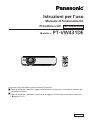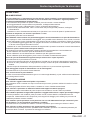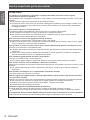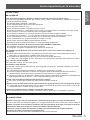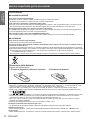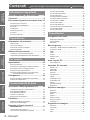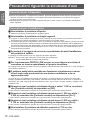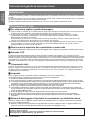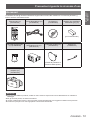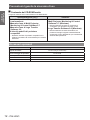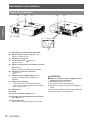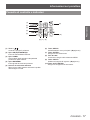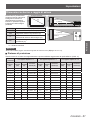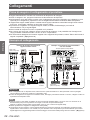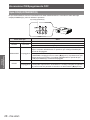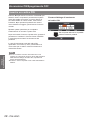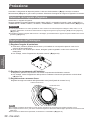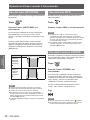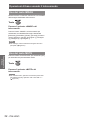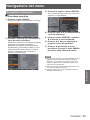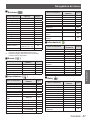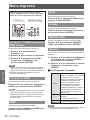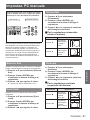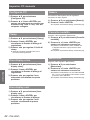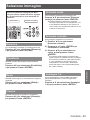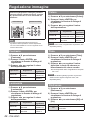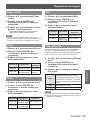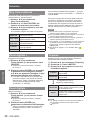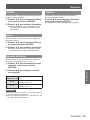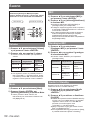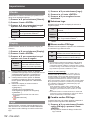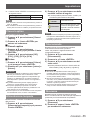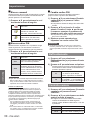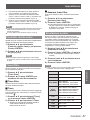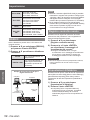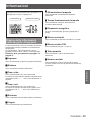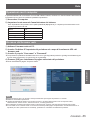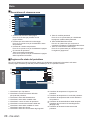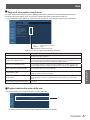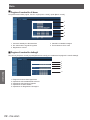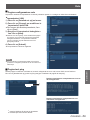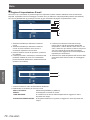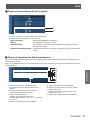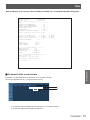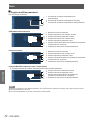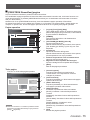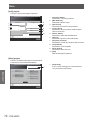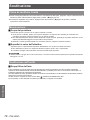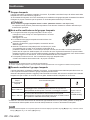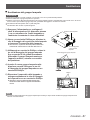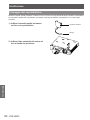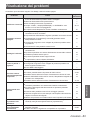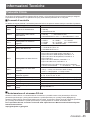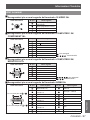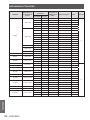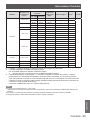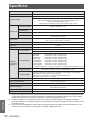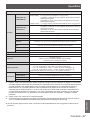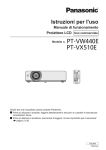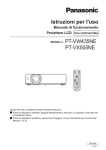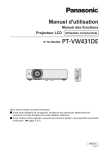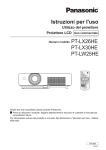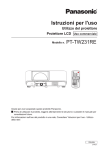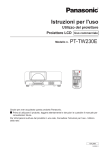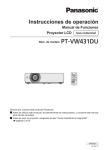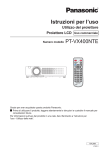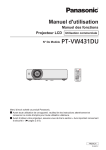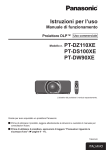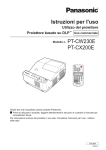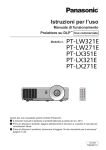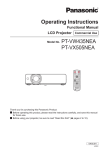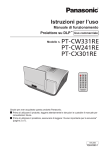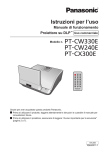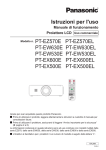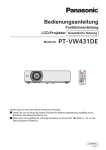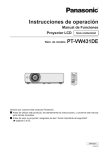Download ITALIANO
Transcript
Istruzioni per l'uso Manuale di funzionamento Proiettore LCD Uso commerciale Modello n. PT-VW431DE Grazie per aver acquistato questo prodotto Panasonic. JJ Prima di utilizzare il prodotto, leggere attentamente le istruzioni e custodire il manuale per consultazioni future. JJ Prima di utilizzare il proiettore, assicurarsi di leggere “Avviso importante per la sicurezza” (Æ pagine 2 a 6). ITALIAN LL4AC-I Avviso importante per la sicurezza! Avviso importante per la sicurezza! Informazioni importanti AVVERTENZA: QUEST'APPARECCHIO DEVE ESSERE MESSO ELETTRICAMENTE A TERRA. AVVERTENZA:Per evitare danni che possano essere causa d'incendio o scossa elettrica, non esporre l'apparecchio a pioggia o umidità. Ordinanza informativa sul rumore di una macchina 3, GSGV, 18 gennaio 1991: il livello di pressione del suono alla posizione d'ascolto dell'operatore è uguale o inferiore a 70 dB (A) secondo ISO 7779. AVVERTENZA: 1.Scollegare la spina dalla presa elettrica se non si usa il proiettore per un periodo di tempo prolungato. 2.Per evitare scosse elettriche, non rimuovere la copertura. All'interno non ci sono componenti che possono essere riparati dall'utente. Per l'assistenza rivolgersi esclusivamente a tecnici specializzati. 3.Non rimuovere lo spinotto di messa a terra dalla spina di alimentazione. Questo apparecchio è dotato di una spina di alimentazione tripolare del tipo con messa a terra. La spina entrerà soltanto in una presa di alimentazione del tipo con messa a terra. Questa struttura risponde a una funzione di sicurezza. Se non è possibile inserire la spina nella presa, contattare un elettricista. Non interferire con la funzione della spina con messa a terra. ATTENZIONE: Per garantire una continua conformità, osservare le istruzioni per l’installazione in dotazione, le quali includono l’utilizzo del cavo di alimentazione in dotazione e di cavi di interfaccia schermati per il collegamento ad un computer oppure ad una periferica. Se si usa una porta seriale per collegare un PC per il controllo esterno del proiettore, utilizzare un cavo di interfaccia seriale RS-232C generico con nucleo in ferrite venduto separatamente. Eventuali modifiche non autorizzate apportate all’apparecchio possono invalidare il diritto dell’utente all’utilizzo. ATTENZIONE: PRIMA DI APRIRE IL COPERCHIO DELLA LAMPADA, SPEGNERE LA LAMPADA UV. ATTENZIONE: 2 - ITALIANO PER RIDURRE IL RISCHIO DI INCENDIO O SCOSSA ELETTRICA, NON ESPORRE IL PRODOTTO ALLA PIOGGIA ALL'UMIDITÀ. AVVERTENZE: ALIMENTAZIONE La presa elettrica o o l'interruttore di circuito devono essere installati in prossimità dell'apparecchio e devono essere facilmente accessibili in caso di anomalie. Se si verificano i seguenti problemi, scollegare immediatamente l'alimentazione. L'uso continuato del proiettore in queste condizioni provoca incendio o scosse elettriche. zz Se oggetti estranei o acqua entrano nel proiettore, scollegare l'alimentazione. zz Se il proiettore cade o l'alloggiamento si rompe, scollegare l'alimentazione. zz Se si nota la presenza di fumo, odori o rumori strani che provengono dal proiettore, scollegare l'alimentazione. Contattare un centro di assistenza autorizzato per le riparazioni e non cercare di riparare il proiettore da soli. Informazioni importanti Avviso importante per la sicurezza! Durante un temporale, non toccare il proiettore o il cavo. Ciò potrebbe provocare scosse elettriche. Non effettuare nessuna azione che possa danneggiare il cavo di alimentazione o la spina di alimentazione. Se si impiega un cavo di alimentazione danneggiato, sono possibili scosse elettriche, corto circuito o incendio. zz Non danneggiare il cavo di alimentazione, nè eseguire alcuna modifica a quest'ultimo, Evitare di collocarlo in prossimità di oggetti oggetti caldi, non piegarlo né torcerlo eccessivamente, non collocare oggetti pesanti su di esso né avvolgerlo formando un fascio. Chiedere ad un centro di assistenza autorizzato di eseguire tutte le riparazioni necessarie al cavo di alimentazione. Inserire la spina in modo fermo nella presa elettrica. Se la spina non è inserita correttamente, potranno verificarsi scosse elettriche e surriscaldamento. zz Non utilizzare cavi diversi da quello di alimentazione in dotazione. zz Non utilizzare il cavo di alimentazione in dotazione per altri apparecchi elettrici. zz Non utilizzare spine danneggiate o prese a muro non fissate correttamente alla parete. Pulire la spina di alimentazione regolarmente per evitare che si copra di polvere. L'inosservanza di ciò provocherà un incendio. zz Se si forma polvere sulla spina di alimentazione, l'umidità che ne risulta può danneggiare l'isolamento. zz Se non si usa il proiettore per un lungo periodo di tempo, estrarre la spina di alimentazione dalla presa elettrica. Estrarre la spina di alimentazione dalla presa elettrica e pulirla con un panno asciutto regolarmente. Non maneggiare la spina di alimentazione con le mani bagnate. L'inosservanza di ciò provocherà scosse elettriche. Non sovraccaricare la presa elettrica. In caso di sovracarico dell'alimentazione (per es. si usano troppi adattatori), si può verificare surriscaldamento con conseguente incendio. USO/INSTALLAZIONE Non collocare oggetti contenenti liquido sul proiettore. Se il proiettore viene a contatto con acqua o se entra acqua in esso, possono verificarsi incendio o scosse elettriche. Se dell'acqua penetra all'interno del proiettore, contattare un centro di assistenza autorizzato. Non collocare il proiettore su materiali morbidi come tappeti o materiali spugnosi. Il proiettore potrebbe surriscaldarsi al punto da provocare bruciature, incendi o danni al proiettore. Non installare il proiettore in luoghi umidi o polverosi o soggetti a fumo oleoso o vapore, per esempio in bagno. L'uso del proiettore in tali condizioni potrà provocare incendi, scosse elettriche o deterioramento dei componenti. Il deterioramento dei componenti (come supporti di fissaggio per il soffitto) può provocare la caduta del proiettore montato al soffitto. Non installare questo proiettore in una posizione che non sia abbastanza forte per sostenere il peso del proiettore o su una superficie in pendenza o instabile. L'inosservanza di ciò potrebbe far cadere o rovesciare il proiettore provocando gravi infortuni o danni. Non collocare un altro proiettore o altri oggetti pesanti sul proiettore. L'inosservanza di questa prescrizione potrebbe rendere instabile il proiettore. La caduta del proiettore può provocare danni o infortuni. Il proiettore si danneggia o si deforma. ITALIANO - 3 Avviso importante per la sicurezza! Informazioni importanti AVVERTENZE: Le operazioni di installazione, ad esempio il supporto da soffitto, dovranno essere eseguite esclusivamente da tecnici qualificati. Se l'installazione non è eseguita e assicurata in modo corretto, può provocare lesioni o incidenti, come scosse elettriche. zz Non usare un supporto da soffitto diverso da quello autorizzato. zz Accertarsi di usare il cavo fornito con la base di montaggio del proiettore per il montaggio a soffitto come misura di sicurezza extra per evitare che il proiettore cada. (installare in un posto diverso della staffa di montaggio a soffitto.) Non coprire la presa e l'uscita di aerazione. Il proiettore potrebbe surriscaldarsi al punto da provocare un incendio o danneggiarsi. zz Non posizionare il proiettore in luoghi con dimensioni e ventilazione ridotte. zz Non posizionare il proiettore in prossimità di tessuti o materiale cartaceo, poiché questi materiali potrebbero essere aspirati nelle prese di aerazione. Non avvicinare le mani o altri oggetti all'uscita di aerazione. Farlo potrebbe provocare lesioni o danneggiare le mani o altri oggetti. zz Dall'uscita di aerazione viene emessa aria a temperatura elevata. Non avvicinare le mani, il viso o oggetti che non sopportano il calore all'uscita di aerazione. Non guardare né esporre la pelle al fascio di luce emesso dall'obiettivo quando il proiettore è in uso. Farlo può provocare ustioni o perdita della vista. zz L'obiettivo del proiettore emette luce di elevata intensità. Non guardare né mettere le mani direttamente in questa luce. zz Evitare che i bambini guardino direttamente nell'obiettivo. Inoltre, spegnere il proiettore e scollegare la spina di alimentazione quando ci si allontana dal proiettore. Non introdurre oggetti estranei all'interno del proiettore. Farlo può provocare incendi o scosse elettriche. zz Non inserire oggetti metallici o infiammabili all'interno del proiettore né farli cadere sul proiettore. Non cercare in nessun caso di modificare o smontare il proiettore. All'interno del proiettore sono presenti componenti ad alta tensione che potrebbero provocare incendi o scosse elettriche. zz Per qualsiasi intervento di controllo, regolazione e riparazione, rivolgersi ad un centro di assistenza autorizzato. Non proiettare un'immagine con il copriobiettivo in dotazione montato. Una simile azione può provocare un incendio. Evitare l'ingresso di oggetti metallici, materiali infiammabili o liquidi all'interno del proiettore. Evitare che il proiettore si bagni. Questo può provocare cortocircuiti, surriscaldamento e causare incendi, folgorazioni e il guasto del proiettore. zz Non collocare mai contenitori con liquidi oppure oggetti metallici in prossimità del proiettore. zz Qualora si verificasse l'ingresso di liquidi nel proiettore, rivolgersi al rivenditore. zz Prestare particolare attenzione ai bambini. Utilizzare il supporto da soffitto specificato da Panasonic Eventuali difetti nel supporto da soffitto possono causare la caduta del proiettore e incidenti. zz Fissare sempre il cavetto di sicurezza fornito al supporto da soffitto per evitare la caduta del proiettore. Il collegamento dei cavi LAN per DIGITAL LINK può essere svolto unicamente da un tecnico qualificato. Quest'operazione causerà una qualità scadente dell'immagine o dell'audio per lavori imprecisi. 4 - ITALIANO AVVERTENZE: ACCESSORI Non usare né maneggiare le batterie in modo scorretto, far riferimento a quanto segue. L'inosservanza di questa prescrizione può causare ustioni, perdite, surriscaldamento, esplosione o principio di incendio da parte delle batterie. zz Utilizzare batterie AAA/R03 o AAA/LR03. zz Non utilizzare batterie diverse da quelle specificate. zz Non smontare batterie a secco. zz Non riscaldare le batterie né gettarle in acqua o fuoco. zz Evitare che i terminali + e - delle batterie entrino in contatto con oggetti metallici come collane o forcine per i capelli. zz Non portare o conservare le batterie insieme ad oggetti metallici. zz Conservare le batterie in un sacchetto di plastica e tenerlo lontano da oggetti metallici. zz Accertarsi che le polarità (+ e -) siano disposte correttamente quando si inseriscono le batterie. zz Non usare batterie nuove insieme ad altre vecchie né mischiare tipi diversi di batterie. zz Non usare batterie con la copertura esterna staccata o rimossa. zz Rimuovere insieme le batterie scariche dal telecomando. zz Isolare la batteria usando nastro adesivo o simile prima dello smaltimento. Informazioni importanti Avviso importante per la sicurezza! Non consentire ai bambini di toccare la batteria (tipo AAA/R03 o AAA/LR03). zz La batteria può provocare lesioni personali se ingerita. zz Se ingerita, consultare immediatamente un medico per assistenza. Se la batteria perde del fluido, non toccare a mani nude e osservare le misure che seguono, se necessario. zz Il fluido della batteria sulla pelle o sugli abiti può provocare infiammazioni della pelle stessa o lesioni. Sciacquare con acqua pulita e richiedere subito l'intervento medico. zz Se il fluido della batteria entra negli occhi può provocare la perdita della vista. In questo caso, non sfregare gli occhi. Sciacquare con acqua pulita e richiedere subito l'intervento medico. Non smontare l'unità lampada. Se la lampada si rompe, può provocare lesioni. Sostituzione della lampada La lampada contiene gas ad alta pressione. Se maneggiata in modo errato, potrebbe esplodere provocando lesioni o incidenti gravi. zz La lampada può esplodere facilmente se sbattuta contro oggetti duri o se cade. zz Prima di sostituire la lampada, accertarsi di scollegare la spina di alimentazione dalla presa elettrica. L'inosservanza di questa prescrizione potrebbe provocare esplosioni o scosse elettriche. zz Prima di procedere con la sostituzione della lampada, spegnere il proiettore ed attendere il raffreddamento della lampada esausta per almeno 1 ore in modo da evitare il pericolo di ustioni. Tenere il telecomando fuori dalla portata di bambini o animali. zz Dopo l'uso, tenere il telecomando fuori dalla portata di bambini e animali. Utilizzare il cavo di alimentazione fornito esclusivamente con questo proiettore e mai con apparecchi diversi. zz L'utilizzo del cavo di alimentazione fornito con apparecchi diversi dal proiettore può provocare cortocircuiti o surriscaldamenti e causare incendi o folgorazioni. Rimuovere tempestivamente le batterie esaurite dal telecomando. zz Se vengono lasciate nel telecomando, potrebbero perdere i fluidi interni, surriscaldarsi o esplodere. PRECAUZIONI: ALIMENTAZIONE Quando si scollega il cavo di alimentazione, mantenere ferma la spina e il cavo di alimentazione. Se il cavo viene tirato, potrebbe danneggiarsi, con conseguente rischio di incendi, cortocircuiti o scosse elettriche. Quando si prevede di non utilizzare il proiettore per periodi di tempo prolungati, scollegare la spina di alimentazione dalla presa elettrica e rimuovere le batterie dal telecomando. Disinserire sempre la spina di alimentazione dalla presa a parete prima di eseguire qualsiasi operazione di pulizia o sostituzione sull'apparecchio. L'inosservanza di questa prescrizione potrebbe provocare scosse elettriche. ITALIANO - 5 Avviso importante per la sicurezza! Informazioni importanti PRECAUZIONI: USO/INSTALLAZIONE Non usare l'unità come appoggio. Sussiste il rischio di caduta o l'unità potrebbe rompersi e provocare lesioni. zz Evitare che i bambini si mettano in piedi o seduti sul proiettore. Non collocare il proiettore in ambienti troppo caldi. Farlo può provocare il deterioramento dell'alloggiamento esterno o dei componenti interni o causare incendi. zz Prestare particolare attenzione agli ambienti esposti alla luce del sole diretta o vicino alle stufe. Scollegare sempre tutti i cavi prima di spostare il proiettore. Lo spostamento del proiettore quando i cavi sono ancora collegati, potrebbe provocarne il danneggiamento, con il conseguente rischio di incendi o scosse elettriche. Mai collegare cuffie e auricolari VARIABLE AUDIO OUT. Una ecessiva pressione del suono dagli auricolari e dalle cuffie puó provocare la perdita dell'udito. ACCESSORI Non usare la vecchia unità lampada. Usarla può provocare l'esplosione della lampada. IIn caso di rottura della lampada, ventilare immediatamente la stanza. Non toccare i frammenti rotti né avvicinare il volto ad essi. L'inosservanza di tale prescrizione può causare l'inalazione da parte dell'utente del gas rilasciato al momento della rottura della lampada, che contiene una quantità di mercurio simile a quella delle lampade a fluorescenza. zz Se si pensa di aver assorbito il gas o che quest'ultimo penetrato in occhi o bocca, rivolgersi immediatamente ad un medico. zz Richiedere la sostituzione dell'unità lampada al proprio rivenditore e controllare l'interno del proiettore. Rimozione delle batterie Batterie del telecomando 1. P remere la linguetta e sollevare il coperchio. 2. Rimuovere le batterie. Marchi •• Microsoft® e il relativo logo, Windows®, Windows® XP, Windows Vista®, Windows® 7, e Internet Explorer® sono marchi registrati o marchi di Microsoft Corporation negli Stati Uniti e/o in altri Paesi. •• Macintosh, Mac OS e Safari sono i marchi commerciali di Apple Inc. registrati negli USA e in altri Paesi. •• HDMI, il logo HDMI e High-Definition Multimedia Interface sono marchi o marchi registrati di HDMI Licensing LLC. •• PJLinkTM è un marchio registrato o un marchio in attesa di registrazione in Giappone, negli Stati Uniti e in altri. •• RoomView, Crestron RoomView sono marchi di fabbrica registrati di Crestron Electronics, Inc e Crestron Connected e Fusion RV è un marchio di fabbrica di Crestron Electronics, Inc. •• Altri nomi, nomi di aziende o nomi di prodotto utilizzati in queste istruzioni per l'uso sono marchi o marchi registrati dei rispettivi detentori. Si osservi che queste istruzioni per l’uso non riportano i simboli ® e TM. Illustrazioni utilizzate nelle istruzioni per l'uso •• Le illustrazioni del proiettore e delle schermate potrebbero essere diverse da quelle effettive. Riferimenti di pagina •• Nelle presenti istruzioni, i riferimenti ad altre pagine all'interno del testo sono indicati con: (Æpagina 00). Terminologia •• Nelle presenti istruzioni, l'accessorio "Unità di comando a distanza wireless" è denominato "Telecomando". 6 - ITALIANO Caratteristiche del proiettore Funzione Autoregolazione Questa funzione esegue la Ricerca ingresso, Auto regolaz. PC e Keystone automatico contemporaneamente premendo il tasto <AUTO SETUP> sul telecomando. Funzione di spegnimento diretto Con la funzione di Spegnimento diretto, è possibile scollare il cavo di alimentazione dalla presa a muro o spegnere l'interruttore anche durante la proiezione. Migliorata connettività Questa funzione supporta la tecnologia in grado di trasmettere un segnale video e audio tranne segnali Ethernet attraverso un doppino e senza connessioni di cavi complesse. Funzioni utili per le presentazioni La funzione di zoom digitale consente di mettere a fuoco le informazioni importanti durante una presentazione. La funzione MIC e l'uscita audio a 10 W consentono di fare una presentazione senza alcuna apparecchiatura audio esterna. Procedura rapida Per dettagli, vedere le relative pagine. 1. Impostare il proiettore. (Æ pagina 20) 2. Collegarlo ad altri apparecchi. (Æ pagina 24) 3. Collegare il cavo di alimentazione. (Æ pagina 25) 4. Accendere l'apparecchio. (Æ pagina 27) 5. Selezionare il segnale di ingresso. (Æ pagina 30) 6. Regolare l'immagine. (Æ pagina 30) ITALIANO - 7 Contenuti Assicurarsi di leggere "Avviso importante per la sicurezza!". ( Informazioni importanti Informazioni importanti Avviso importante per la sicurezza!......... 2 Contenuti..................................................... 8 Precauzioni riguardo la sicurezza d'uso.10 Preparazione Precauzioni per il trasporto............................................ 10 Precauzioni per l'installazione....................................... 10 Sicurezza........................................................................11 Smaltimento.................................................................. 12 Precauzioni per l'uso..................................................... 12 Accessori....................................................................... 13 Accessori opzionali........................................................ 14 Preparazione Informazioni sul proiettore...................... 15 Per iniziare Telecomando................................................................. 15 Corpo del proiettore....................................................... 16 Pannello di controllo e indicatori.................................... 17 Terminali posteriori........................................................ 18 Utilizzo del telecomando.......................... 19 Funzionamento di base Impostazioni.............................................. 20 Impostazioni Inserimento e rimozione delle batterie.......................... 19 Impostazione dell'identificativo del telecomando.......... 19 Collegamenti............................................. 24 Per iniziare Modo di proiezione........................................................ 20 Accessori per il montaggio a soffitto (opzionali)............ 20 Dimensioni schermo e raggio di azione........................ 21 Regolazione dei piedini anteriori................................... 23 Regolazione della posizione con la funzione di spostamento della lente verticale........................... 23 Prima di eseguire il collegamento al proiettore............. 24 Esempio di collegamento.............................................. 24 Funzionamento di base Manutenzione Accensione ON/Spegnimento OFF......... 25 Collegamento del cavo di alimentazione....................... 25 Spia ON(G)/STANDBY(R)............................................. 26 Accendere del proiettore............................................... 27 Inserire un codice PIN................................................... 28 Spegnimento del proiettore........................................... 29 Proiezione................................................. 30 Appendice Selezione del segnale d'ingresso.................................. 30 Regolazione dell'immagine........................................... 30 Operazioni di base usando il telecomando......................................... 31 Uso del tasto AUTO SETUP . ....................................... 31 Commutazione del segnale di ingresso........................ 31 8 - ITALIANO pagine da 2 a 6) Uso del tasto SCREEN................................................. 31 Uso del tasto KEYSTONE............................................. 32 Uso del tasto INFO........................................................ 32 Uso della funzione FREEZE.......................................... 32 Uso della funzione AV MUTE........................................ 33 Uso del tasto P-TIMER.................................................. 33 Uso del tasto LAMP . .................................................... 33 Uso dei tasti D.ZOOM................................................... 33 Controllo del volume dell'altoparlante........................... 33 Uso del tasto IMAGE..................................................... 34 Uso del tasto MUTE...................................................... 34 Impostazioni Navigazione del menu.............................. 35 Navigazione attraverso.................................................. 35 Menu principale............................................................. 36 Sottomenu..................................................................... 36 Menu Ingresso.......................................... 38 Computer 1: RGB/Component /RGB (Scart) ............... 38 Computer 2: RGB.......................................................... 38 HDMI............................................................................. 38 Video............................................................................. 38 S-video.......................................................................... 38 DIGITAL LINK................................................................ 38 Sistema......................................................................... 38 Auto regolaz. PC . .................................... 40 Auto regolaz. PC........................................................... 40 Impostaz. PC manuale ............................ 41 Sincron. fine.................................................................. 41 Punti totali...................................................................... 41 Orizzontale.................................................................... 41 Verticale......................................................................... 41 Configuraz. PC.............................................................. 42 Clamp............................................................................ 42 Area display orizz.......................................................... 42 Area display vert............................................................ 42 Azzera........................................................................... 42 Cancella modalità.......................................................... 42 Memorizza..................................................................... 42 Selezione immagine ................................ 43 Dinamica....................................................................... 43 Predefinito..................................................................... 43 Reale............................................................................. 43 Cinema.......................................................................... 43 Schermo verde.............................................................. 43 Schermo colorato.......................................................... 43 Immagine 1-4................................................................ 43 Regolazione immagine ........................... 44 Contrasto....................................................................... 44 Luminosità..................................................................... 44 Colore............................................................................ 44 Tinta............................................................................... 44 Display delle informazioni sulla sorgente di ingresso . . 59 Manutenzione Suono........................................................ 50 Spie LAMP e WARNING .......................... 77 Volume.......................................................................... 50 Muto.............................................................................. 50 MIC. ............................................................................... 50 Guadagno MIC.............................................................. 50 Audio In Standby........................................................... 50 Gestione dei problemi................................................... 77 Impostazione ........................................... 51 Lingua............................................................................ 51 Posizione menu............................................................. 51 Autoregolazione............................................................ 51 Sfondo........................................................................... 52 Display........................................................................... 52 Logo.............................................................................. 52 HDMI............................................................................. 53 Liv. Segnale DIGITAL LINK........................................... 53 Scheda conness............................................................ 53 Risparmio energetico.................................................... 53 Accensione immediata.................................................. 54 Modalità stand by.......................................................... 54 Timer presentazione...................................................... 54 Closed caption............................................................... 55 Alimentazione lampada................................................. 55 Telecomando................................................................. 55 Sicurezza....................................................................... 55 Raffreddamento . .......................................................... 56 Controllo ventola........................................................... 56 Per iniziare Funzionamento di base Modo DIGITAL LINK...................................................... 60 Set up DIGITAL LINK.................................................... 60 Stato DIGITAL LINK...................................................... 60 Nome proiettore............................................................. 61 Impostazione rete.......................................................... 61 Controllo rete................................................................. 62 Stato rete....................................................................... 62 AMX D.D....................................................................... 62 RoomView..................................................................... 62 Extron XTP.................................................................... 62 Digital Interface Box...................................................... 62 Impostazioni di rete predefinite..................................... 62 Collegamenti di rete...................................................... 63 Connessione della prolunga con cavo twistato............. 64 Operazioni con il computer............................................ 65 Accesso dal browser web.............................................. 65 Preparazione Rete............................................................ 60 Sostituzione.............................................. 78 Prima di sostituire l'unità................................................ 78 Manutenzione................................................................ 78 Sostituzione dell'unità.................................................... 78 Fissaggio del copriobiettivo........................................... 82 Risoluzione dei problemi......................... 83 Impostazioni Normale......................................................................... 47 Piena larghezza............................................................. 47 Espanso (16 : 9)............................................................ 47 Zoom............................................................................. 47 Vero............................................................................... 47 Normale espanso.......................................................... 47 Utente............................................................................ 47 Reg. Personalizzata...................................................... 48 Zoom digitale + . ........................................................... 48 Zoom digitale -............................................................... 48 Trapezio......................................................................... 48 Soffitto........................................................................... 49 Retro.............................................................................. 49 Aspetto schermo........................................................... 49 Azzera........................................................................... 49 Informazioni.............................................. 59 Appendice Informazioni Tecniche.............................. 85 Protocollo PJLink........................................................... 85 Comandi di controllo mediante LAN.............................. 86 Terminale seriale........................................................... 88 Altri terminali.................................................................. 91 Elenco dei formati di segnale compatibili...................... 92 Manutenzione Schermo ................................................... 47 Controllo ritardo video................................................... 57 Timer filtro...................................................................... 57 Emulazione seriale........................................................ 57 RS232C......................................................................... 58 Registro controllo remoto.............................................. 58 Impostazioni di fabbrica................................................. 58 Specifiche................................................. 96 Dimensioni..................................................................... 98 Precauzioni per l'utilizzo del supporto da soffitto................................................... 98 Indice......................................................... 99 ITALIANO - 9 Appendice Diaframma..................................................................... 44 Temp. colore.................................................................. 45 Rosso............................................................................ 45 Verde............................................................................. 45 Blu. ............................................................................... 45 Daylight View . .............................................................. 45 Nitidezza........................................................................ 46 Gamma.......................................................................... 46 Riduzione rumorosità.................................................... 46 Progressivo................................................................... 46 Azzera........................................................................... 46 Memorizza..................................................................... 46 Informazioni importanti Contenuti Precauzioni riguardo la sicurezza d'uso Informazioni importanti Precauzioni per il trasporto zz Durante lo spostamento e il trasporto del proiettore, afferrarlo saldamente dal lato inferiore ed evitare urti e vibrazioni eccessive. Non spostare mai il proiettore afferrandolo dall'obiettivo per evitare di danneggiare i componenti interni e provocare guasti. zz Non trasportare il proiettore con i piedini regolabili allungati. In caso contrario, si potrebbero danneggiare i piedini regolabili. Precauzioni per l'installazione JJ Non installare il proiettore all'aperto. zz Utilizzare il proiettore esclusivamente in ambienti coperti. JJ Non installare il proiettore nei luoghi seguenti. zz Luoghi in cui sono presenti vibrazioni e possono verificarsi urti, Non spostare mai il proiettore afferrandolo dall'obiettivo per evitare di danneggiare i componenti interni e provocare guasti. zz In prossimità del getto di condizionatori d'aria o in prossimità di dispositivi di illuminazione (ad esempio faretti per studio) dove possano verificarsi notevoli cambiamenti di temperatura (Ambiente di utilizzo Æpagina 97): per evitare di ridurre la vita utile della lampada o provocare deformazioni del corpo esterno del proiettore e guasti. zz Vicino a linee di alimentazione ad alta tensione o vicino a motori: così facendo, si potrebbe interferire con il funzionamento del proiettore. JJ Accertarsi di rivolgersi ad un tecnico specializzato durante l'installazione del prodotto al soffitto. Il montaggio a soffitto richiede l'uso di un supporto da soffitto opzionale. Modello n.: E T-PKV100H (per soffitti alti), ET-PKV100S (per soffitti bassi), ET-PKV200B (Base di montaggio del proiettore). JJ Per la connessione DIGITAL LINK occorre un cavo idoneo; accertarsi di consultare un tecnico specializzato o il proprio rivenditore. Un cablaggio non perfetto potrebbe provocare prestazioni scadenti della trasmissione del cavo, come immagini e suono distorti o disturbati. JJ Il selettore audio/video potrebbe non funzionare correttamente a causa di forti onde radio provenienti da una stazione radiofonica o da un apparecchio radio. Se vicino al luogo di installazione è presente una struttura o un’apparecchiatura che emette forti onde radio, installare il selettore audio/video a una distanza sufficientemente ampia dalla fonte di tali onde. In alternativa, avvolgere il cavo LAN collegato al terminale <DIGITAL LINK> con un foglio o un tubo metallico, collegato a terra a entrambi i lati. JJ Quando si usa il proiettore ad altezze elevate o sotto i 1 200 m, accertarsi che [Controllo ventola] sia impostato su [Off]. In caso contrario, potrà ridursi la vita utile dei componenti interni, provocando guasti prematuri. JJ Quando si usa il proiettore ad altezze elevate sopra i 1 200 m e sotto i 2 000 m, accertarsi che [Controllo ventola] sia impostato su [On 1]. In caso contrario, potrà ridursi la vita utile dei componenti interni, provocando guasti prematuri. JJ Quando si usa il proiettore ad altezze elevate sopra i 2 000 m e sotto i 2 700 m, accertarsi che [Controllo ventola] sia impostato su [On 2]. In caso contrario, potrà ridursi la vita utile dei componenti interni, provocando guasti prematuri. JJ Non installare il proiettore ad altitudini superiori a 2 700 m s.l.m. In caso contrario, potrà ridursi la vita utile dei componenti interni, provocando guasti prematuri. 10 - ITALIANO JJ Non inclinare il proiettore o collocarlo sul lato. Nn impilare il corpo del proiettore oltre circa ±30 gradi in verticale o ±15 gradi in orizzontale. Una inclinazione eccessiva potrebbe ridurre la durata dei componenti. All’interno di +30° All’interno di -30° All’interno di +15° Informazioni importanti Precauzioni riguardo la sicurezza d'uso All’interno di -15° JJ Precauzioni relative all'installazione dei proiettori zz Non impilare proiettori uno sull'altro. zz Non ostruire le aperture di ventilazione (di ingresso e di uscita) del proiettore. zz Evitare che l'aria fredda o calda proveniente dall'impianto di condizionamento aria colpisca direttamente le aperture di ventilazione (di ingresso e di uscita) del proiettore. sopra 50 cm sopra 50 cm LAN COMPUTER 1 IN COMPUTER 2 IN SERIAL IN MONITOR OUT VIDEO IN AUDIO IN L R COMPUTER VARIABLE S-VIDEO IN AUDIO IN AUDIO OUT MIC IN AC IN ~ LAN COMPUTER 1 IN COMPUTER 2 IN SERIAL IN MONITOR OUT VIDEO IN AUDIO IN L R COMPUTER VARIABLE S-VIDEO IN AUDIO IN AUDIO OUT MIC IN AC IN ~ sopra 1 m sopra 20 cm zz Non collocare il proiettore all'interno di uno spazio ristretto. Se dovesse essere necessario collocare il proiettore all'interno di uno spazio ristretto, installare un sistema di ventilazione e condizionamento d'aria sufficiente. In caso di ventilazione insufficiente, il calore residuo potrà attivare il sistema di protezione del proiettore. Sicurezza JJ Prendere misure di sicurezza adeguate se si verificano i seguenti incidenti. zz Informazioni personali perse attraverso questo prodotto. zz Funzionamento non autorizzato di questo prodotto da terze parti che agiscono in malafede. zz Interferenza o arresto di questo prodotto da terze parti in malafede. JJ Istruzioni per la sicurezza (Æpagina 55, 74). zz Scegliere una password il più possibile difficile da indovinare. zz Cambiare regolarmente la password. zz Panasonic o le società associate non richiederanno mai la password a un utente. Non rivelare mai la password, anche se dovesse ricevere tale richiesta. zz La rete connessa deve essere protetta mediante firewall o soluzioni analoghe. zz Impostare una password per il controllo web e limitare gli utenti che possono accedere. ITALIANO - 11 Precauzioni riguardo la sicurezza d'uso Informazioni importanti Smaltimento Quando si smaltisce il prodotto, chiedere alle autorità locali o al rivenditore informazioni sui metodi di smaltimento corretti. La lampada contiene mercurio. Quando si smaltisce la lampada usata, chiedere alle autorità locali o al rivenditore più vicino informazioni sul corretto smaltimento dell'unità. Smaltire le batterie usate secondo le istruzioni o le norme o le linee guida di smaltimento locali. Precauzioni per l'uso JJ Per ottenere la migliore qualità di immagine zz Tirare le tende o chiudere gli scuri delle finestre, spegnere eventuali luci artificiali rivolte verso lo schermo per impedire che la luce esterna o la luce delle lampade da interni si riflettano sullo schermo. zz In determinate condizioni, a seconda della collocazione del proiettore, il flusso d'aria calda o fredda proveniente da bocchette di ventilazione o di condizionamento dell'aria potrebbe causare un tremolio dell'immagine proiettata sullo schermo. Evitare l'utilizzo in posizioni in cui flussi d'aria provenienti dal proiettore stesso, da altri apparecchi o da impianti di condizionamento d'aria passino fra il proiettore e lo schermo. zz L'obiettivo del proiettore è influenzato dal calore prodotto dalla sorgente luminosa. A causa di ciò, la messa a fuoco potrebbe non essere stabile subito dopo l’inserimento dell’alimentazione. La messa a fuoco si stabilizzerà dopo 30 minuti circa di proiezione. JJ Non toccare la superficie del copriobiettivo a mani nude Se la superficie dell'obiettivo viene sporcata da impronte digitali o altro, l'effetto sarà ingrandito e proiettato sullo schermo. JJ Pannello LCD Il sistema di generazione dell'immagine di questo proiettore è dotato di tre pannelli LCD. I pannelli LCD sono prodotti di precisione ad elevata tecnologia. Ciononostante, alcuni dei pixel dell'immagine proiettata potranno essere assenti o rimanere costantemente illuminati. Questo fenomeno non dovrà essere considerato un malfunzionamento. La proiezione di un'immagine fissa per lunghi periodi di tempo potrà causare fenomeni di permanenza di immagini "fantasma" sui pannelli LCD. In tal caso, visualizzare la schermata bianca del cinescopio di test per almeno un'ora. JJ Componenti ottici L'utilizzo del proiettore in ambienti in cui sono presenti elevate temperature ed elevati livelli di polvere e fumi di tabacco, ridurrà la vita utile dei componenti ottici, ad esempio il pannello LCD e la piastra di polarizzazione, che potrebbero quindi richiedere la sostituzione anche dopo meno di un anno di utilizzo. Per maggiori informazioni, rivolgersi al proprio rivenditore. JJ Lampada Come sorgente luminosa, il proiettore utilizza una lampada al mercurio ad alta pressione. Le lampade al mercurio ad alta pressione presentano le seguenti caratteristiche: zz La luminosità della lampada potrà ridursi con l'uso. zz Urti o vibrazioni possono causare l'esplosione e la frammentazione della lampada dando luogo a un forte rumore. zz La vita utile della lampada potrà variare notevolmente sulla base dell'esemplare specifico e delle modalità di utilizzo. In particolare, l'uso continuato per periodi superiori alle 12 ore, o l'accensione e lo spegnimento frequenti della lampada ne accelereranno notevolmente il deterioramento, riducendone la vita utile. zz In rari casi, è possibile che la lampada esploda immediatamente dopo la proiezione. zz La possibilità di esplosione è maggiore quando la lampada viene utilizzata per un periodo di tempo superiore al ciclo di sostituzione raccomandato. Sostituire il gruppo lampada alle scadenze raccomandate. ([Quando sostituire il gruppo lampada] (Æpagina 80)) zz In caso di esplosione, il gas contenuto nella lampada viene rilasciato sotto forma di fumo. zz Si raccomanda di tenere sempre a disposizione una lampada sostitutiva da utilizzare in caso di necessità. zz Si raccomanda che la sostituzione del gruppo lampada venga eseguita da un tecnico autorizzato o dal proprio rivenditore. JJ Evitare di danneggiare il terminale di connessione con elettricità statica Quando si collega il cavo del segnale, prestare attenzione ai seguenti punti. La mancata osservanza di ciò potrebbe provocare un guasto del prodotto. zz Quando si collega il cavo al proiettore o ai dispositivi esterni ad esso collegati, toccare un oggetto metallico nei pressi per scaricare l'eventuale elettricità statica dal corpo prima di maneggiare il cavo. Conforme alla direttiva 2004/108/EC, articolo 9(2) Panasonic Testing Centre Panasonic Service Europe, a division of Panasonic Marketing Europe GmbH Winsbergring 15, 22525 Hamburg, F.R. Germany 12 - ITALIANO Accessori Controllare che tutti gli accessori illustrati di seguito siano inclusi nella confezione. Il numero fra parentesi ( ) indica il numero di accessori fornito. Telecomando (x1) (6451058157) Cavo di alimentazione (x1) (6103580203) CD-ROM (x1) (6103627656) Batterie (tipo AAA/R03 o AAA/LR03 type) (x2) Informazioni importanti Precauzioni riguardo la sicurezza d'uso (per il telecomando) Cavo del segnale RGB (x1) (6103580425) Supporto del cavo di alimentazione CA (x1) (6451052124) Coperchio del filtro (x1) (6103594279) Stringa (x1) (6103504711) (Fissato al proiettore al momento dell'acquisto.) Custodia morbida per il trasporto (x1) (6103601861) Attenzione zz Dopo aver disimballato il proiettore, smaltire in modo corretto la copertura del cavo di alimentazione e il materiale di imballaggio. zz Per gli accessori perduti, consultare il rivenditore. zz I numeri di parte degli accessori e dei componenti venduti separatamente sono soggetti a modifiche senza preavviso. zz Conservare i pezzi piccoli in modo appropriato e tenerli lontani dai bambini. ITALIANO - 13 Precauzioni riguardo la sicurezza d'uso Informazioni importanti JJ Contenuto del CD-ROM fornito I seguenti contenuti sono memorizzati su CD-ROM fornito: Istruzioni/Elenco (PDF) Istruzioni per l'uso-Manuale di funzionamento Manuale d’uso di Multi Projector Monitoring & Control Software 2.7 Manuale d’uso di Logo Transfer Software 2.0 Lista dei modelli del proiettora compatibili •• Questa è una lista di proiettori compatibili con il software (consultare la colonna destra) e le relative limitazioni. Software Multi Projector Monitoring & Control Software 2.7 (Windows) •• Questo software consente di monitorare e controllare i vari proiettori connessi in rete. Logo Transfer Software 2.0 (Windows) •• Questo software consente di trasferire sul proiettore immagini originali create dall'utente, ad esempio il logo dell'azienda, per visualizzarle all'inizio della proiezione. Accessori opzionali Opzioni Supporto da soffitto Base di montaggio del proiettore Unità lampada sostitutiva Unità filtro di ricambio Digital Interface Box 14 - ITALIANO Numero modello ET-PKV100H (per soffitti alti), ET-PKV100S (per soffitti bassi) ET-PKV200B ET-LAV200 ET-RFV200 ET-YFB100G Informazioni sul proiettore Telecomando (1) (10) (2) (3) (4) (11) (5) (12) (6) (13) (14) (7) (8) (15) (16) (9) (8) Tasti <D.ZOOM +/-> Riduce e ingrandisce le immagini. (Æpagina 33) (9) Tasti <VOLUME +/-> Regolano il volume dell'altoparlante. (Æpagina 33) (10) Tasto < > Accende o spegne il proiettore. (Æpagina 27) (11) Tasto <KEYSTONE> Corregge la distorsione trapezoidale. (Æpagina 32) (12) Tasto <INFO.> Aziona la funzione delle informazioni. (Æpagina 32) (13) Tasto <LAMP> Consente di selezionare una modalità della lampada. (Æpagina 33) (14) Tasto <P-TIMER> Aziona la funzione Timer presentazione. (Æpagina 33) (15) Tasto <IMAGE> Seleziona la modalità dell'immagine. (Æpagina 34) (16) Tasto <MUTE> Silenzia l'audio. (Æpagina 34) (17) Emettitore del segnale del telecomando Attenzione (1) Tasto <AUTO SETUP> Eseguire l'impostazione di Autoregolazione nel menu impostazioni. (Æpagina 51) (2)Tasti di selezione ingresso: <COMPUTER 1>, <COMPUTER 2>, <HDMI>, <VIDEO>, <S-VIDEO>, <COMPONENT>, <DIGITAL LINK>. Questi tasti consentono di selezionare il segnale di ingresso. (Æpagina 31) (3) Tasti ▲▼◄►, Tasto <ENTER> Consentono di navigare nella schermata MENU. (Æpagina 35) (4) Tasto <SCREEN> Consente di selezionare una modalità di schermo. (Æpagina 31) (5) Tasto <MENU> Consente di aprire o chiudere il menu su schermo. (Æpagina 35) (6) Tasto <FREEZE> Consente di congelare momentaneamente l'immagine proiettata e l'audio. (Æpagina 32) zz Non lasciar cadere il telecomando. zz Evitare il contatto con liquidi. zz Non cercare mai di modificare o smontare il telecomando. Nota zz Il telecomando può essere utilizzato da una distanza di circa 7 metri, se puntato direttamente al ricevitore di segnale. Il telecomando è efficace ad angoli non superiori a ± 30° verticalmente e ± 30° orizzontalmente, ma la distanza massima potrà risultare inferiore. zz Il telecomando potrà non funzionare correttamente se sono frapposti ostacoli fra di esso e il ricevitore di segnale. zz È possibile azionare il proiettore anche riflettendo il segnale del telecomando sullo schermo di proiezione. Il tal caso, il campo di azione potrà essere diverso, a causa delle perdite nel segnale causate dalle proprietà specifiche dello schermo. zz Se il ricevitore del segnale del telecomando è illuminato da una lampada fluorescente o un'altra fonte di illuminazione molto intensa, è possibile che il proiettore non funzioni correttamente. Collocare il proiettore il più lontano possibile dalla sorgente luminosa. (7) Tasto <AV MUTE> Spegne temporaneamente l'immagine sullo schermo. (Æpagina 33) ITALIANO - 15 Preparazione (17) Informazioni sul proiettore Corpo del proiettore (5) (6) (10) (7) Preparazione (9) (1) (11) (8) (12) (2) (3) (4) ■ Vista dal basso (13) (1) Ricevitore del segnale del telecomando (2) Anello di messa a fuoco (Æpagina 30) Regola la messa a fuoco. (3) Obiettivo di proiezione (4) Levetta dello zoom (Æpagina 30) Regola lo zoom. (5) Anello di spostamento dell'obiettivo verticale (Æpagina 23) Regola la posizione dell'immagine proiettata. (6) Pannello di controllo e indicatori (Æpagina 17) (7) Coperchio della lampada (Æpagina 81) Il gruppo lampada si trova all'interno del proiettore. (8) Porta di uscita dell'aria •• L'aria calda viene scaricata dallo sfiato di scarico. Non mettere oggetti sensibili al calore vicino a questo lato. (9) Altoparlante (10) AC IN (11) Terminali posteriori (Æpagina 18) (12) Ingresso aria di ventilazione/Coperchio filtro aria (Æpagina 78) (13) Piedini regolabili Consentono di regolare l'angolo di proiezione. 16 - ITALIANO AVVERTENZA: Mantenere sempre le mani e oggetti lontani dall'uscita aria di ventilazione. zz Mantenere lontani mani e viso. zz Non inserire le dita nell'apparecchio. zz Mantenere lontani tutti gli oggetti suscettibili al calore. L'aria calda proveniente dall'uscita aria ventilazione può causare ustioni e danni alle cose. Informazioni sul proiettore Pannello di controllo e indicatori (1) (9) Preparazione (2) (3) (4) (5) (10) (6) (7) (8) (1) Tasto < > Accende o spegne il proiettore. (2) Spia <ON(G)/STANDBY(R)> Indica lo stato dell'alimentazione. (3) Spia <LAMP> Si accende di giallo quando la lampada del proiettore è quasi esaurita. (4) Spia <WARNING> Indica gli stati anomali del proiettore. (5) Sensore di luminanza ambiente Rileva la luce della stanza e seleziona la qualità dell'immagine corretta. (6) Tasto <MENU> Attiva/Disattiva il menu principale. (Æpagina 35) (7) Tasto <ENTER> Esegue la voce selezionata. (8) Tasti ▲▼◄► Consentono di agire nella schermata MENU. (9) Tasto <INPUT> Seleziona il segnale di ingresso. (Æpagina 31) (10)Tasto <AUTO SETUP> Esegue la configurazione automatica. ITALIANO - 17 Informazioni sul proiettore Terminali posteriori (2) (1) (3) (4) Preparazione (5) (6) (7) (8) (1) COMPUTER 1 IN/ COMPONENT IN Consente il collegamento ai segnali di ingresso COMPUTER 1 IN/ COMPONENT IN. (2) COMPUTER 2 IN/ MONITOR OUT Consente il collegamento ai segnali di ingresso COMPUTER 2 IN/ MONITOR OUT o le uscite dell'ingresso dei segnali RGB analogici del proiettore. (3) HDMI IN Ingresso per i segnali HDMI. (4) LAN / DIGITAL LINK Si collega a un cavo LAN per la connessione di rete oppure a un cavo LAN per la connessione audio e video senza complicate connessioni via cavo. (5) Attacco di sicurezza Per proteggere il proiettore, fissare un cavo di sicurezza fabbricato da Kensington, disponibile in commercio. Compatibile con il sistema di sicurezza Kensington MicroSaver. (6) SERIAL IN Consente il collegamento a un computer con un cavo RS-232C. (9) (10) (11) (12) (7) VIDEO IN Consente il collegamento ai segnali di ingresso VIDEO. (8) AUDIO IN Collega al jack i segnali di uscita audio dalle apparecchiature video collegate a (7) o (12). (9) COMPUTER AUDIO IN 1 Collega i segnali di uscita audio da un computer collegato a (1) al jack. (10) COMPUTER AUDIO IN 2 (MIC IN) Collega i segnali di uscita audio da un computer collegato a (2) al jack. (11) VARIABLE AUDIO OUT Uscita dei segnali audio in ingresso sul proiettore. (12) S-VIDEO IN Ingresso per i segnali S-VIDEO. Attenzione zz Se il cavo di rete LAN è collegato direttamente al proiettore, la connessione di rete deve essere completamente in interni. DIGITAL LINK è una tecnologia per inviare segnali di immagini e suono attraverso un doppino. L'accessorio opzionale Digital Interface Box (ET-YFB100G) e il trasmettitore XTP di Extron sono abbinati esclusivamente a questo proiettore. Per il trasmettitore cavo incrociato di altri produttori di cui è stata fatta la verifica di funzionamento con il proiettore DIGITAL LINK compatibile, fare riferimento al sito Web di Panasonic (http://panasonic.net/avc/projector/). Si noti che la verifica per le unità di altri produttori è stata fatta per le voci impostate da Panasonic Corporation e non tutte le operazioni sono state verificate. Per gli eventuali problemi di funzionamento o di prestazione provocati dalle unità di altri produttori, contattare i rispettivi produttori. 18 - ITALIANO Utilizzo del telecomando Utilizzo del telecomando Inserimento e rimozione delle batterie 1111 Aprire il coperchietto 2222 Inserire le batterie e richiudere il coperchietto Preparazione (inserire prima l'estremità -). zz Rimuovere le batterie eseguendo l'operazione inversa. Impostazione dell'identificativo del telecomando Quando si utilizza un sistema in cui sono presenti più proiettori, è possibile utilizzare un solo telecomando per azionare sia tutti i proiettori contemporaneamente che ciascun proiettore indipendentemente dagli altri, assegnando a ciascun proiettore un numero identificativo univoco. Dopo aver impostato il numero identificativo sul proiettore, impostare lo stesso numero sul telecomando. Vi sono 7 diversi codici identificativi (Tutti, Code 1~Code 6), il numero identificativo iniziale è [Tutti]. JJImpostazione del numero identificativo 1) Mentre si tiene premuto il tasto <MENU>, premere il tasto <IMAGE>. Il numero di pressioni del tasto <IMAGE> corrisponde al numero di codice identificativo desiderato. Il numero di pressioni del tasto <IMAGE> è il seguente: Code 1 = una volta, Code 2 = due volte, Code 3 = 3 volte, Code 4 = 4 volte Code 5 = 5 volte, Code 6 = 6 volte. 2) Il codice identificativo viene cambiato al rilascio del tasto <MENU>. JJAzzeramento the ID number Il codice ID viene azzerato su [Tutti] (default) premendo contemporaneamente il tasto <MENU> e il tasto <IMAGE> per 5 secondi o più. Attenzione zz Se si preme il tasto <IMAGE> per 7 volte o più, non è possibile cambiare il codice identificativo (l'operazione non è valida). Nota zz Per i dettagli, consultare [Telecomando] del menu [Impostazione]. (Æpagina 55) Tasto MENU Tasto IMAGE ITALIANO - 19 Impostazioni Modo di proiezione È possibile utilizzare il proiettore in uno dei seguenti 4 modi di proiezione. Per impostare il modo desiderato nel proiettore. JJMontaggio su tavolo o a JJMontaggio a soffitto e proiezione Impostazione del menu*1 Soffitto Off Retro Off Impostazione del menu*1 Soffitto On Retro Off pavimento e proiezione anteriore anteriore Per iniziare JJMontaggio al soffitto e proiezione JJImpostazione su banco/pavimento dal lato posteriore e proiezione posteriore (Uso di schermo traslucido) (Uso di schermo traslucido) Impostazione del menu*1 Soffitto On Retro On Impostazione del menu*1 Soffitto Off Retro On ***** Per i dettagli sull'impostazione del menu, consultare il menu [Schermo] → [Soffitto] e [Retro]. (Æ pagina 49) Accessori per il montaggio a soffitto (opzionali) È possibile installare il proiettore a soffitto usando la staffa di montaggio a soffitto opzionale (ET-PKV100H: per soffitto alto, ET-PKV100S: per soffitto basso), e la base di montaggio opzionale proiettore ET-PKV200B. zz Utilizzare esclusivamente i supporti di montaggio a soffitto specificati per l'uso con questo proiettore. zz Per l'installazione del supporto e del proiettore, fare riferimento al manuale di installazione del supporto da soffitto. Attenzione zz Per garantire il funzionamento ottimale e la sicurezza del proiettore, l'installazione del supporto da soffitto dovrà essere eseguita dal rivenditore o da un tecnico qualificato. 20 - ITALIANO Impostazioni Dimensioni schermo e raggio di azione Schermo SH SD H Distanza di proiezione (m) SH Altezza dell'area di proiezione (m) SW Larghezza dell'area di proiezione (m) SD Distanza dal centro dell'obiettivo all'estremità inferiore dell'immagine (m) L (LW/LT) Schermo Lunghezza diagonale dell'area di proiezione (m) Per iniziare H L (LW/LT) SW SW L (LW/LT) *1 Immagine proiettata SH Selezionare la posizione del proiettore facendo riferimento al diagramma a destra e alle distanze di proiezione indicate. È possibile regolare le dimensioni dell'immagine proiettata. ***** LW : Distanza minima LT : Distanza massima Attenzione zz Prima di installare, leggere "Precauzioni riguardo la sicurezza d'uso" (Æpagine da 10 a 14). JJ Distanze di proiezione Tutte le misure di cui sotto sono approssimative e possono differire leggermente da quelle effettive. (Unità: m) Dimensioni di proiezione Diagonale schermo (SD) Per rapporto aspetto 4 : 3 Distanza Distanza minima massima (LW) (LT) Posizione altezza (H) Per rapporto aspetto 16 : 9 Distanza Distanza minima massima (LW) (LT) Posizione altezza (H) Per rapporto aspetto 16 : 10 Distanza Distanza minima massima (LW) (LT) Posizione altezza (H) 0.76 (30") 0,8 1,4 0,009~0,229 0,8 1,3 0,007~0,187 0,7 1,2 0,008~0,202 1.02 (40") 1,1 1,8 0,012~0,305 1,0 1,7 0,010~0,249 1,0 1,6 0,011~0,269 1.27 (50") 1,4 2,3 0,015~0,381 1,3 2,1 0,012~0,311 1,3 2,0 0,013~0,337 1.52 (60") 1,7 2,8 0,018~0,457 1,6 2,5 0,015~0,374 1,5 2,5 0,016~0,404 1.78 (70") 2,0 3,3 0,021~0,533 1,8 3,0 0,017~0,436 1,8 2,9 0,019~0,471 2.03 (80") 2,3 3,7 0,024~0,610 2,1 3,4 0,020~0,498 2,0 3,3 0,022~0,538 2.29 (90") 2,6 4,2 0,027~0,686 2,3 3,8 0,022~0,560 2,3 3,7 0,024~0,606 2.54 (100") 2,9 4,7 0,030~0,762 2,6 4,2 0,025~0,623 2,5 4,1 0,027~0,673 3.05 (120") 3,5 5,6 0,037~0,914 3,1 5,1 0,030~0,747 3,1 4,9 0,032~0,808 3.81 (150") 4,3 7,0 0,046~1,143 3,9 6,4 0,037~0,934 3,8 6,2 0,040~1,010 5.08 (200") 5,8 9,4 0,061~1,524 5,3 8,5 0,050~1,245 5,1 8,3 0,054~1,346 6.35 (250") 7,3 11,7 0,076~1,905 6,6 10,6 0,062~1,557 6,4 10,3 0,067~1,683 7.62 (300") 8,7 14,0 0,091~2,286 7,9 12,7 0,075~1,868 7,7 12,4 0,081~2,019 ITALIANO - 21 Impostazioni Qualsiasi altra distanza di proiezione può essere ottenuta secondo le dimensioni dello schermo (m) usando i seguenti calcoli. La distanza calcolata può contenere un certo errore. Se le dimensioni dello schermo sono scritte come "SD", Per rapporto aspetto 4 : 3 Altezza dello schermo (SH) Per rapporto aspetto 16 : 9 Per rapporto aspetto 16 : 10 = SD(m) × 0,6 = SD(m) × 0,490 = SD(m) × 0,530 Larghezza dello schermo (SW) = SD(m) × 0,8 = SD(m) × 0,872 = SD(m) × 0,848 Distanza minima (LW) = 0,11461 × SD(m) - 0,02936 = 0,10402 × SD(m) - 0,02936 = 0,10122 × SD(m) - 0,02936 Distanza massima (LT) = 0,18465 × SD(m) - 0,03190 = 0,16764 × SD(m) - 0,03190 = 0,16311 × SD(m) - 0,03190 Per iniziare 22 - ITALIANO Impostazioni Regolazione dei piedini anteriori Sollevare la parte anteriore del proiettore ed estrarre i fermi di bloccaggio dei piedini su entrambi i lati del proiettore. Sganciare i fermi di blocco dei piedini per bloccare i piedini e ruotarli, regolando così l’altezza e l’inclinazione del proiettore. Per allungare i piedini regolabili, è possibile girarli. Per accorciarli, è possibile girarli nella direzione opposta. (Ruotando i piedini nella posizione desiderata è possibile regolare l’angolo verticale di proiezione.) Raggio regolabile Piedini di regolazione anteriori: 48,5 mm Attenzione zz Mentre la lampada è accesa, viene espulsa aria calda dall'uscita di ventilazione. Durante la regolazione dei piedini, evitare di toccare l'uscita di ventilazione. zz In caso di distorsione trapezoidale dell'immagine proiettata, eseguire la correzione "Trapezio" nel menu "Schermo". (Æpagina 48) Nota zz Il limite di regolazione dei piedini regolabili viene segnalato con uno scatto chiaramente percepibile. Regolazione della posizione con la funzione di spostamento della lente verticale Se il proiettore non si trova esattamente di fronte al centro dello schermo, è possibile regolare entro una determinata misura la posizione dell'immagine proiettata utilizzando la levetta di Lente ad anello verticale. JJ Regolazione spostamento lente La posizione del display può essere spostata verso l’alto fino al 48% di elevazione del display. (quando si gira l'anello di spostamento dell'obiettivo verticale a destra (sinistra), la visualizzazione si sposta verso l'alto (il basso)). Intervallo regolabile dell’ottica basculante 48% Posizione centrale dell’obiettivo Distanza di spostamento Attenzione Quando si usa il proiettore, notare quanto segue. zz Non toccare l’obiettivo mentre si muove, poiché ci si potrebbe ferire alle dita. zz Non consentire mai ai bambini di toccare l’obiettivo. ITALIANO - 23 Per iniziare Fermo del blocco del piedino Funz Collegamenti Prima di eseguire il collegamento al proiettore zz Leggere attentamente il manuale con le istruzioni del dispositivo da collegare. zz Prima di collegare i cavi, spegnere l'interruttore di alimentazione dei dispositivi. zz Se il dispositivo non è stato fornito con alcun cavo di collegamento oppure se il dispositivo non è dotato di un cavo opzionale per il collegamento, preparare un cavo di collegamento del sistema necessario adatto al dispositivo. zz I segnali video troppo instabili possono causare tremolii oppure interferenze casuali alle immagini sullo schermo. In tal caso, è necessario collegare un time base corrector (TBC). zz ll proiettore è compatibile con i seguenti segnali: VIDEO, S-VIDEO, RGB analogici (con livello di sincronizzazione TTL) e segnali digitali. zz Alcuni modelli di computer non sono compatibili con il proiettore. zz Se si usano cavi lunghi per collegare i singoli componenti al proiettore, c'è la possibilità che l'immagine non venga proiettata correttamente salvo che non si usi un compensatore. zz Per informazioni dettagliate sui formati di segnale video supportati dal proiettore, vedere "Elenco dei formati di segnale compatibili". (Æpagine 92-95) Esempio di collegamento Per iniziare Esempio di normale connessione di apparecchiature esterne MIC Computer Deck video (TBC incorporato) Esempio di connessione di un trasmettitore con cavo twistato Terminali posteriori del proiettore Lettore Blue-ray Computer di controllo Terminali posteriori del proiettore Computer di controllo Apparecchiatura audio Computer di controllo Quando si realizza la connessione con ET-YFB100G (accessorio opzionale) Deck video (TBC incorporato) Computer Lettore Blue-ray Attenzione zz Per il collegamento di un dispositivo video, assicurarsi che questo sia dotato di un TBC (time base corrector) integrato oppure utilizzare un TBC tra il proiettore e il dispositivo video. zz In caso di collegamento di segnali non standard a raffica, l'immagine può risultare distorta. In tal caso, collegare un TBC tra il proiettore ed il dispositivo video. Nota zz Quando si usa un cavo HDMI, controllare che sia conforme allo standard HDMI. L'uso di un cavo non conforme con lo standard HDMI può provocare problemi come taglio o mancata comparsa dell'immagine. Quando si collega il segnale 1080p usando HDMI, usare un cavo conforme al segnale 1080p. zz Questo proiettore non supporta un collegamento Viera (HDMI). zz Una prolunga del cavo twistato, come la Digital Interface Box (accessorio opzionale: ET-YFB100G), permette di inviare segnali audio e video tramite un cavo twistato, e il jack <DIGITAL LINK> del proiettore può essere utilizzato per ricevere i segnali digitali. Per maggiori dettagli sulla connessione leggere "Connessioni della prolunga del cavo twistato". (Æpagina 64) 24 - ITALIANO zionamento di base Accensione ON/Spegnimento OFF Collegamento del cavo di alimentazione Assicurarsi di inserire il cavo di alimentazione collegato in modo sicuro alla base per evitare che fuoriesca. JJSupporto del cavo di alimentazione Un supporto del cavo di alimentazione serve a impedire che il cavo di alimentazione CA si stacchi dal proiettore. Inserire correttamente il cavo di alimentazione nel relativo supporto come illustrato nella Figura (1): Supporto del cavo di alimentazione CA Morsetto Figura (1) Fissare il cavo di alimentazione CA con il relativo morsetto al proiettore procedendo come segue: Premere i morsetti sui suoi lati e poi inserire il cavo di alimentazione CA con il relativo morsetto saldamente al proiettore come illustrato nell'immagine (2). Quando si ode uno scatto, significa che è correttamente fissato. Per il fissaggio corretto, vedere la Figura (3). Figura (2) Funzionamento di base JJFissaggio Figura (3) JJRimozione Rimuovere il cavo di alimentazione CA dalla presa elettrica premendo al contempo i morsetti sui lati. ITALIANO - 25 Accensione ON/Spegnimento OFF Spia ON(G)/STANDBY(R) La spia di alimentazione fornisce informazioni sullo stato dell'alimentazione. Controllare lo stato della spia <ON(G)/STANDBY(R)> prima di utilizzare il proiettore. Spia ON(G)/STANDBY(R) Stato della spia Spento o lampeggiante ROSSO Luce fissa Stato Il cavo di alimentazione è disinserito. Il cavo di alimentazione sia collegato. Il proiettore è in modalità standby dopo il raffreddamento è stato completato. Il proiettore si sta raffreddando. Il proiettore non può essere acceso se non dopo il completo raffreddamento e quando la spia <ON(G)/STANDBY(R)> smette di lampeggiare. ARANCIONE Lampeggiante Funzionamento di base Luce fissa VERDE 26 - ITALIANO Lampeggiante La temperatura interna del proiettore è elevata in modo anomalo. E la spia <WARNING> lampeggia con luce rosso (Æpagina 77). Il proiettore non può essere acceso se non dopo il completo raffreddamento e quando la spia <ON(G)/STANDBY(R)> smette di lampeggiare. Proiezione in corso. Il proiettore è in stato di standby con la funzione Mod. risparmio energetico. La lampada di proiezione si accenderà se si ricollega il segnale di ingresso o si preme il tasto sul pannello di controllo o sul telecomando (Æpagina 53). Accensione ON/Spegnimento OFF Accendere del proiettore (3) (3) (2) 2222 Collegare il cavo di alimentazione CA del proiettore a un apresa CA. La spia <ON(G)/ STANDBY(R)> si accenderà di rosso. Aprire il copriobiettivo. 3333 Premere il tasto < > sul pannello di controllo o sul telecomando. La spia <ON(G)/ STANDBY(R)> si accende di verde e le ventole di raffreddamento iniziano a funzionare. Sullo schermo comparirà la videata di preparazione e inizierà il conto alla rovescia. 4444 Dopo il conto alla rovescia, sullo schermo compariranno la sorgente di ingresso selezionata l'ultima volta e l'icona dello stato di alimentazione della lampada. 5555 Se non vi sono ingressi di segnale quando si avvia il proiettore, o se il segnale attuale viene mancato durante il funzionamento del proiettore, sullo schermo compare la finestra di selezione Video/Computer; spostare il puntatore sulla sorgente di ingresso desiderata premendo il tasto Puntatore ▲▼ e poi premere il tasto <ENTER>. Quindi, seguire la finestra di guida del segnale di ingresso per correggere il segnale e la connessione. Schermata di preparazione 06 Dopo 30 secondi, scomparirà la schermata di preparazione. Sorgente di ingresso selezionata e modalità Lampada Sorgente di ingresso Stato di alimentazione della lampada Funzionamento di base 1111 Prima di accendere il proiettore, realizzare le connessioni alle periferiche (a un computer, VCR, ecc.). Selezione di Video/Computer Se il proiettore è bloccato da un codice PIN, comparirà la finestra di dialogo di inserimento del codice PIN. Inserire il codice PIN seguendo le istruzioni fornite alla pagina successiva. Nota zz Quando la funzione Seleziona logo è impostata su [Off], sullo schermo non comparirà il logo (Æpagina 52). zz Quando si seleziona [Disattiva attesa] oppure [Off] nella funzione Display, sullo schermo non comparirà la videata di preparazione (Æpagina 52). zz Quando la Ricerca ingresso è impostata [On 2], il segnale di ingresso sarà cercato automaticamente (Æpagina 51). zz Quando la funzione Accensione immediata è impostata su [On], il proiettore si accenderà automaticamente collegando il cavo di alimentazione CA a una presa CA. ITALIANO - 27 Accensione ON/Spegnimento OFF Inserire un codice PIN Premere ▲▼ per inserire un numero. Premere ► per fissare il numero e spostare il puntatore del riquadro rosso alla casella successiva. Il numero diventa . Se è stato fissato un numero errato, usare il tasto Puntatore ◄ per spostare il puntatore sul numero che si desidera correggere, quindi inserire il numero corretto. Ripetere questa operazione per completare l'inserimento di un numero a quattro cifre. Dopo aver inserito il numero a quattro cifre, spostare il puntatore su "Conferma". Premere il tasto <ENTER> in modo da poter avviare il funzionamento del proiettore. In caso di inserimento errato del codice PIN, quest'ultimo e il numero () diventeranno di colore rosso per un attimo. Inserire nuovamente il codice PIN corretto. Nota Funzionamento di base zz Se non si inserisce il numero del codice PIN o se si inserisce un codice errato entro tre minuti dalla comparsa della finestra di dialogo del codice PIN, il proiettore si spegne automaticamente. zz Il numero "1234" è impostato come codice PIN iniziale in fabbrica. 28 - ITALIANO Finestra di dialogo di inserimento del codice PIN Alla scomparsa dell'icona OK, è possibile mettere in funzione il proiettore. Accensione ON/Spegnimento OFF Spegnimento del proiettore 1111 Premere il tasto < > sul pannello superiore o sul telecomando e sullo schermo comparirà Spegnere ?. 2222 Premere nuovamente il tasto < > per spegnere il proiettore. La spia <ON(G)/ STANDBY(R)> inizia a lampeggiare di arancione e le ventole di raffreddamento continuano a funzionare. In questa occasione, si può disinserire il cavo di alimentazione anche se le ventole sono ancora in funzione. Spegnere ? scompare dopo 4 secondi. 3333 Quando il proiettore si è raffreddato a sufficienza, la spia <ON(G)/STANDBY(R)> smette di lampeggiare ed è possibile accendere il proiettore. JJFunzione di spegnimento diretto Funzionamento di base Nota zz Non conservare il proiettore in un contenitore prima che sia sufficientemente raffreddato. zz Mentre la spia <ON(G)/STANDBY(R)> lampeggia, la lampada si raffredda e non è possibile accendere il proiettore. Per riaccendere il proiettore, attendere fino a che la spia <ON(G)/STANDBY(R)> smetta di lampeggiare zz Il proiettore può essere acceso dopo che la spia <ON(G)/ STANDBY(R)> diventa rossa. Il tempo di attesa per il riavvio sarà minore quando è completata l'elaborazione di spegnimento normale per la ventola di raffreddamento, rispetto al tempo di disinserimento immediato del cavo di alimentazione AC dopo lo spegnimento. È possibile scollegare il cavo di alimentazione dalla presa a muro o spegnere l'interruttore anche durante la proiezione senza premere il tasto < >. Nota zz Quando si usa la funzione di Spegnimento diretto, non è possibie riavviare il proiettore immediatamente dopo lo scollegamento dell’alimentazione. La lampada resta ad alta temperatura e deve essere raffreddata, la sua riaccensione potrebbe richiedere un tempo più lungo del normale. ITALIANO - 29 Proiezione Controllare i collegamenti dei dispositivi periferici e del cavo di alimentazione (Æpagine 24-25) e accendere l'alimentazione (Æpagina 27) per avviare il proiettore. Selezionare l'immagine ed eseguire le regolazioni necessarie. Selezione del segnale d'ingresso Selezionare un segnale di ingresso. Vengono proiettare le immagini selezionare usando il tasto <INPUT> sul pannello di controllo o i tasti <COMPUTER 1>, <COMPUTER 2>, <HDMI>, <VIDEO>, <S-VIDEO>, <COMPONENT> , <DIGITAL LINK> sul telecomando (Æpagina 31). Attenzione zz Le immagini potrebbero non essere proiettate in modo corretto a seconda di dispositivo collegato e DVD, video, ecc. da riprodurre. Selezionare un formato di sistema idoneo al segnale di ingresso in [Component] o [RGB] nel menu [Ingresso] (Æpagina 38). zz Controllare il rapporto di aspetto dello schermo e l'immagine, quindi selezionare il rapporto di aspetto ottimale sotto il menu [Schermo] (Æpagina 47). Regolazione dell'immagine 1111 Regolare l'angolo di proiezione. zz Collocare il proiettore parallelo allo schermo e poi installarlo su una superficie piana in modo che lo schermo diventi rettangolare. zz Se lo schermo vien inclinato più in basso, allungare i piedini regolabili in modo che lo schermo sia rettangolare. zz Per i dettagli, vedere "Regolazione dei piedini anteriori" (Æpagina 23). Funzionamento di base 2222 Regolare lo spostamento dell'obiettivo. zz Regolare la posizione di proiezione con l'anello di spostamento dell'obiettivo verticale. zz Per i dettagli, vedere "Regolazione della posizione mediante la funzione di spostamento verticale lente" (Æpagina 23). 3333 Regolare zoom e messa a fuoco. Regolare l'immagine servendosi della [levetta dello zoom] e dell' [anello di messa a fuoco]. Anello di messa a fuoco Levetta dello zoom Nota zz Si consiglia si proiettare le immagini in modo continuo per almeno 30 minuti prima di regolare la messa a fuoco. zz Se si regola la messa a fuoco, può essere necessario regolare la dimensione dell'immagine spostando nuovamente la leva dello zoom. zz Se si verifica una distorsione trapezoidale, far riferimento a "TRAPEZIO" (Æpagina 48). 30 - ITALIANO Operazioni di base usando il telecomando COMPUTER 1 Attiva l'ingresso Computer 1(RGB)/Computer 1(Component). COMPUTER 2 Attiva l'ingresso Computer 2(RGB). HDMI Attiva l'ingresso HDMI. VIDEO Attiva l'ingresso Video. S-VIDEO Attiva l'ingresso S-Video. COMPONENT Attiva l'ingresso Computer 1 (Component). DIGITAL LINK Passaggio all'ingresso DIGITAL LINK. Nota Questa funzione consente di regolare automaticamente la ricerca dell'ingresso, la Auto PC regolaz. (durante l'ingresso del segnale da un computer) e la correzione della distorsione trapezoidale automatica. Tasto Premere il tasto <AUTO SETUP> del telecomando. Nota zz Per i dettagli, vedere il menu principale "Impostazione". (Æpagina 51) Commutazione del segnale di ingresso È possibile scegliere il segnale di ingresso da proiettare. Tasti Computer 1 (RGB)/ Computer 1 (Scart)/ Computer 1 (Component) DIGITAL LINK *1 Computer 2 (RGB) *2 HDMI Video S-video ***** D ipende dall'elemento selezionato nel sottomenu [Computer 1] del menu [Ingresso]. ***** Quando si seleziona [Uscita monitor] nel menu delle impostazioni [Scheda conness.], non è possibile selezionare [Computer 2(RGB)]. Premendo il tasto <COMPUTER 2> sul telecomando, comparirà [Uscita monitor]. Funzionamento di base Uso del tasto AUTO SETUP zz Durante la connessione dell'accessorio opzionale Digital Interface Box (ET-YFB100G) al terminale DIGITAL LINK, premere il tasto <DIGITAL LINK> sul telecomando per alternare il segnale d'ingresso ET-YFB100G. zz Premendo ripetutamente il tasto <INPUT> sul pannello di controllo del proiettore si attivano i vari ingressi nella sequenza sotto indicata. (Æpagina 17) Uso del tasto SCREEN Questa funzione consente di selezionare la modalità dello schermo o cambiare le dimensioni dello schermo. Tasto Premere il tasto <SCREEN> sul telecomando. Nota zz Per i dettagli, vedere "Schermo" del menu principale. (Æpagina 47) Premere il tasto (<COMPUTER 1>, <COMPUTER 2>, <HDMI>, <VIDEO>, <S-VIDEO>, <COMPONENT> o <DIGITAL LINK>) sul telecomando. ITALIANO - 31 Operazioni di base usando il telecomando Uso del tasto KEYSTONE Uso del tasto INFO. Questa funzione consente di correggere la distorsione trapezoidale. Questa funzione consente di visualizzare il menu delle informazioni. Tasto Tasto Premere il tasto <KEYSTONE> sul telecomando. Premere il tasto <INFO.> sul telecomando. Se un'immagine proiettata ha ancora la distorsione trapezoidale dopo aver premuto il tasto <AUTO SETUP>, correggere l'immagine manualmente come segue: Premere il tasto <KEYSTONE> sul telecomando. Comparirà la finestra di dialogo Trapezio. Premere ▲▼ per correggere la distorsione trapezoidale. La regolazione del keystone può essere memorizzata (Æpagina 48). Nota zz Premere il tasto <INFO.> sul telecomando per visualizzare la prima pagina del menu informazioni, premere nuovamente per visualizzare la seconda pagina del menu. Per chiudere il menu informazioni, premere nuovamente il tasto <INFO.>. zz Per i dettagli, vedere "Display delle informazioni sulla sorgente di ingresso" in "Informazioni" sotto il menu principale (Æpagina 59). Uso della funzione FREEZE Funzionamento di base Operazione Immagine sullo schermo Ridurre la larghezza superiore premendo ▲. Ridurre la larghezza inferiore premendo ▼. Nota zz Le frecce bianche indicano l'assenza di correzione. zz Una freccia rossa indica la direzione della correzione. zz Una freccia scompare alla correzione massima. zz Se si preme ancora una volta il tasto <KEYSTONE> sul telecomando mentre viene viualizzata la finestra di dialogo del keystone, la regolazione del keystone sarà annullata (Æpagina 48). zz L'intervallo regolabile è limitato a seconda del segnale di ingresso. 32 - ITALIANO È possibile congelare l'immagine proiettata e arrestare temporaneamente l'audio, a prescindere dallo stato di riproduzione del dispositivo collegato. Tasto Premere il tasto <FREEZE> sul telecomando. Premere il tasto <FREEZE> sul telecomando per congelare l'immagine sullo schermo, nel frattempo il volume viene silenziato. Per annullare la funzione Fermo immag., premere nuovamente il tasto <FREEZE> o premere qualsiasi altro tasto. Durante il funzionamento della funzione Fermo immag., sullo schermo comparirà la Fig.1. Fig.1. Nota apparirà. zz Quando ingressi nessun segnale, Marco zz Durante la funzione Freeze, premere il tasto <MUTE> per sbloccare l'immagine e ripristinare il suono. Operazioni di base usando il telecomando Uso della funzione AV MUTE Questa funzione consente di selezionare la modalità lampada per cambiare la luminosità sullo schermo. Tasto Premere il tasto <AV MUTE> del telecomando. Premere il tasto < AV MUTE> sul telecomando per oscurare l'immagine. Per ripristinare su normale, premere nuovamente il tasto < AV MUTE> o premere un tasto qualsiasi. zzQuando il Logo non è impostato, lo schermo cambia ad ogni pressione del tasto < AV MUTE> come segue. Tasto Premere il tasto <LAMP> del telecomando. Nota zz Per i dettagli, vedere "Alimentazione lampada" di "Impostazione" nel menu principale. (Æpagina 55) Uso dei tasti D.ZOOM Questo funzione consente di entrare nella modalità Zoom digitale +/-. immagine proiettata zzIl Logo proiettato (è possibile impostare il logo in base ai preferiti dell’utente) viene trasferito dal computer al proiettore mediante il "Logo Transfer Software" sul CD ROM in dotazione e viene impostato come [Utente] nella selezione del logo (Æ pagina 52), la schermata cambia ogni volta che si preme il tasto < AV MUTE> come segue. Logo immagine proiettata Nota zz Durante la funzione AV MUTE, premere il tasto <MUTE> pre ripristinare l'immagine e il suono. Uso del tasto P-TIMER Tasti Premere il tasto <D.ZOOM +/-> sul telecomando. Nota zz Per i dettagli, vedere "Schermo" del menu principale. (Æpagina 48) Controllo del volume dell'altoparlante È possibile regolare sui valori desiderati il volume dell'altoparlante incorporato del proiettore o dell'audio emesso dalle uscite audio. Premere il tasto <P-TIMER> sul telecomando per usare la funzione Conteggio incrementale/Conto alla rovescia. Tasti Tasto Premere il tasto <VOLUME +/-> sul telecomando. Premere il tasto <P-TIMER> del telecomando. Premere i tasti <VOLUME +/-> sul contollo superiore o sul telecomando per regolare il volume. Sullo schermo comparirà la finestra di dialogo del volume per pochi secondi. Nota zz Per arrestare il tempo del conteggio, premere il tasto <P-TIMER>. Per annullare la funzione Timer presentazione, premere e tenere premuto il tasto <P-TIMER>. (Æpagina 54) Funzionamento di base nero nero Uso del tasto LAMP Nota zz Per i dettagli, vedere "Volume" del menu principale. (Æpagina 50) ITALIANO - 33 Operazioni di base usando il telecomando Uso del tasto IMAGE Questa funzione consente di selezionare una modalità dell'immagine desiderata dello schermo. Tasto Premere il pulsante <IMAGE> del telecomando. Premere il tasto <IMAGE> sul telecomando per selezionare la modalità dell'immagine desiderata [Dinamica], [Predefinito], [Reale], [Cinema], [Schermo verde], [Schermo colorato], [Immagine 1], [Immagine 2], [Immagine 3] e [Immagine 4]. Nota zz Per i dettagli, vedere "Selezione immagine" del menu principale. (Æpagina 43) Uso del tasto MUTE Funzionamento di base Premere il tasto sul telecomando per selezionare [On] per silenziare temporaneamente l'audio. Tasto Premere il pulsante <MUTE> del telecomando. Nota zz Per riattivare l'audio, premere nuovamente questo tasto per selezionare [Off] o premere i tasti <VOLUME +/->. (Æpagina 50) 34 - ITALIANO Navigazione del menu Navigazione attraverso JJProcedura operativa 3333 Premere ► oppure il tasto <ENTER>. Viene visualizzato il sottomenu che consente di scegliere la voce desiderata. 1111 Premere il tasto <MENU>. Viene visualizzata la schermata Menu principale. Selezionare una delle 9 voci seguenti: [Ingresso], [Impostaz. PC], [Selezione immagine], [Regolazione immagine], [Schermo], [Suono], [Impostazione], [Informazioni] e [Rete]. La voce selezionata viene evidenziata con un cursore arancio e sulla destra viene visualizzato il sottomenu corrispondente. Nota zz Alcune opzioni possono non essere regolabili o essere utilizzate solo per determinati formati di segnale di ingresso. Le voci di menu che non possono essere regolate o utilizzate sono visualizzate in grigio e non possono essere selezionate. zz Alcune voci possono essere configurate anche se non sono presenti segnali di ingresso. zz Vedere le pagine 36 e 37 per informazioni sulle voci disponibili nei sottomenu. ITALIANO - 35 Impostazioni 2222 Premere i tasti ▲▼ per selezionare la voce del menu principale. 4444 Premere i tasti ▲▼ per selezionare la voce del sottomenu. 5555 Premere il tasto <ENTER> o premere ► o inserire la voce desiderata. 6666 Premere ▲▼ ◄► per impostare o regolare i valori dei parametri. 7777 Premere ◄ per tornare al menu precedente. Premere il tasto <MENU> per uscire dalla videata del menu. Navigazione del menu Menu principale Voce di sottomenu Il menu principale è costituito dalle seguenti 9 voci di menu. Quando viene selezionata una voce del menu principale, la schermata cambia ad una di selezione del sottomenu. Ingresso Impostaz. PC Selezione immagine Punti totali Orizzontale Verticale Configuraz. PC Clamp Area display orizz. Area display vert. Azzera Cancella modalità Memorizza Impostazioni di fabbrica - Nota JJSelezione immagine [ Schermo Voce di sottomenu Suono Dinamica Predefinito Reale Cinema Schermo verde Schermo colorato Immagine 1-4 Impostazione Informazioni Rete ] Impostazioni di fabbrica Rosso - Regolazione immagine [ Impostazioni Sottomenu Voce di sottomenu Compare la schermata del sottomenu del menu selezionato ed è possibile impostare e regolare le varie voci del sottomenu. ] Voce di sottomenu Computer 1 Computer 2 HDMI Video S-video DIGITAL LINK JJImpostaz. PC [ Voce di sottomenu Auto regolaz. PC Sincron. fine 36 - ITALIANO Impostazioni di fabbrica RGB RGB - Pagina 38 38 38 38 38 38 ] Impostazioni di fabbrica - 41 41 41 42 42 42 42 42 42 42 zz Questa funzione sarà disponibile quando la sorgente di ingresso proviene dal computer. Regolazione immagine JJIngresso [ Pagina Pagina 40 41 Contrasto Luminosità Colore*1 Tinta*1 Diaframma Temp. colore Rosso Verde Blu Daylight View Nitidezza Gamma Riduzione 1 rumorosità* Progressivo*1 Azzera Memorizza Pagina 43 43 43 43 43 43 43 ] Impostazioni di fabbrica 32 32 32 32 Med 32 32 32 8 8 Pagina L1 46 L1 - 46 46 46 44 44 44 44 44 45 45 45 45 45 46 46 ***** Quando viene inviato il segnale video al proiettore, saranno disponibili queste funzioni. Navigazione del menu ] Voce di sottomenu Impostazioni di fabbrica Memorizza Off Off Installaz. di fabbrica (16 : 10) - Voce di sottomenu Normale Piena larghezza Espanso (16 : 9) Zoom Vero*1 Normale espanso*2 Utente Reg. Personalizzata Zoom digitale +*1 Zoom digitale -*1 Trapezio Soffitto Retro Aspetto schermo Azzera Pagina 47 47 47 47 47 47 47 48 48 48 48 49 49 49 49 ***** Quando viene inviato il segnale del computer al proiettore, saranno disponibili queste funzioni. ***** Quando il segnale video viene inviato al proiettore, questa funzione è disponibile. JJSuono [ ] Voce di sottomenu Volume Muto MIC Guadagno MIC Audio In Standby JJImpostazione [ Voce di sottomenu Lingua Posizione menu Autoregolazione Sfondo Display Logo HDMI Liv. Segnale DIGITAL LINK Scheda conness. Risparmio energetico Accensione immediata Modalità stand by Timer presentazione Closed caption Impostazioni di fabbrica 32 Off Off 32 Off Pagina 50 50 50 50 50 ] Impostazioni di fabbrica English Centro Blu On - Pagina Normale 53 Computer 2 Spegnere Off Economia Conteggio incrementale Off 53 53 54 54 51 51 51 52 52 52 53 54 Alimentazione lampada Telecomando Sicurezza Raffreddamento Controllo ventola Controllo ritardo video Timer filtro Emulazione seriale RS232C Registro controllo remoto Impostazioni di fabbrica JJInformazioni [ Voce di sottomenu Ingresso Sistema Freq. orizz. Freq. vert. Schermo Lingua Alimentazione lampada Tempo funzionamento lampada Risparmio energetico Blocco comandi Blocca codice PIN Telecomando Numero seriale JJRete [ Impostazioni di fabbrica Normale Tutti L2 Off Off Default Seriale Pagina - 58 - 58 55 55 55 56 56 57 57 57 58 ] Impostazioni di fabbrica - Pagina 59 59 59 59 59 59 59 - 59 - 59 59 59 59 59 ] Voce di sottomenu Modo DIGITAL LINK Set up DIGITAL LINK Stato DIGITAL LINK Nome proiettore Impostazione rete Controllo rete Stato rete AMX D.D. Room View Extron XTP Digital Interface Box Impostazioni di rete predefinite Impostazioni di Pagina fabbrica Auto 60 60 60 61 61 On 62 62 Off 62 Off 62 Off 62 62 - 62 55 ITALIANO - 37 Impostazioni JJSchermo [ Menu Ingresso Selezionare [Ingresso] nel Menu principale (vedere "Utilizzo dei menu" a pagina 35), quindi selezionare la voce desiderata nel sottomenu.  Telecomando Pannello di controllo Video Proietta l'immagine dell'ingresso [Video]. Premere ▲▼per selezionare [Video] e poi premere il tasto <ENTER>. S-video Proietta l'immagine dell'ingresso [S-video]. Premere ▲▼ per selezionare [S-video] e poi premere il tasto <ENTER>. DIGITAL LINK Computer 1: RGB/Component /RGB (Scart) Proietta l'immagine dell'ingresso [Computer 1]. 1111 Premere ▲▼ per selezionare [Computer 1]. 2222 Premere ► per accedere al sottomenu. 3333 Premere ▲▼ per selezionare RGB, Component o RGB(Scart) e poi premere il tasto <ENTER>. Nota zz Quando la funzione Ricarca ingresso è impostata Impostazioni su [On 1] o [On 2] nella funzione Autoregolazione, il segnale di ingresso sarà cercato automaticamente. zz Impossibile selezionare [Sistema] quando si seleziona [RGB (Scart)]. Computer 2: RGB Proietta l'immagine dell'ingresso [Computer 2]. Premere ▲▼ per selezionare [Computer 2 (RGB)] e poi premere il tasto <ENTER>. Nota zz Quando si seleziona [Uscita monitor] nel menu delle impostazioni [Scheda conness.], non è possibile selezionare [Computer 2(RGB)]. Premendo il tasto <COMPUTER 2> sul telecomando, comparirà [Uscita monitor]. HDMI Proietta l'immagine dell'ingresso [HDMI]. Premere ▲▼per selezionare [HDMI] e poi premere il tasto <ENTER>. 38 - ITALIANO Proietta l'immagine dell'ingresso [DIGITAL LINK]. Premere ▲▼ per selezionare [DIGITAL LINK] e poi premere il tasto <ENTER>. Sistema Sotto il menu secondario viene visualizzata la scritta [Sistema]. 1111 Premere ▲▼ per selezionare [Sistema] e poi premere ► o il tasto <ENTER> per accedere al sottomenu. 2222 Premere ▲▼ per selezionare il sistema selezionato, poi premere il tasto <ENTER>. JJPer l'ingresso Computer Quando non vi è un segnale in ingresso compatibile con il segnale proveniente da un computer collegato al proiettore, la funzione di regolazione automatica del PC entra in funzione e viene Auto visualizzato [Auto] sul sistema. Se le immagini non vengono proiettate correttamente, regolare manualmente le impostazioni in base al computer e registrarle in [Memorizza]. Non vi sono segnali di ingresso dal computer. ---Controllare le connessioni. Modalità 1 - Visualizza la modalità registrata Modalità 10 con [Memorizza] in [Impostaz. PC]. Nota zz Vedere “Elenco dei segnali compatibili” per i segnali supportati del proiettore. (Æpagine 92-95) Menu Ingresso JJPer l'ingresso Video e S-video Auto Il proiettore seleziona automaticamente il sistema a colori del segnale di ingresso. PAL/ SECAM/ NTSC/ NTSC4.43/ PAL-M/ PAL-N Se il proiettore non riesce a proiettare un'immagine video corretta, selezionare dal menu principale il sistema di colori adatto. JJPer l'ingresso Component 1080i / 1035i / 720p / 576p / 480p / 576i / 480i Quando il video non viene riprodotto correttamente, selezionare il metodo di scansione corretto dal menu. Impostazioni Auto Il proiettore seleziona automaticamente il metodo di scansione del segnale di ingresso. ITALIANO - 39 Auto regolaz. PC Auto regolaz. PC Selezionare [Impostaz. PC] nel Menu principale (vedere "Utilizzo dei menu" a pagina 35), quindi selezionare la voce desiderata nel sottomenu. Telecomando  Pannello di controllo Auto regolaz. PC La funzione Auto regolaz. PC viene fornita per regolare automaticamente [Sincron. fine], [Punti totali], le posizioni [Orizzontale] e [Verticale] per adattarsi al computer. Premere ▲▼ per selezionare [Auto regolaz. PC], quindi premere il tasto <ENTER>. zz Durante l'elaborazione dell'Auto regolaz. PC, compare Attendere... Per memorizzare i parametri di regolazione Impostazioni I parametri regolati dalla funzione Auto regolaz. PC possono essere memorizzati nel proiettore. Dopo aver memorizzato i parametri, è possibile realizzare l'impostazione semplicemente selezionando una modalità (da 1 a 10) nel menu Sistema (vedere pagina 38). Vedere anche [Memorizza] a pagina 42. Attenzione zz [Sincron. fine], [Punti totali], le posizioni [Orizzontale] e [Verticale] di alcuni computeri non possono essere completamenti regolati con la funzione Auto regolaz. PC. Quando con questa operazione l'immagine non viene fornita correttamente, occorrono delle regolazioni manuali (Æpagine 41-42). zz L'Auto regolaz. PC non può essere usata quando si seleziona [480i], [576i], [480p], [576p], [720p], [1035i] o [1080i] nel menu Sistema (Æpagina 38), o quando il segnale proviene dal terminale HDMI IN. 40 - ITALIANO Impostaz. PC manuale Selezionare [Impostaz. PC] nel Menu principale (vedere "Utilizzo dei menu" a pagina 35), quindi selezionare la voce desiderata nel sottomenu. Telecomando  Pannello di controllo Impostaz. PC manuale Orizzontale 1111 Premere ▲▼ per selezionare [Orizzontale]. 2222 Premere il tasto <ENTER> per visualizzare la finestra di dialogo di regolazione. 3333 Premere ◄► per regolare la posizione dell'immagine orizzontale. JJPer la regolazione orizzontale (destra e sinistra) Operazione Sincron. fine Regolare il proiettore quando si verifica uno sfarfallio dovuto a discrepanza nel tracking (sincronizzazione). 1111 Premere ▲▼ per selezionare [Sincron. fine]. 2222 Premere il tasto <ENTER> per visualizzare la finestra di dialogo di regolazione. 3333 Premere ◄► per regolare il valore. zz Il valore può essere regolato da 0 a 31. Punti totali Regolare il numero totale di punti nell’intervallo orizzontale. 1111 Premere ▲▼ per selezionare [Punti totali]. 2222 Premere il tasto <ENTER> per visualizzare la finestra di dialogo di regolazione. 3333 Premere ◄► per regolare il valore. Premere ◄. La posizione dell'immagine si sposta a destra. Premere ►. La posizione dell'immagine si sposta a sinistra. Verticale 1111 Premere ▲▼ per selezionare [Verticale]. 2222 Premere il tasto <ENTER> per visualizzare la finestra di dialogo di regolazione. 3333 Premere ◄► per regolare la posizione dell'immagine verticale. JJPer la regolazione verticale (superiore ed inferiore) Operazione Regolazione Premere ►. La posizione dell'immagine si sposta verso l'alto. Premere ◄. La posizione dell'immagine si sposta verso il basso. ITALIANO - 41 Impostazioni Alcuni computer utilizzano formati di segnali speciali che potrebbero non essere sintonizzati dal sistema Multi-scan di questo proiettore. L'impostaz. PC manuale consente di regolare con precisione vari parametri per adattarsi a quei formati di segnale. Il proiettore ha 10 aree di memoria indipendenti per memorizzare i parametri regolati manualmente. Esso consente di richiamare l'impostazione per un computer specifico. Regolazione Impostaz. PC manuale Configuraz. PC 1111 Premere ▲▼ per selezionare [Configuraz. PC]. 2222 Premere ► o il tasto <ENTER> per entrare nel sottomenu successivo per mostrare Freq. orizz. e Freq. vert. del computer collegato. Clamp 1111 Premere ▲▼ per selezionare [Clamp]. 2222 Premere il tasto <ENTER> per visualizzare la finestra di dialogo di regolazione. 3333 Premere ◄► per regolare il livello di clamp. zz Quando l'immagine ha delle barre scure, provare questa regolazione. Area display orizz. Impostazioni 1111 Premere ▲▼ per selezionare [Area display orizz.]. 2222 Premere il tasto <ENTER> per visualizzare la finestra di dialogo di regolazione. 3333 Premere ◄► per regolare l'area orizzontale visualizzata da questo proiettore. Area display vert. 1111 Premere ▲▼ per selezionare [Area display vert.]. 2222 Premere il tasto <ENTER> per visualizzare la finestra di dialogo. 3333 Premere ◄► per regolare l'area verticale visualizzata da questo proiettore. 42 - ITALIANO Azzera Per azzerare i dati regolati, tutte le regolazioni torneranno ai valori originali. 1111 Premere ▲▼ per selezionare [Azzera]. 2222 Premere il tasto <ENTER>. zz Comparirà una finestra di dialogo, selezionare [Sì]. Cancella modalità Cancella i valori registrati in [Memorizza]. 1111 Premere ▲▼ per selezionare [Cancella modalità]. 2222 Premere ► o il tasto <ENTER> per entrare nel sottomenu successivo. zz Spostare l'evidenziazione sulla modalità che si desidera eliminare e poi premere il tasto <ENTER>. zz Comparirà una finestra di dialogo, selezionare [Sì]. Memorizza Registra i valori regolati in [Memorizza]. 1111 Premere ▲▼ per selezionare [Memorizza]. 2222 Premere ► o il tasto <ENTER> per entrare nel sottomenu successivo. zz Spostare l'evidenziazione su una delle Modalità da 1 a 10 in cui si desidera memorizzare, quindi premere il tasto <ENTER>. zz Comparirà una finestra di dialogo, selezionare [Sì]. Selezione immagine Selezionare [Selezione immagine] nel Menu principale (vedere "Utilizzo dei menu" a pagina 35), quindi selezionare la voce desiderata nel sottomenu. Pannello di controllo Telecomando  Schermo verde Per l'immagine proiettata su una lavagna nera. Premere ▲▼ per selezionare [Schermo verde] e poi premere il tasto <ENTER>. zz Questa modalità contribuisce a migliorare l'immagine proiettata su una lavagna nera. Ciò è principalmente efficace su uno schermo di colore verde, non propriamente efficace su uno schermo di colore nero. Schermo colorato Per l'immagine proiettata su uno schermo. Dinamica Per visualizzare le immagini in una stanza luminosa. Premere ▲▼ per selezionare [Dinamica] e poi premere il tasto <ENTER>. 1111 Premere ▲▼ per selezionare [Schermo colorato]. 2222 Premere ► o il tasto <ENTER> per visualizzare il sottomenu. 3333 Premere ▲▼ per selezionare un colore, quindi premere il tasto <ENTER>. zz Al momento della semplice proiezione sulla Modalità normale dell'immagine preimpostata sul proiettore. Premere ▲▼ per selezionare [Predefinito] e poi premere il tasto <ENTER>. Reale Modalità dell'immagine con mezzatinta per la grafica migliorata. Premere ▲▼ per selezionare [Reale] e poi premere il tasto <ENTER>. parete colorata, è possibile ottenere l'immagine del colore più prossimo a quello dell'immagine a colori proiettata su uno schermo bianco selezionando il colore simile a quello della parete dai quattro colori preimpostati (Rosso, Blu, Giallo e Verde). Immagine 1-4 Per la visualizzazione con la modalità di immagine preimpostata dall'utente nel menu di regolazione immagine. Premere ▲▼ per selezionare [Immagine 1-4] e poi premere il tasto <ENTER>. Cinema Modalità dell'immagine regolata con tonalità fine. Premere ▲▼ per selezionare [Cinema] e poi premere il tasto <ENTER>. ITALIANO - 43 Impostazioni Predefinito Regolazione immagine Regolazione immagine Selezionare [Regolazione immagine] nel Menu principale (vedere "Utilizzo dei menu" a pagina 35), quindi selezionare la voce desiderata nel sottomenu. Pannello di controllo Telecomando Colore 1111 Premere ▲▼ per selezionare [Colore]. 2222 Premere il tasto <ENTER> per visualizzare la finestra di dialogo di regolazione. 3333 Premere ◄► per regolare il valore dell'impostazione. Operazione Nota zz Accertarsi di selezionare [Memorizza] dopo la regolazione delle impostazioni. Alcune impostazioni non sono memorizzabili se non sono registrate con la funzione Memorizza. 1111 Premere ▲▼ per selezionare [Contrasto]. 2222 Premere il tasto <ENTER> per visualizzare la finestra di dialogo di regolazione. 3333 Premere ◄► per regolare il valore dell'impostazione. Impostazioni Premere ►. Premere ◄. Campo di regolazione aumentare il Valore contrasto massimo 63 Valore diminuire il contrasto minimo 0 Regolazione Luminosità Regolazione Campo di regolazione Premere ►. aumentare la luminosità Valore massimo 63 Premere ◄. diminuire la luminosità Valore minimo 0 44 - ITALIANO Premere ►. aumentare Valore l'intensità del colore massimo 63 Premere ◄. diminuire l'intensità del colore Valore minimo 0 Nota zz Quando viene inviato il segnale video al proiettore, sarà disponibile [Colore]. 1111 Premere ▲▼ per selezionare [Tinta]. 2222 Premere il tasto <ENTER> per visualizzare la finestra di dialogo di regolazione. 3333 Premere ◄► per regolare il valore della tinta in modo da ottenere un bilanciamento del colore corretto. zz Sono disponibili valori di regolazione compresi fra 0 e 63. Nota zz Quando si seleziona [NTSC] o [NTSC4.43] nel menu Sistema sotto il segnale di ingresso Video, sarà disponibile [Tinta]. Diaframma 1111 Premere ▲▼ per selezionare [Luminosità]. 2222 Premere il tasto <ENTER> per visualizzare la finestra di dialogo di regolazione. 3333 Premere ◄► per regolare il valore dell'impostazione. Operazione Campo di regolazione Tinta Contrasto Operazione Regolazione 1111 Premere ▲▼ per selezionare [Diaframma]. 2222 Premere il tasto <ENTER> per visualizzare la finestra di dialogo di regolazione. 3333 Premere ◄► per selezionare [Off] od [On]. Off Disabilitato On Il contrasto ha la priorità sulla luminosità Regolazione immagine Temp. colore Blu 1111 Premere ▲▼ per selezionare [Temp. colore]. 2222 Premere il tasto <ENTER> per visualizzare la finestra di dialogo di regolazione. 3333 Premere ◄► per selezionare il livello di Temp. colore desiderato. zz È possibile selezionare la Temp. colore tra [Molto bassa], [Bass], [Med] o [Alta]. zz Il livello [Temp. colore] visualizza [Schermo verde] o [Schermo colorato] quando si seleziona [Schermo verde] o [Schermo colorato] nel menu [Selezione immagine]. Rosso Regolazione scurisce la tonalità di rosso schiarisce la tonalità di rosso Campo di regolazione Valore massimo 63 Valore minimo 0 Verde scurisce la Valore massimo 63 tonalità di blu schiarisce la Valore minimo 0 tonalità di blu Questa funzione usa un sensore di luce ambientale per rilevare l'intensità della luce di una stanza e regolare automaticamente l'emissione del proiettore n modo da garantire una presentazione luminosa. 1111 Premere ▲▼ per selezionare [Daylight View]. 2222 Premere il tasto <ENTER> per visualizzare la finestra di dialogo di regolazione. 3333 Premere ◄► per passare tra [Auto], [On] e [Off]. Auto 1111 Premere ▲▼ per selezionare [Verde]. 2222 Premere il tasto <ENTER> per visualizzare la finestra di dialogo di regolazione. 3333 Premere ◄► per regolare il valore dell'impostazione. Operazione Campo di regolazione Regolazione Campo di regolazione Attiva la correzione automatica di [Daylight View]. Il sensore del colore rileva la luminosità e il colore dell'ambiente circostante e corregge automaticamente la visualizzazione a video. On Attiva [Daylight View]. Off Disattiva [Daylight View]. Nota zz Quando [Retro] è impostato su [On], [Auto] è disabilitato. zz Quando questa funzione è impostata su [On] o [Auto], la [Nitidezza] è disabilitata. scurisce la Valore massimo 63 tonalità di verde schiarisce la Premere ◄. Valore minimo 0 tonalità di verde Premere ►. ITALIANO - 45 Impostazioni Premere ◄. Premere ◄. Regolazione Daylight View 1111 Premere ▲▼ per selezionare [Rosso]. 2222 Premere il tasto <ENTER> per visualizzare la finestra di dialogo di regolazione. 3333 Premere ◄► per regolare il valore dell'impostazione. Premere ►. Operazione Premere ►. Nota Operazione 1111 Premere ▲▼ per selezionare [Blu]. 2222 Premere il tasto <ENTER> per visualizzare la finestra di dialogo di regolazione. 3333 Premere ◄► per regolare il valore dell'impostazione. Regolazione immagine Nitidezza Progressivo 1111 Premere ▲▼ per selezionare [Nitidezza]. 2222 Premere il tasto <ENTER> per visualizzare la finestra di dialogo di regolazione. 3333 Premere ◄► per regolare il valore dell'impostazione. Campo di regolazione la nitidezza Valore Premere ►. aumenta dell'immagine massimo 15 la nitidezza Valore Premere ◄. diminuisce dell'immagine minimo 0 Operazione Regolazione Nota zz Quando [Daylight View] è impostato su [On] o [Auto], la [Nitidezza] è disabilitata. Gamma Regolare il valore gamma per ottenere un miglior bilanciamento del contrasto. 1111 Premere ▲▼ per selezionare [Gamma]. 2222 Premere il tasto <ENTER> per visualizzare la finestra di dialogo di regolazione. 3333 Premere ◄► per regolare il valore gamma al fine di ottenere un miglior bilanciamento del contrasto. zz Sono disponibili valori di regolazione compresi fra 0 e 15. Impostazioni Riduzione rumorosità Riduce la rumorosità quando si visualizzano vecchi video o altre immagini che presenta rumorosità. 1111 Premere ▲▼ per selezionare [Riduzione rumorosità]. 2222 Premere il tasto <ENTER> per visualizzare la finestra di dialogo di regolazione. 3333 Premere ◄► per selezionare la voce desiderata. Off L1 L2 Disabilitato Riduzione inferiore Riduzione superiore Nota zz Quando viene inviato il segnale video al proiettore, sarà disponibile la [Riduzione rumorosità]. zz Non è possibile selezionare [Riduzione rumorosità] quando sono selezionati [480p], [576p], [720p], [1035i], [1080i], [D-480p], [D-576p], [D-720p], [D-1035i], [D-1080i], o [D-1080p] nel menu [Sistema]. 46 - ITALIANO Un segnale video interlacciato può essere visualizzato in modalità progressiva. 1111 Premere ▲▼ per selezionare [Progressivo]. 2222 Premere il tasto <ENTER> per visualizzare la finestra di dialogo. 3333 Premere ◄► per selezionare la voce desiderata. Off Disabilitato L1 Per un'immagine in movimento L2 Per un fermo immagine Film Per guardare un film Nota zz Quando viene inviato il segnale video al proiettore, sarà disponibile [Progressivo]. zz Non è possibile selezionare [Progressivo] quando sono selezionati [480p], [576p], [720p], [1035i] , [1080i], [D-480p], [D-576p], [D-720p], [D-1035i], [D-1080i], o [D-1080p] nel menu [Sistema]. Azzera Per azzerare i dati regolati, tutte le regolazioni torneranno ai valori originali. 1111 Premere ▲▼ per selezionare [Azzera]. 2222 Premere il tasto <ENTER>. zz Comparirà una finestra di dialogo, selezionare [Sì]. Nota zz Per azzerare i dati modificati tranne [Daylight View]. Memorizza 1111 Premere ▲▼ per selezionare [Memorizza]. 2222 Premere ► o il tasto <ENTER>. 3333 Premere ▲▼ per selezionare un'immagine da Immagine 1 a 4 e premere il tasto ENTER. zz Comparirà una finestra di dialogo, selezionare [Sì]. Nota zz Per memorizzare i dati modificati tranne [Daylight View]. zz Accertarsi di selezionare [Memorizza] dopo la regolazione delle impostazioni. Alcune impostazioni non sono memorizzabili se non sono registrate con la funzione Memorizza. Schermo Schermo Selezionare [Schermo] nel Menu principale (vedere "Utilizzo dei menu" a pagina 35), quindi selezionare la voce desiderata nel sottomenu. Telecomando Pannello di controllo Vero Fornisce l'immagine nel suo formato originale. Quando il formato dell'immagine originale è più grande del formato dello schermo, il proiettore entra automaticamente in modalità panoramica. 1111 Premere ▲▼ per selezionare [Vero] e poi premere il tasto <ENTER>. 2222 Premere ▲▼◄► per una panoramica dell'immagine.  zz Quando è regolata, le frecce diventano rosse. Quando si raggiungono i limiti di correzione, le frecce scompaiono. Nota Normale Fornisce l'immagine da adattare al formato dello schermo e al contempo mantiene il rapporto aspetto del segnale di ingresso. Premere ▲▼ per selezionare [Normale] e poi premere il tasto <ENTER>. Piena larghezza Fornisce l'immagine a schermo pieno. Premere ▲▼ per selezionare [Piena larghezza] e poi premere il tasto <ENTER>. Espanso (16 : 9) Fornisce l'immagine all'aspetto schermo 16 : 9. Premere ▲▼ per selezionare [Espanso (16 : 9)] e poi premere il tasto <ENTER>. Nota zz Quando si seleziona [16:9] in [Aspetto schermo], non è possibile selezionare [Espanso (16:9)]. Zoom Normale espanso Modificare l'imagine del rapporto aspetto 4 : 3 per adattarla al formato dello schermo stirando l'immagine per farla sembrare naturale. Premere ▲▼ per selezionare [Normale espanso] e poi premere il tasto <ENTER>. Nota zz Quando viene inviato il segnale video al proiettore, sarà disponibile [Normale espanso]. zz Quando si seleziona [4:3] in [Aspetto schermo], non è possibile selezionare [Normale espanso]. zz [Normale espanso] non è disponibile quando si seleziona [720p], [1035i] o [1080i] nel menu Sistema. Utente Fornisce l'immagine dell'aspetto dello schermo memorizzata. Premere ▲▼ per selezionare [Utente] e poi premere il tasto <ENTER>. Scala l'immagine in proporzione per adattarla all'intero schermo. Sullo schermo può andare un lato o l'altro dell'immagine. Premere ▲▼ per selezionare [Zoom] e poi premere il tasto <ENTER>. ITALIANO - 47 Impostazioni Nota zz Quando è selezionato [DIGITAL LINK], è possibile selezionare soltanto [Normale] e [Utente]. Impostare l'Aspetto con il menu del Digital Interface Box (accessorio opzionale: ET-YFB100G). zz Quando viene inviato il segnale computer al proiettore, sarà disponibile [Vero]. L'immagine del proiettore potrebbe essere distorta a causa di computer o segnali di ingresso diversi. zz Quando si invia il segnale del computer al proiettore, [Vero] viene disabilitato e non è possibile selezionarlo quando si selezionano [480p], [480i], [576p], [576i], [720p], [1035i] or [1080i] nel menu [Sistema]. zz Quando nel menu Schermo si seleziona [Vero], non è possibile selezionare [Zoom digitale +/-]. Schermo Reg. Personalizzata Regolare la scala dello schermo e posizionarsi manualmente con questa funzione. 1111 Premere ▲▼ per selezionare [Reg. Personalizzata]. 2222 Premere ► o il tasto <ENTER> per entrare nel sottomenu successivo. 3333 Premere ▲▼ per scegliere la voce che si desidera regolare. zz È possibile scegliere una delle voci seguenti: Regola la scala dello schermo orizzontale/verticale. Quando è impostato su [On], il Orizz. e Vert. rapporto aspetto è fisso. Posizione Regola la posizione dello schermo orizz./vert. orizzontale/verticale. Scala H/V Comune Azzera Salva la scala o la posizione regolata in tutti gli ingressi. Azzera tutti i valori regolati. Zoom digitale + Ingrandisce le immagini. 1111 Premere ▲▼ per selezionare [Zoom digitale +] e poi premere il tasto <ENTER>. zz Scompare il menu su schermo e compare [D. zoom +]. Impostazioni 2222 Premere il tasto <ENTER> per ingrandire le dimensioni dell'immagine e premere ▲▼◄ ► per spostare l'immagine in alto/ basso/sinistra/destra dello schermo. zz La funzione Panoramica può funzionare solo Per uscire dalla modalità Zoom digitale +/-, premere un tasto qualsiasi tranne <D.ZOOM +/->, <ENTER> e i tasti ▲▼◄►. Per tornare nuovamente al formato della schermata precedente, selezionare un formato di schermata dal menu di regolazione del formato dello schermo o selezionare una sorgente di ingresso dal menu di selezione della sorgente (Æpagina 38), o regolare il formato dello schermo con i tasti <D.ZOOM +/->. Nota zz Quando viene inviato il segnale del computer al proiettore, [Zoom digitale +/-] sarà disponibile. zz Non è possibile selezionare [Zoom digitale +/-] quando si seleziona [Vero] nell’Aspetto schermo. zz Non è possibile selezionare [Zoom digitale -] quando si seleziona [Utente] nell’Aspetto schermo. zz [Zoom digitale +/-] sono disabilitati e non possono essere visualizzati quando si seleziona [480i], [576i], [480p], [576p], [720p], [1035i] o [1080i] nel menu Sistema (Æpagina 38). z z Quando Zoom digitale +/- sono disabilita, Marco apparirà. Trapezio Questa funzione si usa per regolare la distorsione trapezoidale dell'immagine proiettata. 1111 Premere ▲▼ per selezionare [Trapezio]. 2222 Premere ► o il tasto <ENTER>. 3333 Premere ▲▼ per scegliere la voce che si desidera regolare. Trapezio Memorizza quando l'immagine è più grande del formato dello schermo. Inoltre, è possibile espandere un'immagine proiettata premendo il tasto <D.ZOOM +> o <ENTER>. Zoom digitale Riduce le immagini. 1111 Premere ▲▼ per selezionare [Zoom digitale -] e poi premere il tasto <ENTER>. zz Scompare il menu su schermo e compare [D. zoom -]. 2222 Premere il tasto <ENTER> per comprimere le dimensioni dell'immagine. zz Inoltre, è possibile comprimere un'immagine proiettata premendo il tasto <D.ZOOM -> o <ENTER>. 48 - ITALIANO Per correggere la distorsione trapezoidale. Per memorizzare la correzione trapezoidale. Le seguenti voci sono il sottomenu di [Memorizza]. Memorizza Conserva la correzione trapezoidale anche quando si disinserisce il cavo di alimentazione CA. Azzera Conserva la correzione trapezoidale anche il cavo di alimentazione CA sia inserito fuori. Nota zz Per i dettagli, consultare "Uso del tasto KEYSTONE" di "Funzionamento di base usando il telecomando" (Æpagina 32). Schermo Soffitto Azzera Questa funzione si usa per proiettare l'imagine da un proiettore montato a soffitto. 1111 Premere ▲▼ per selezionare [Soffitto] e poi premere il tasto <ENTER>. 2222 Premere ▲▼ per cambiare l'immagine. Per azzerare i dati regolati, tutte le regolazioni torneranno ai valori originali. Premere ▲▼ per selezionare [Azzera] e poi premere il tasto <ENTER>. zz Comparirà una finestra di dialogo, selezionare [Sì]. zz Quando questa funzione è impostata su [On], l'immagine sarà invertita da sopra/sotto e da sinistra/destra. Retro Questa funzione si usa per proiettare l'immagine dal retro dello schermo. 1111 Premere ▲▼ per selezionare [Retro] e poi premere il tasto <ENTER>. 2222 Premere ▲▼ per cambiare l'immagine. zz Quando questa funzione è impostata su [On], l'immagine sarà invertita da sinistra/destra. Aspetto schermo Questa funzione si usa per proiettare l'immagine su uno schermo di proiezione da 4 : 3 o 16 : 9. Impostazioni 1111 Premere ▲▼ per selezionare [Aspetto schermo] e poi premere il tasto <ENTER>. 2222 Premere ▲▼ per scegliere una delle voci seguenti. Installaz. di 16 : 10 è l'aspetto del monitor fabbrica (16 : 10) LCD. 16 : 9 4:3 Impostare su uno schermo di proiezione da 16 : 9. Impostare su uno schermo di proiezione da 4 : 3. Attenzione zz Quando si seleziona la funzione 4 : 3, [Normale espanso] non è disponibile nello schermo AV. zz Quando si seleziona la funzione 16 : 9, [Espanso (16 : 9)] non è disponibile nello schermo AV. ITALIANO - 49 Suono Suono Selezionare [Suono] nel Menu principale (vedere "Utilizzo dei menu" a pagina 35), quindi selezionare la voce desiderata nel sottomenu. Pannello di controllo Telecomando  MIC 1111 Premere ▲▼ per selezionare [MIC] e poi premere il tasto <ENTER>. 2222 Premere ▲▼ per [attivare]/[disattivare] la funzione MIC. zz Quando è selezionato [Off] nella [MIC], la [Guadagno MIC] non è disponibile. zz Collegare i segnali di ingresso audio computer 2 al terminale COMPUTER AUDIO IN 1 mentre la funzione MIC è accesa. zz Se si attiva la funzione MIC quando si collega un audio PC all'ingresso AUDIO IN (un minijack), potrebbe essere emesso un suono alto all'improvviso a seconda del valore di impostazione del [Guadagno MIC]. Guadagno MIC Volume 1111 Premere ▲▼ per selezionare [Volume] e poi premere il tasto <ENTER>. 2222 Premere ◄► per regolare il volume. zz Premere il tasto <ENTER> per impostare il volume. Operazione 1111 Premere ▲▼ per selezionare [Guadagno MIC] e poi premere il tasto <ENTER>. 2222 Premere ◄► per regolare il guadagno di miscelazione MIC. zz Premere il tasto <ENTER> per impostare il [Guadagno MIC]. Regolazione Campo di regolazione Premere ►. alza il volume Valore massimo 63 Premere ◄. abbassa il volume Valore minimo 0 Impostazioni zz Per regolare il volume, è possibile premere i tasti <VOLUME +/–> sul telecomando. Inoltre, è possibile premere ◄► sul telecomando per regolare il volume quando il menu è disattivo. Muto 1111 Premere ▲▼ per selezionare [Muto]. 2222 Premere il tasto <ENTER> per [attivare]/[disattivare] la funzione Muto. zz Inoltre, premere il tasto <MUTE> sul telecomando per commutare la funzione On/ Off. (Æpagina 34) Operazione Regolazione Campo di regolazione Premere ►. accende il guadagno di miscelazione MIC Valore massimo 63 Premere ◄. spegne il guadagno di miscelazione MIC Valore minimo 0 Audio In Standby Questa funzione viene utilizzata per attivare/ disattivare l'audio in modalità Stand by. 1111 Premere ▲▼ per selezionare [Audio In Standby] e poi premere il tasto <ENTER>. 2222 Premere ▲▼ per attivare o disattivare [On]/[Off]. zz Quando si imposta la funzione Modalità stand by su [On] e si è in modalità Stand by, è possibile regolare il volume audio con i tasti ◄► sul pannello di controllo oppure i tasti <VOLUME +/-> sul telecomando. zz [MIC] è impostato su [On] per l'uscita di suoni MIC in modalità Stand by. zz Solo la [Modalità stand by] è impostata su [Rete], è possibile selezionare [Audio In Standby]. 50 - ITALIANO Impostazione Selezionare [Impostazione] nel Menu principale (vedere "Utilizzo dei menu" a pagina 35), quindi selezionare la voce desiderata nel sottomenu. Telecomando Pannello di controllo Impostazione 2222 Premere il tasto <ENTER> per cambiare la posizione. zz La Posizione menu cambia ad ogni pressione del tasto <ENTER> come segue: al centro → in fondo a sinistra → in fondo a destra → in alto a sinistra → in alto a destra → al centro...... Autoregolazione Lingua 1111 Premere ▲▼ per selezionare [Lingua]. 2222 Premere ► o il tasto <ENTER>. 3333 Premere ▲▼ per selezionare la lingua desiderata. JJRicerca ingresso Questa funzione rileva automaticamente il segnale di ingresso. Quando viene trovato un segnale, la ricerca si arresta. Off La Ricerca ingresso non funziona On 1 La Ricerca ingresso funziona*1 On 2 La Ricerca ingresso funziona*2 ***** ● Quando si preme i tasto <AUTO SETUP> sul telecomando sul pannello di controllo. ***** ● Quando si accende il proiettore premendo il tasto < > sul telecomando o sul pannello di controllo.● ● Quando si preme i tasto <AUTO SETUP> sul telecomando sul pannello di controllo. ● Quando il segnale di ingresso attuale è interrotto.* *S e la funzione AV mute o Fermo immag. è attiva, annullarla per attivare la Ricerca ingresso. Inoltre, non è disponibile quando viene visualizzato il menu su schermo. JJAuto regolaz. PC On Abilita la Auto regolaz. PC *1 Off Disabilita la Auto regolaz. PC ***** Quando si preme i tasto <AUTO SETUP> sul telecomando pannello di controllo. JJKeystone automatico zzLa lingua usata nel menu su schermo è disponibile in inglese, tedesco, francese, italiano, spagnolo, portoghese, olandese, svedese, finlandese, norvegese, danese, polacco, ungherese, rumeno, russo, ceco,turco, arabo, kazako, vietnamita, cinese, coreano, giapponese e tailandese. Posizione menu Questa funzione si usa per cambiare la posizione del menu su schermo. 1111 Premere ▲▼ per selezionare [Posizione menu]. Funziona sempre e corregge la distorsione trapezoidale in base all'inclinazione del proiettore. Funziona solo quando si preme il tasto Manuale <AUTO SETUP> sul telecomando o sul pannello di controllo. Off Disabilita il Keystone automatico. Auto Nota zz [Ricerca ingresso], [Auto regolaz. PC] e [Keystone automatico] non possono essere impostati su [Off] contemporaneamente. zz La funzione Keystone automatico non può funzionare quando la funzione Soffitto è impostata su [On] nel menu Impostazione. ITALIANO - 51 Impostazioni  1111 Premere ▲▼ per selezionare [Autoregolazione]. 2222 Premere ► o il tasto <ENTER>. 3333 Premere ▲▼ per selezionare queste funzioni come segue: Impostazione Sfondo Selezionare lo schermo di sfondo per quando non si rileva alcun segnale di ingresso. 1111 Premere ▲▼ per selezionare [Sfondo]. 2222 Premere il tasto <ENTER>. 3333 Premere ▲▼ per commutare tra ogni opzione così come di seguito. Blu Utente Nero Sfondo di colore blu. Viene proiettato il logo trasferito con "Logo transfer software*1". Sfondo di colore nero. ***** "Logo transfer software" è incluso nel CD-ROM fornito. Display Questa funzione decide se visualizzare i display su schermo. 1111 Premere ▲▼ per selezionare [Display]. 2222 Premere il tasto <ENTER>. 3333 Premere ▲▼ per commutare tra ogni opzione così come di seguito. On Mostra tutti i display su schermo*1 Disattiva attesa Mostra l'immagine in ingresso invece del conto alla rovescia quando si accende il proiettore*2 Off Nasconde i display su schermo*3 Impostazioni ***** Usare questa funzione quando si desidera proiettare immagini dopo che la lampada diventa sufficientemente luminosa. L'impostazione preimpostata in fabbrica è questa opzione. ***** Usare questa funzione quando si desidera proiettare l'immagine al più presto possibile anche quando la lampada non è abbastanza luminosa. ***** Nasconde i display su schermo tranne: ● Menu su schermo. ● [Spegnere?] ● Display [Timer presentazione]. ● No segnale per [Risparmio energetico] ● [Attendere...] ● Frecce per la funzione Vero nel menu Schermo. ● [Manutenzione] Logo Questa funzione consente di personalizzare il logo dello schermo con le funzioni di modifica Seleziona logo, Blocca codice PIN logo e Cambia codice PIN logo. 52 - ITALIANO 1111 Premere ▲▼ per selezionare [Logo]. 2222 Premere ► o il tasto <ENTER>. 3333 Premere ▲▼ per scegliere la voce desiderata. JJSeleziona logo Questa funzione decide sul display di avvio tra le seguenti opzioni. Off Mostra solo il display del conto alla rovescia. Installaz. di Mostra il logo impostato in fabbrica. fabbrica Utente Viene proiettato il logo trasferito con "Logo transfer software*1". ***** "Logo transfer software" è incluso nel CD-ROM fornito. JJBlocca codice PIN logo Questa funzione impedisce a persone non autorizzare di cambiare il logo dello schermo. Off Il logo dello schermo può essere cambiato liberamente dal Menu logo. On Il logo dello schermo non può essere cambiato senza un Codice PIN logo. Nota zz Se si desidera cambiare l'impostazione della funzione Blocca codice PIN logo, premere il tasto <ENTER> e comparirà la finestra di dialogo Codice PIN logo. Inserire il Codice PIN logo come indicato di seguito. Il Codice PIN logo iniziale è impostato in fabbrica su "4321". Inserire un codice PIN logo Premere i tasti ▲▼ per inserire un numero da 0 a 9. Premere il tasto ► per salvare il numero e spostare il puntatore della cornice rossa alla casella successiva. Il numero diventa . Ripetere questa operazione per completare l'inserimento di un numero a quattro cifre. Dopo aver inserito il numero a quattro cifre, premere il tasto ► per spostare il puntatore a “Conferma” e poi comparirà una casella di conferma [OK?], selezionare [Sì] e poi premere il tasto <ENTER>. Se si conferma il numero errato, usare il tasto ◄ per spostare il puntatore al numero che si desidera correggere, poi inserire il numero corretto con i tasti ▲▼. Se è stato inserito un codice PIN errato, il codice PIN e il numero () diventeranno rossi per un attimo. Inserire nuovamente il codice PIN corretto. JJCambia codice PIN logo Il Codice PIN logo può essere cambiato inserendo il proprio numero a quattro cifre desiderato. 1111 Premere ▲▼ per selezionare [Cambia codice PIN logo] e premere il tasto <ENTER>. zz Comparirà la finestra di dialogo Codice PIN logo corrente. Impostazione 2222 Premere ▲▼ per attivare o disattivare l'elemento. zz Comparirà la finestra di dialogo di inserimento del Nuovo codice PIN logo. Normale Quando l'uscita dell'apparecchiatura esterna collegata al terminale <DIGITAL LINK> è impostata su Standard. Avanzata Quando l'uscita dell'apparecchiatura esterna collegata al terminale <DIGITAL LINK> è impostata su Avanzate. 3333 Ripetere questa fase per impostare il nuovo codice PIN logo. Attenzione zz Accertarsi di prendere nota del nuovo codice PIN logo e tenerlo a portata di mano. Se si perde il numero, non si potrà più cambiare l'impostazione del Codice PIN logo. HDMI Questa funzione si usa solo per la sorgente di ingresso HDMI. 1111 Premere ▲▼ per selezionare [HDMI]. 2222 Premere ► o il tasto <ENTER>. zz I nomi per l'impostazione dell'uscita di Digital R/G/B variano da un apparecchio all'altro. JJImmagine Per l'uscita di Digital R/G/B l'apparecchiatura è impostata su Predefinito. Per l'uscita di Digital R/G/B Avanzata l'apparecchiatura è impostata su Avanzata. Normale JJSuono Quando la sorgente di ingresso è digitale, HDMI il suono è impostato su HDMI. Quando la sorgente di ingresso DVI viene cambiata in sorgente Computer 2 di ingresso HDMI, il Suono viene impostato su Computer 2. Nota zz L'impostazione ottimale dipende dall'impostazione dell'apparecchiatura esterna. Per maggiori dettagli consultare le istruzioni per l'uso dell'apparecchiatura esterna. zz Collegare i segnali di ingresso audio computer 2 al terminale COMPUTER AUDIO IN 1 mentre la funzione Suono è impostata su Computer 2 e la funzione MIC è accesa. Liv. Segnale DIGITAL LINK Per impostare il livello di segnale quando è selezionato l'ingresso DIGITAL LINK. 1111 Premere ▲▼ per selezionare [livello di segnale DIGITAL LINK], poi premere il tasto <ENTER>. Note zz L'impostazione ottimale dipende dall'impostazione dell'apparecchiatura esterna. Per maggiori dettagli consultare le istruzioni per l'uso dell'apparecchiatura esterna. Scheda conness. Il terminale COMPUTER 2 IN/MONITOR OUT sul retro del proiettore è commutabile per l'ingresso computer 2 o l'uscita monitor. 1111 Premere ▲▼ per selezionare [Scheda conness.] e poi premere il tasto <ENTER>. 2222 Premere ▲▼ per commutare la voce. Computer 2 Uscita monitor Ingresso Computer Uscita monitor Nota zz La funzione Scheda conness. non è diponibile quando si seleziona [Computer 2] sulla sorgente di ingresso. Cambiare la sorgente di ingresso in altre (HDMI, Computer 1, Video o S-video) in modo che sarà disponibile la funzione Scheda conness. Risparmio energetico Per ridurre il consumo energetico oltre che conservare la durata della lampada, la funzione Risparmio energetico spegne la lampada del proiettore quando non viene utilizzato per un determinato periodo. 1111 Premere ▲▼ per selezionare [Risparmio energetico]. 2222 Premere ► oppure il tasto <ENTER> per accedere al sottomenu. JJModalità 1111 Premere ▲▼ e poi premere il tasto <ENTER> per selezionare una modalità tra quelle indicate di seguito. ITALIANO - 53 Impostazioni 2222 Premere ▲▼ per inserire il codice corrente, premere il tasto ► per fissare il numero e spostare il puntatore della cornice rossa alla casella successiva. Impostazione La funzione Risparmio energetico è spenta. Quando la lampada è completamente raffreddata, la spia <ON(G)/ STANDBY(R)> diventa verde lampeggiante. In questa condizione, Pronto la lampada del proiettore si accenderà se il segnale di ingresso viene ricollegato o se si preme uno qualsiasi dei tasti sul pannello di controllo o sul telecomando. Quando la lampada è completamente Spegnere raffreddata, l'alimentazione viene disinserita. Off JJTimer 1111 Premere ▲▼ per selezionare [Timer] e poi premere il tasto <ENTER>. 2222 Premere ▲▼ per impostare il Timer (1~30 min). Accensione immediata 1111 Premere ▲▼ per selezionare [Accensione immediata] e poi premere il tasto <ENTER>. 2222 Premere ▲▼ per passare tra [On] e [Off]. zz Quando questa funzione è impostata su [On], Impostazioni il proiettore si accende automaticamente semplicemente collegando il cavo di alimentazione CA a una presa a muro. zz Accertarsi di spegnere correttamente il proiettore. Se si spegne il proiettore usando la sequenza errata, la funzione Accensione immediata non funziona correttamente. Modalità stand by Questa funzione può impostare l'alimentazione elettrica quando il proiettore è inattivo. 1111 Premere ▲▼ per selezionare [Modalità stand by] e poi premere il tasto <ENTER>. 2222 Premere ▲▼ per commutare tra le voci indicate di seguito. Economia Rete Nota Limita alcune funzionalità in modalità standby per ridurre il consumo di energia elettrica. Non limita le funzionalità, anche in modalità standby. zz Quando si seleziona Rete, le ventole di raffreddamento potrebbero essere in funzione a seconda della temperatura all'interno del proiettore anche se questo è spento. 54 - ITALIANO zz Se il Modalità Standby è impostato a [Economia], non è possibile utilizzare le funzioni di rete quando il proiettore attende. Inoltre, non è possibile usare alcuni comandi protocollo RS-232C. zz Se impostato su [Rete] è possibile usare le funzioni di rete quando il proiettore è inattivo. zz Se [modalità Standby] è impostato su [Economia], il segnale proveniente dai terminali MONITOR OUT e AUDIO OUT non è disponibile. Timer presentazione Questa funzione consente di cambiare l'impostazione del Timer presentazione ed eseguirlo. 1111 Premere ▲▼ per selezionare [Timer presentazione]. 2222 Premere ► oppure il tasto <ENTER> per accedere al sottomenu. JJModalità 1111 Premere il tasto ▲▼ per selezionare una modalità tra le voci indicate di seguito. Sullo schermo compare il display Conteggio del Timer presentazione 000:00 incrementale e inizia il conteggio incrementale (000:00-180:00) Conto alla rovescia Sullo schermo compare il tempo impostato nell'impostazione del Timer e inizia il conto alla rovescia. JJTimer 1111 Premere ▲▼ per selezionare [Timer] e poi premere il tasto <ENTER>. 2222 Premere▲▼ per impostare il [Timer] (1-180 min). zz Il Timer è disponibile solo nel [Conto alla rovescia]. Il valore default è di 10 min. JJEsegui 1111 Premere ▲▼ per selezionare una voce tra quelle indicate di seguito e poi premere il tasto <ENTER>. Esegue la funzione di conteggio incrementale o il conto alla rovescia.*1 Azzera Azzera i valori del Timer presentazione.*2 Per uscire dall'operazione Timer Esci presentazione. Start ***** Premere il tasto <ENTER> su Start e l'indicazione diventa Stop. Per arrestare il Conteggio incrementale o il Conto alla rovescia, premere il tasto <ENTER> su Stop nel menu dello schermo epoi l'indicazione diventa Riavvia. Premere il tasto <ENTER> su Riavvia per ripristinare il Conteggio incrementale o il Conto alla rovescia. Impostazione Conteggio incrementale Conto alla rovescia "000:00" Timer impostato 2222 Premere ▲▼ per selezionare una delle modalità indicate di seguito. zz È anche possibile premere il tasto <LAMP> per visualizzare [Alimentazione lampada]. Nota zz Per arrestare la funzione Timer presentazione, premere il tasto <P-TIMER>. zz Per annullare la funzione Timer presentazione, premere e tenere premuto il tasto <P-TIMER> per qualche secondo. Closed caption [Solo per l'ingresso NTSC, 480i] 1111 Premere ▲▼ per selezionare [Closed caption]. 2222 Premere ► o il tasto <ENTER> per entrare nel sottomenu. JJClosed caption 1111 Premere ▲▼ per selezionare [Closed caption] e poi premere il tasto <ENTER>. 2222 Premere ▲▼ per selezionare [Off], [CC1], [CC2], [CC3] o [CC4]. JJColore 1111 Premere ▲▼ per selezionare [Colore] e poi premere il tasto <ENTER>. 2222 Premere▲▼ per selezionare [colore] o [bianco]. Attenzione zz La funzione didascalia è utilizzata nei paesi dell'America del nord per mostrare il tasto su televisione o video per fornire informazioni aggiuntive o interpretative agli spettatori. La didascalia può non essere mostrata su alcuni dispositivi o quando il software non supportato è utilizzato. zz È possibile selezionare [Closed caption] quando si inseriscono i segnali abbinati per il closed caption. zz Se l'opzione [Trapezio] è impostata con valori di correzione particolarmente elevati, è possibile che una parte del testo non sia visualizzata. zz Closed captions non sarà visualizzato mentre compaiono la schermata del menu, il P-timer o altri elementi. Alimentazione lampada Questa funzione consente di cambiare la luminosità dello schermo. 1111 Premere ▲▼ per selezionare [Alimentazione lampada] e poi premere il tasto <ENTER>. Normal Luminosità normale. Economia Una luminosità inferiore riduce il consumo energetico della lampada e estende la durata della lampada. Nota zz Se [Alimentazione lampada] è impostato su [Normale] e la temperatura dell'ambiente di esercizio supera i 35 °C, è possibile modificare automaticamente [Alimentazione lampada] su [Economia]. Telecomando Questa funzione di commutazione impedisce l'interenza del telecomando quando si usano vari proiettori o apparecchiature video contemporaneamente. 1111 Premere ▲▼ per selezionare [Telecomando]. 2222 Premere ► o il tasto <ENTER>. 3333 Premere ▲▼ per selezionare uno dei sette codici. zz Questo proiettore fornisce 7 diversi codici del telecomando: [Tutti], da [Code 1] a [Code 6]. Attenzione zz Quando si usa il proiettore sotto il codice [Tutti], è possibile utilizzare vari proiettori contemporaneamente. Se si desidera usare il proiettore in modo indipendente, occorre passare all'altro codice. zz Quando sul proiettore e sul telecomando si impostano vari codici, non è possibile realizzare alcuna operazione. In tal caso, commutare il codice sul telecomando per adattarlo a quello sul proiettore. zz Se si tolgono le batterie dal telecomando per molto tempo, il codice del telecomando sarà azzerato. Sicurezza Questa funzione consente di usare la funzione Blocco comandi e Blocca codice PIN per impostare la protezione per il funzionamento del proiettore. 1111 Premere ▲▼ per selezionare [Sicurezza]. 2222 Premere ► oppure il tasto <ENTER> per accedere al sottomenu. ITALIANO - 55 Impostazioni ***** Premere il tasto <ENTER> su Azzera per tornare al seguente valore: Impostazione JJBlocco comandi JJCambia codice PIN Questa funzione blocca i tasti del pannello di controllo e del telecomando per impedire il funzionamento da parte di persone non autorizzate. Il Codice PIN può essere cambiato inserendo il proprio numero a quattro cifre desiderato. 1111 Premere ▲▼ per selezionare le voci desiderate indicate di seguito. Sbloccato. Blocca il funzionamento del pannello di controllo. Per sbloccare, usare il telecomando. Blocca il funzionamento del telecomando. Per sbloccare, usare il pannello di controllo. JJBlocca codice PIN Questa funzione impedisce che il proiettore venga usato da persone non autorizzare e fornisce le seguendi opzioni di impostazione per la protezione. 1111 Premere ▲▼ per selezionare le voci desiderate indicate di seguito. Off Sbloccato. Impostazioni On 1 Inserire il codice PIN ogni volta che si accende il proiettore. On 2 Inserire il codice PIN per usare il proiettore dopo aver disinserito il cavo di alimentazione; fino che il cavo di alimentazione CA è inserito, non è possibile usare il proiettore senza un codice PIN. 1111 Premere ▲▼ per selezionare [Cambia codice PIN] e poi premere il tasto <ENTER>. zz Comparirà la finestra di dialogo del codice PIN attuale. 2222 Premere ▲▼ per inserire il codice attuale. Premere il tasto ► per fissare il numero e spostare il puntatore del riquadro rosso alla casella successiva. zz Comparirà la finestra di dialogo di inserimento del nuovo codice PIN. 3333 Ripetere queste operazioni per impostare un nuovo codice PIN. Attenzione zz Accertarsi di prendere nota del nuovo codice PIN e tenerlo a portata di mano. Se si perde il numero, non sarà più possibile modificare l'impostazione del codice PIN. Raffreddamento 1111 Premere ▲▼ per selezionare [Raffreddamento] e poi premere il tasto <ENTER>. 2222 Premere ▲▼ per selezionare un'opzione. zz Questa funzione fornisce le seguenti opzioni nel funzionamento delle ventole di raffreddamento quando il proiettore è spento. L1 Attenzione zz Ogni volta che si cambia l'impostazione della funzione Blocca codice PIN o il codice PIN (il numero a quattro cifre), occorre inserire il codice PIN. Il numero "1234" è impostato come codice PIN iniziale in fabbrica. Inserire un codice PIN Premere i tasti ▲▼ per inserire un numero da 0 a 9. Premere il tasto ► per salvare il numero e spostare il puntatore della cornice rossa alla casella successiva. Il numero diventa . Ripetere questa operazione per completare l'inserimento di un numero a quattro cifre. Dopo aver inserito il numero a quattro cifre, premere il tasto ► per spostare il puntatore a “Conferma” e poi comparirà una casella di conferma [OK?], selezionare [Sì] e poi premere il tasto <ENTER>. Se si conferma il numero errato, usare il tasto ◄ per spostare il puntatore al numero che si desidera correggere, poi inserire il numero corretto con i tasti ▲▼. Se è stato inserito un codice PIN errato, il codice PIN e il numero () diventeranno rossi per un attimo. Inserire nuovamente il codice PIN corretto. 56 - ITALIANO L2 Suono superiore alla modalità L 2; serve un po' di tempo perché il proiettore si raffreddi. Suono più lento e basso che in modalità L 1, ma il proiettore impiega più tempo a raffreddarsi. Controllo ventola 1111 Premere ▲▼ per selezionare [Controllo ventola] e poi premere il tasto <ENTER>. 2222 Premere ▲▼ per selezionare una delle opzioni indicate di seguito. zz Scegliere la velocità di funzionamento delle ventole di raffreddamento dalle seguenti opzioni in base all'altezza dal suolo a cui si usa il proiettore. Off On 1 On 2 Velocità normale.*1 Più veloce della modalità [Off].*2 Più veloce della modalità [On 1].*3 Impostazione Nota zz La mancata impostazione della velocità di funzionamento delle ventole di raffreddamento può ripercuotersi sulla durata del proiettore. zz Il rumore delle ventole aumenta in [On 1] e [On 2]. Controllo ritardo video Questa funzione consente di realiz zare un'elaborazione digitale pià rapida di un'immagine proiettata. 1111 Premere ▲▼ per selezionare [Controllo ritardo video] e poi premere il tasto <ENTER>. 2222 Premere ▲▼ per selezionare una voce tra [On] e [Off]. Nota zz Non è possibile selezionare [Riduzione rumorosità] e [Progressivo] quando Controllo ritardo video è impostato su [On]. Timer filtro Questa funzione si usa per impostare una frequenza per la sostituzione del filtro. 1111 Premere ▲▼ per selezionare [Timer filtro]. 2222 Premere ►o il tasto <ENTER> per accedere alle voci del sottomenu. JJTimer filtro Mostra il tempo accumulato totale dell'impostazione del timer di utilizzo del filtro. JJTimer Per impostare un timer. Quando il proiettore raggiunge il tempo selezionato, sullo schermo compare l'icona di avviso filtro . 1111 Premere ▲▼ per selezionare [Timer] e poi premere il tasto <ENTER>. 2222 Premere ▲▼ per impostare il Timer. zz Selezionare tra [Off/1000 H/2000 H/3000 H/ 4000 H/5000 H/6000 H] a seconda dell'ambiente di utilizzo. JJAzzerare timer filtro Dopo aver sostituito il filtro, accertarsi di azzerare il timer. 1111 Premere ▲▼ per selezionare [Azzerare timer filtro]. 2222 Premere il tasto <ENTER>. zz Comparirà [Azzerare timer filtro?]. Selezionare [Sì] per continuare. Comparirà un'altra finestra di dialogo di conferma, selezionare [Sì] per azzerare il Timer filtro. Emulazione seriale Quando si usano i comandi di controllo per uno dei nostri proiettori precedentemente acquistati per controllare questo proiettore usando un computer attraverso il suo terminale [SERIAL IN], configurare la funzione Emulazione seriale come segue. Ciò consentirà di usare il software di controllo ecc. progettato per i nostri proiettori attuali. 1111 Premere i tasti ▲▼ per selezionare [Emulazione seriale]. 2222 Premere il tasto <ENTER> o il tasto ►. zz Viene visualizzata la schermata [Emulazione seriale]. 3333 Premere i tasti ▲▼ per selezionare la voce desiderata. 4444 Premere il tasto <ENTER>. Nota zz Per le condizioni di comunicazione della velocità di Baud, consultare "Terminale seriale". (Æpagina 88). Default Serie VW431D D3500 Serie D3500 D4000 Serie D4000 Serie D/W5k Serie D5500, Serie DW5000, serie D5600, Serie DW5100, serie D5700 Serie D/W/Z6k Serie D5000, serie D6000, Serie DW6300,Serie DZ6700, Serie DZ6710,Serie DZ570, Serie DW530,Serie DX500 L730 Serie L520, serie L720, serie L730 L780 Serie L750, serie L780 L735 Serie L735 L785 Serie L785 ITALIANO - 57 Impostazioni ***** Impostare questa funzione su [Off] quando si usa il proiettore ad un'altezza non elevata. ***** Quando si usa il proiettore ad altezze elevate sopra i 1 200 m e sotto i 2 000 m, accertarsi che [Controllo ventola] sia impostato su [On 1]. ***** Quando si usa il proiettore ad altezze elevate sopra i 2 000 m e sotto i 2 700 m, accertarsi che [Controllo ventola] sia impostato su [On 2]. Impostazione Serie LB/W Serie F/W LZ370 Serie VX/ VW Serie LB2, serie LB1, Serie LB75, serie LB80, Serie LB90, serie ST10 Serie FX400, serie FW430, serie F100, serie FW100, serie F200, serie F300, serie FW300 Serie LZ370 Serie VX400, serie VX400NT, serie VW330, serie VX41, serie VW430, serie VX500, serie VW435N, serie VX505N RS232C Attiva o disattiva la porta di invio e di ricezione del comando seriale. 1111 Premere ▲▼ per selezionare [RS232C], poi premere il tasto <ENTER>. 2222 Premere ▲▼ per attivare o disattivare l'elemento. Seriale Per il terminale SERIAL IN del proiettore. DIGITAL LINK Per il terminale SERIAL IN della Digital Interface Box (accessorio opzionale: ETYFB100G). Impostazioni Esempio di connessione seriale per la Digital interface box Computer Proiettore Nota zzQuando si seleziona [DIGITALE LINK], è possibile trasmettere il segnale solo quando si collega il jack <DIGITAL LINK> del proiettore al terminale SERIAL dell'apparecchiatura collegata, come la Digital Interface Box (accessorio opzionale: ET-YFB100G). zzSe si desidera trasferire il logo tramite Digital Interface Box (ET-YFB100G), [NO SIGNAL SLEEP] deve essere impostato su [Off] in modo che la comunicazione non venga interrotta. Registro controllo remoto Questa funzione registra le operazioni anomale durante l'uso del proiettore e usa la registrazione durante la diagnostica dei guasti. 1111 Premere ▲▼ per selezionare [Registro controllo remoto]. 2222 Premere ► o il tasto <ENTER> per visualizzare il messaggio di avvertimento più recente. zz Vengono visualizzati fino a 10 log di avvertimento con il messaggio di avvertimento più recente in cima all'elenco, seguito dai messaggi precedenti in ordine cronologico. Attenzione zz Quando si esegue la funzione preimpostata in fabbrica, tutte le registrazioni di controllo remoto vengono cancellate. Impostazioni di fabbrica Questa funzione riporta i valori di tutte le impostazioni tranne [Blocca codice PIN], [Blocca codice PIN logo], [Alimentazione lampada], [Timer filtro] e tutte le impostazioni di rete alle impostazioni predefinite di fabbrica. 1111 Premere ▲▼ per selezionare [Impostazioni di fabbrica]. 2222 Premere il tasto <ENTER>. Caco di comunicazione Cavo LAN (diritto) Digital interface box (ET-YFB100G) 58 - ITALIANO zz Comparirà [Torna a impostaz.fabbrica?]. Selezionare [Sì] per continuare. Comparirà un'altra finestra di dialogo di conferma, selezionare [Sì] per tornare a Impostazioni di fabbrica. Informazioni Selezionare [Informazioni] dal menu principale (v.di “Navigazione nel menu” a pagina 35). Telecomando Pannello di controllo  Informazioni JJAlimentazione lampada Viene visualizzata la modalità della lampada selezionata. JJTempo funzionamento lampada Viene visualizzato il tempo di funzionamento cumulativo della lampada. JJRisparmio energetico Vengono visualizzati [Off], [Pronto] o [Spegnere] e [Timer]. Display delle informazioni sulla sorgente di ingresso Il menu Informazioni si usa per controllare lo stato del segnale dell'immagine proiettata e il funzionamento del proiettore. Per visualizzare il menu Informazioni è anche possibile premere il tasto <INFO.> sul telecomando. Premere ◄ ► per passare tra pagina 1 e pagina 2. JJIngresso Viene visualizzata la sorgente di ingresso selezionata. JJSistema JJBlocco comandi Viene visualizzata la seguente icona Blocco comandi. JJBlocca codice PIN Viene visualizzato [Off], [On 1] o [On 2]. JJTelecomando Viene visualizzato il codice del teleomando selezionato. JJNumero seriale Viene visualizzato il numero seriale del proiettore. Il numero seriale si usa per gli interventi di assistenza al proiettore. Viene visualizzato il sistema selezionato. Impostazioni JJFreq. orizz. Viene visualizzata la Freq. orizz. selezionata. La frequenza orizzontale del segnale di ingresso viene visualizzata in kHz, o - - - - kHz in caso di assenza di segnale. JJFreq. vert. Viene visualizzata la Freq. vert. selezionata. La frequenza verticale del segnale di ingresso viene visualizzata in Hz, o - - - - Hz in caso di assenza di segnale. JJSchermo Viene visualizzato il formato dello Schermo selezionato. JJLingua Viene visualizzata la lingua selezionata. ITALIANO - 59 Rete Rete Selezionare [Informazioni] nel Menu principale (vedere "Utilizzo dei menu" a pagina 35), quindi selezionare la voce desiderata nel sottomenu. Telecomando  Pannello di controllo 2222 Premere il tasto <ENTER> oppure il tasto ► per accedere al menu secondario. JJDuplex (Ethernet) Impostare il metodo di comunicazione del computer o dell'hub. 1111 Premere ▲▼ per selezionare [Duplex (Ethernet)], poi premere il tasto <ENTER>. 2222 Premere ▲▼ per attivare o disattivare le impostazioni. Modo DIGITAL LINK Il metodo di comunicazione Autonegotiation viene impostato automaticamente. È possibile alternare la modalità della funzione DIGITAL LINK tra Auto, DIGITAL LINK e Ethernet. 100 Base TX-Full Viene impostato il metodo di comunicazione Full Duplex. 1111 Premere ▲▼ per selezionare [modalità DIGITAL LINK]. 100 Base TX-Half Viene impostato il metodo di comunicazione Full Duplex. 2222 Premere il tasto <ENTER> poi premere ▲▼ per selezionare gli elementi. Auto Per selezionare il metodo di comunicazione risposta automatica. DIGITAL LINK Per selezionare DIGITAL LINK. Ethernet Per selezionare Ethernet. Impostazioni Disponibilità di comunicazione di tutte le impostazioni Disponibilità di comunicazione Immagine, Suono Ethernet RS-232C Auto DIGITAL LINK Ethernet Impostazioni Nota zz Per realizzare la comunicazione Ethernet con l'accessorio opzionale Digital interface box (ET-YFB100G), impostare su [Auto] o [DIGITAL LINK]. zz Se si imposta su [Ethernet], non è possibile realizzare la comunicazione con ET-YFB100G perché il terminale [LAN/DIGITAL LINK] è riservato alla comunicazione di RETE. Set up DIGITAL LINK È possibile ENTERre impostazioni DIGITAL LINK dettagliate tra Duplex (Ethernet), Duplex (DIGITAL LINK) e Memorizza. 1111 Premere ▲▼ per selezionare [Set up DIGITAL LINK]. 60 - ITALIANO JJDuplex (DIGITAL LINK) Impostare il metodo di comunicazione tra la prolunga del cavo doppio intrecciato e il computer o l'Hub. 1111 Premere ▲▼ per selezionare [Duplex (DIGITAL LINK)], poi premere il tasto <ENTER>. 2222 Premere ▲▼ per attivare o disattivare le impostazioni. Il metodo di comunicazione Autonegotiation viene impostato automaticamente. 100 Base TX-Full Viene impostato il metodo di comunicazione Full Duplex. 100 Base TX-Half Viene impostato il metodo di comunicazione Full Duplex. JJMemorizza Memorizza le impostazioni. 1111 Premere ▲▼ per selezionare [Memorizza]. 2222 Premere il tasto <ENTER>. zz Verrà visualizzato un messaggio di conferma; selezionare [Sì]. Stato DIGITAL LINK È possibile impostare i dati di impostazione dettagliati di DIGITAL LINK. 1111 Premere ▲▼ per selezionare [Stato DIGITAL LINK]. Rete zz Vengono visualizzati i collegamenti di stato, lo 2222 Premere ▲▼ per selezionare una voce e cambiare le impostazioni secondo le istruzioni. stato HDMI e la qualità del segnale. Modo Compariranno [Nessun link], [DIGITAL LINK], [LPM] o [Ethernet] Stato HDMI Compariranno [NO HDMI], [HDMI ON] o [HDCP ON]. Il colore di [Qualità del segnale] diventerà rosso, giallo o verde a seconda dei dati massimi e minimi del valore ERRORE. Qualità segnale Colore Stato inferiore a -12 dB Verde Ricevuto segnale normale -11 ~ -8 dB Giallo Parte dei dati ricevuti distrutta superiore a -7 dB Rosso Ricevuto segnale anomalo Nome proiettore È possibile cambiare il nome del proiettore che verrà visualizzato in rete. 1111 Premere ▲▼ per selezionare [Nome proiettore], poi premere il tasto <ENTER>. 2222 Selezionare i caratteri con i pulsanti ▲▼◄► e premere il tasto <ENTER> per immettere il nome del proiettore. Selezionare [BS] per cancellare un carattere scelto con il cursore nella casella di inserimento.e premere il tasto <ENTER>. 3333 Selezionare [Conferma] con i tasti ▲▼◄► e premere il tasto <ENTER>. Selezionare [Annulla] per annullare le modifiche, quindi premere il tasto <ENTER>. 4444 Selezionare [Sí] o [No] con i tasti ▲▼ e premere il tasto <ENTER>. Nota zz Il [Nome □□□□] (□□□□ è un numero a quattro cifre) viene impostato prima che il proiettore lasci la fabbrica. On: DHCP (funzione client DHCP) Se nella rete a cui è collegato il proiettore esiste un server DHCP, l'indirizzo IP viene acquisito automaticamente. Off: Se nella rete a cui è collegato il proiettore non esiste un server DHCP, impostare in più [Indirizzo IP], [Subnet mask ] e [Gateway predefinito ]. Indirizzo IP (visualizzazione e impostazione dell'indirizzo IP) Inserire l'indirizzo IP se il server DHCP non viene utilizzato. Subnet mask (visualizzazione e impostazione della subnet mask) Se non si utilizza un server DHCP, inserire la subnet mask. Gateway predefinito (visualizzazione Inserire l'indirizzo gateway e impostazione se il server DHCP non viene dell'indirizzo del utilizzato. gateway) DNS1 (visualizzazione e impostazione dell'indirizzo del server DNS preferito) DNS2 (visualizzazione e impostazione dell'indirizzo del server DNS preferito) 1111 Premere ▲▼ per selezionare [Impostazione rete], poi premere il tasto <ENTER>. Inserire l’indirizzo del server DNS alternativo se non si usa il server DHCP. 3333 Premere ▲▼◄► per selezionare [Conferma], poi premere il tasto <ENTER>. zzImpostazioni predefinite della LAN cablata Le impostazioni che seguono sono impostate prima della spedizione del proiettore dalla fabbrica. DHCP Indirizzo IP Subnet mask Gateway predefinito DNS1/DNS2 Impostazione rete È possibile eseguire impostazioni dettagliate della LAN cablata. Inserire l’indirizzo del server DNS se non si usa il server DHCP. Off 192.168.10.100 255.255.255.0 192.168.10.1 NESSUNA Nota zz Prima di utilizzare il server DHCP, assicurarsi che il server DHCP sia già funzionante. zz Per informazioni su indirizzo IP, subnet mask, gateway e DNS, rivolgersi all'amministratore di rete. ITALIANO - 61 Impostazioni 2222 Premere il tasto <ENTER> per visualizzare Modalità, Stato HDMI e i dati sulla qualità del segnale. Rete Controllo rete Impostarlo quando si desidera controllare il proiettore da un computer collegato alla rete. 1111 Premere ▲▼ per selezionare [Controllo rete]. 2222 Premere il tasto <ENTER> per selezionare [On] o [Off] con i tasti ▲▼. Stato rete Questa funzione mostra l'ambiente di impostazione LAN del proiettore attualmente selezionato. 1111 Premere ▲▼ per selezionare [Stato rete]. 2222 Premere il tasto <ENTER> o il tasto ► per mostrare le informazioni sullo stato attuale del proiettore. AMX D.D. Questa funzione consente al proiettore di essere rilevato da AMX Device Discovery. Visitare il seguente sito Web per maggiori dettagli. http://www.amx.com/ 1111 Premere ▲▼ per selezionare [AMX D.D.]. 2222 Premere il tasto <ENTER> per selezionare [On] o [Off] con i tasti ▲▼. Impostazioni RoomView Questa funzione consente al proiettore di monitorare e controllare il proiettore in rete con Crestron RoomView. 1111 Premere ▲▼ per selezionare [RoomView]. 2222 Premere il tasto <ENTER> per selezionare [On] o [Off] con i tasti ▲▼. Questo proiettore supporta il seguente software applicativo della società Crestron. • RoomView Express • Fusion RV • RoomView Server Edition "Crestron RoomView" è un sistema sviluppato da Crestron Electronics, Inc. che gestisce e controlla collettivamente dispositivi multipli di sistema connessi tramite la rete, da un computer. Questo proiettore supporta "Crestron RoomView". 62 - ITALIANO zz Per dettagli su "Crestron RoomView", fare riferimento al sito web Crestron Electronics, Inc. (Disponibile solo in inglese.) http://www.crestron.com Per il download di "RoomView Express", fare riferimento al sito web Crestron Electronics, Inc. (Disponibile solo in inglese.) http://www.crestron.com/getroomview Extron XTP Per ENTERre le impostazioni della connessione con il trasmettitore XTP di Extron. Per maggiori dettagli visitare il seguente sito Web. http://www.extron.com 1111 Premere ▲▼ per selezionare [Extron XTP]. 2222 Premere il tasto <ENTER> per selezionare [On] o [Off] con i tasti ▲▼. Digital Interface Box Mostra il menu di configurazione di Digital Interface Box. 1111 Premere ▲▼ per selezionare [Digital Interface Box], poi premere il tasto <ENTER>. zz Cambia il menu di Digital Interface Box. Nota zz È possibile selezionare questa funzione quando Digital Interface Box (ET-YFB100G) è connesso al terminale <DIGITAL LINK>. zz [Comparirà il tasto RETURN] nella GUIDA di funzionamento del MENU della Digital Interface Box. In questo proiettore, il tasto [MENU] è uguale al tasto [RETURN]. zz Questa funzione non è disponibile quando [Extron XTP] è impostato su [On]. Impostazioni di rete predefinite È possibile ripristinare le impostazioni della rete a quelle default di fabbrica del proiettore. 1111 Premere ▲▼ per selezionare [Impostazioni di rete predefinite], poi premere il tasto <ENTER>. 2222 Comparirà una casella di conferma, selezionare [Sí] e poi premere il tasto <ENTER>. 3333 Viene visualizzato un altro messaggio di conferma; selezionare [Sì] e premere il tasto <ENTER>. Rete Collegamenti di rete Il proiettore ha una funzione di rete e sono disponibili le seguenti operazioni dal computer, usando il controllo tramite browser web. zz Impostazione e regolazione del proiettore. zz Visualizzazione dello stato del proiettore. zz Trasmissione di un messaggio e-mail quando si verifica un problema col proiettore. Nota zz È necessario un cavo LAN per usare la funzione di rete. Esempio di normale connessione alla rete Computer Proiettore Cavo LAN (diritto) Cavo LAN (diritto) Nodo zz È necessario un browser web per usare questa funzione. Assicurarsi in anticipo che il browser web possa essere utilizzato. Sistemi operativi compatibili: Windows XP/Windows Vista/Windows 7, Mac OS X v10.4/v10.5/v10.6/v10.7 Browser compatibili: Internet Explorer 7.0/8.0/9.0, Safari 4.0/5.0 (Mac OS) zz È necessaria la comunicazione con un server e-mail per usare la funzione e-mail. Assicurarsi in anticipo che l’e-mail possa essere utilizzata. zz Usare un cavo LAN (Cavo STP) compatibile con categoria 5 o superiore. zz Usare un cavo LAN di lunghezza non maggiore di 100 m. ITALIANO - 63 Impostazioni Note sulle connessioni alla rete LAN Rete Connessione della prolunga con cavo twistato Questo proiettore è in grado di ricevere segnali immagine e video dalla prolunga del cavo twistato tramite il cavo LAN. Esempio di connessione di rete per prolunga di cavo doppio intrecciato Computer Proiettore Cavo LAN (diritto) Cavo LAN (diritto) Prolunga del cavo twistato Nodo Cavo LAN (diritto) Note sulle Connessione della prolunga con cavo twistato zz Per il cablaggio del cavo per il DIGITAL LINK, chiedere al tecnico specializzato o al rivenditore. Se l'operazione non viene realizzata correttamente, le caratteristiche di trasmissione del cavo non corrispondono e le immagini e i suoni potrebbero interrompersi o diventare instabili. zz Per il cavo LAN tra la prolunga del doppino e il proiettore, usare il cavo adatto alle seguenti condizioni: Impostazioni zz Compatibile con la CAT5e o uno standard superiore zz Tipo schermato (incluso connettore) zz Connessione con cavo dritto zz Cavo singolo zz La distanza massima trasferibile è 100 m (328'11") tra la prolunga del doppino e il proiettore. Quando la distanza è superiore a tale distanza massima, le immagini o il il suono potrebbero interrompersi o nella LAN potrebbero verificarsi prestazioni errate. zz Quando si installa il cavo, accertarsi che le sue specifiche rispondano alle caratteristiche dello standard CAT5e o superiore usando un tester per cavi o un analizzatore per cavi. Quando si usa un connettore relè nel mezzo, misurare in una condizione tale che includa il connettore relè. zz Non usare l'hub di commutazione tra la prolunga del doppino e il proiettore. zz Quando ci si collega al proiettore usando la prolunga del doppino (ricevitore) di altro fabbricante, non usare un'altra prolunga del doppino tra la prolunga del doppino dell'altro fabbricante e il proiettore. Le immagini e i suoni potrebbero interrompersi o diventare instabili. zz Non tirare il cavo con forza. Inoltre, non piegarlo o ripiegarlo forzatamente. zz Il proiettore può essere facilmente soggetto alla rumorosità interna ed esterna. Pertanto, installare e usare il più possibile il cavo senza danneggiarlo. zz Non legare i cavi tra la prolunga del doppino e il proiettore con altri cavi, specialmente il cavo di alimentazione. Rispettare il più possibile la distanza dagli altri cavi installati in parallelo. zz Quando si collegano più cavi, accorciare la distanza di passaggio il più possibile. zz Accertarsi che la qualità del segnale sia di -12 dB o inferiore in [stato DIGITAL LINK] dopo aver collegato il cavo. zz Per il trasmettitore cavo incrociato di altri produttori di cui è stata fatta la verifica di funzionamento con il proiettore DIGITAL LINK compatibile, fare riferimento al sito Web di Panasonic (http://panasonic.net/avc/projector/). Si noti che la verifica per le unità di altri produttori è stata fatta per le voci impostate da Panasonic Corporation e non tutte le operazioni sono state verificate. Per gli eventuali problemi di funzionamento o di prestazione provocati dalle unità di altri produttori, contattare i rispettivi produttori. 64 - ITALIANO Rete Operazioni con il computer È possibile effettuare la connessione con una LAN cablata. Tuttavia, verificare con l'amministratore del sistema le impostazioni di rete prima di modificare qualsiasi impostazione. 1111 Accendere il computer. 2222 Impostare la rete secondo l'amministratore del sistema. Se le impostazioni del proiettore sono quelle predefinite (Æpagina 63), il computer può essere usato con le seguenti impostazioni di rete. DHCP Off Indirizzo IP 192.168.10.101 Subnet mask 255.255.255.0 Gateway predefinito 192.168.10.1 DNS1/DNS2 NESSUNA Accesso dal browser web 1111 Attivare il browser web nel PC. 2222 Inserire l'indirizzo IP impostato dal proiettore nel campo di inserimento URL del browser web. 3333 Inserire il proprio "User name" e "Password". impostazioni predefinite dal fabbricante sono user1 (privilegi utente) o admin1 (privilegi amministratore) per zz Le il nome utente e panasonic (in minuscolo) per la password. 4444 Premere [OK] per visualizzare la pagina sullo stato del proiettore. Impostazioni zz Viene visualizzata la pagina "Projector status". Nota zz Evitare di azionare due o più browser contemporaneamente per eseguire impostazioni o comandi. zz Modificare innanzitutto la password. zz I privilegi amministratore attivano l'uso di tutte le funzioni. I privilegi utente attivano l'uso di "Projector status", "Network status", "Basic control", "Advanced control", e "Change password". zz Se si desidera controllare il proiettore usando un browser Web, nel menu rete impostare [Controllo rete] su [ON]. zz Vi sono delle voci di comando usate con la funzione JavaScript nelle pagine di impostazione. Se il browser web non è impostato per usare questa funzione JavaScript, potrebbe non controllare correttamente il proiettore. ITALIANO - 65 Rete JJDescrizione di ciascuna voce 1 2 3 4 5 6 7 1 Schede sulla selezione delle pagine Fare clic su di esse per passare da una pagina all’altra. 2 Pulsante per informazioni di monitoraggio Fare clic su questa voce per visualizzare lo stato del proiettore. 3 Pulsante di controllo del proiettore Fare clic su questa voce per visualizzare la pagina di controllo del proiettore. 4 Tasto Impostazione dettagliata Fare clic su questa voce per visualizzare la pagina delle impostazioni avanzate. 5 Tasto di modifica password Fare clic su su questo tasto per visualizzare la pagina di modifica della password. 6 Tasto CRESTRON RoomView F are clic su questo tasto per monitorare e controllare il proiettore in CRESTRON RoomView. 7 Tasto di commutazione della lingua Fare clic su questo tasto per cambiare la lingua tra inglese e giapponese. JJPagina sullo stato del proiettore Fare clic su [Status] e quindi su [Projector status] per visualizzare la pagina di informazioni sullo stato. Questa pagina visualizza gli stati del proiettore stabiliti per le voci riportate in basso. 1 2 Impostazioni 3 4 1 Visualizza il tipo di proiettore. 2 Visualizza la versione firmware dell'unità principale del proiettore. 3 Visualizza lo stato dell'alimentazione. 4 Visualizza lo stato della modalità video. 5 Visualizza il numero di serie del proiettore. 6 Visualizza la versione del firmware della rete. 7 Visualizza lo stato della modalità AV mute. 8 Visualizza lo stato del volume. 9 Visualizza lo stato del commutatore degli ingressi. 66 - ITALIANO 5 6 7 8 9 10 11 12 13 14 15 10 Visualizza la temperatura in ingresso del proiettore. 11 Visualizza la temperatura in uscita del proiettore. 12 Visualizza la temperatura del modulo dell’ottica del proiettore. 13 Visualizza la durata dell'utilizzo della lampada. 14 Visualizza le informazioni di autodiagnostica. (Æ pagina 67) 15 Visualizza la durata di funzionamento del proiettore. Rete JJPagina di informazioni sugli errori Se viene visualizzata l’indicazione [Error (Detail)] nella colonna delle informazioni autodiagnostiche nella schermata [Projector status], farvi clic sopra per visualizzare ulteriori informazioni sull’errore. • A seconda della natura dell’errore, il proiettore può passare al modo standby come misura di protezione. OK: Funzionamento normale FAILED: Errore WARNING: Condizione anomala Quando per una voce appare il messaggio [FAILED] Descrizione FAN Si è verificato un problema nella ventola oppure nel relativo circuito di avviamento. Rivolgersi al proprio rivenditore. INTAKE AIR TEMPERATURE La temperatura dell’aria in ingresso è elevata. Possibili cause: utilizzo del proiettore in condizioni di temperatura ambiente elevata (ad esempio vicino a una fonte di calore), blocco dell’aspirazione dell’aria o intasamento del filtro dell’aria. EXHAUST AIR TEMPERATURE La temperatura dell’aria in uscita è elevata. È possibile che lo scarico sia bloccato, o chela modalità [Controllo ventola] non sia impostata correttamente. (Æpagina 56) OPTICS MODULE TEMPERATURE La temperatura del modulo ottico è elevata. LAMP REMAIN TIME Le ore di servizio della lampada hanno raggiunto il limite massimo prescritto ed è quindi necessario sostituire la lampada. LAMP STATUS La lampada non si accende. Attendere qualche minuto per il raffreddamento della lampada, quindi accendere l’unità. APERTURE (CONTRAST-SHUTTER) Si è verificato un problema nei circuiti dell’otturatore di contrasto. Rivolgersi al proprio rivenditore. JJPagina relativa allo stato della rete Visualizza le informazioni relative allo stato corrente della rete. Visualizza ulteriori informazioni sulla configurazione della LAN cablata. ITALIANO - 67 Impostazioni Parametro Rete JJPagina di controllo di base Per passare ad un'altra pagina, fare clic su [Projector control], quindi [Basic control]. 1 2 3 4 5 1 Comando standby/on alimentazione 2 Per selezionare i segnali di ingresso 3 Regolazione volume 4 Cambia la modalità immagine 5 Funzionamento di AV mute JJPagina di controllo dettagli Fare clic su [Projector control] e quindi [Advanced control] per visualizzare la pagina di controllo dettagli. 1 2 3 4 Impostazioni 5 1 2 3 4 5 Esegue la funzione Autoregolazione Operazioni sulla modalità dello schermo Operazioni sulla funzione Trapezio Operazioni su Retro/Soffitto Operazionu su Regolazione immagine 68 - ITALIANO Rete JJPagina configurazione rete Si possono cambiare le impostazioni di rete sul proiettore quando ci si collega con diritti di amministratore. zzImpostazioni LAN 1111 Fare clic su [Detailed set up] nel menu. 2222 Fare clic su [Change] per modificare le impostazioni della LAN. zz Per tornare alla finestra precedente, fare clic su [Back]. 3333 Eseguire le impostazioni dettagliate e fare clic su [Next]. zz Quando si fa clic su [Next], viene visualizzata la pagina successiva, che consente di eseguire le impostazioni dettagliate desiderate. Le impostazioni realizzate qui sono le stesse di quelle realizzate nel menu [Rete] del proiettore. 4444 Fare clic su [Submit]. impostazioni verranno registrate. zz Le Nota zz Se si modificano le impostazioni della LAN mentre il proiettore è collegato è possibile che la connessione si interrompa. Questa pagina consente di verificare se la rete è collegata al server e-mail, server POP, server DNS ecc. Fare clic su [Detailed set up], quindi su [Ping test] per visualizzare la pagina del test ping. Display visualizzato al completamento riuscito del collegamento. 1 2 Display visualizzato al completamento non riuscito del collegamento. 1 Inserire l'indirizzo IP del server da testare. 2 Pulsante per l'esecuzione del test. ITALIANO - 69 Impostazioni JJPagina test ping Rete JJPagina di impostazione E-mail Nel caso in cui si verificasse un problema oppure si superasse il valore massimo stabilito di ore di servizio della lampada, è possibile inviare un messaggio e-mail ad uno o più indirizzi e-mail preimpostati (massimo due indirizzi). Fare clic su [Detailed set up], quindi [E-mail set up] per visualizzare la pagina di impostazione e-mail. 1 2 3 4 5 6 1 Selezionare Enable per utilizzare la funzione e-mail. 2 Selezionare Enable per utilizzare la funzione e-mail. Se viene inserito il nome server, è necessario impostare il server DNS. 3 Inserire l'indirizzo e-mail del proiettore. (massimo 63 caratteri) 4 L'utente può inserire, ad esempio, l'ubicazione del proiettore installato in modo che il destinatario possa facilmente identificare il mittente dell'e-mail. (massimo 63 caratteri) 5 L'utente può modificare l'intervallo di tempo minimo per l'e-mail di avvertenza relativa alla temperatura. Il valore default è di 60 minuti. In tal caso, l'utente non può inviare un'altra e-mail prima che siano passati 60 minuti dalla precedente, anche se viene raggiunta di nuovo la temperatura impostata per l'avvertenza. 6 Selezionare a quale temperatura del sensore della presa d'aria deve essere inviato un messaggio di avviso. Impostazioni 7 8 7 Inserire l'indirizzo e-mail1 del destinatario desiderato. 8 Selezionare le condizioni per l'invio di e-mail. MAIL CONTENTS: Selezionare [NORMAL] o [SIMPLE]. ERROR: l'autodiagnosi ha rilevato un errore. LAMP RUNTIME: le rimanenti ore di servizio della lampada hanno raggiunto il valore impostato nel campo. INTAKE AIR TEMPERATURE: la temperatura dell'aria in ingresso ha raggiunto il valore impostato nel campo. 70 - ITALIANO Rete JJPagina di impostazione E-mail (seguito) 9 10 9 Inserire l'indirizzo e-mail2 del destinatario desiderato. 10 Selezionare le condizioni per l'invio di e-mail. MAIL CONTENTS: ERROR: LAMP RUNTIME: INTAKE AIR TEMPERATURE: Selezionare [NORMAL] o [SIMPLE]. l'autodiagnosi ha rilevato un errore. le rimanenti ore di servizio della lampada hanno raggiunto il valore impostato nel campo. la temperatura dell'aria in ingresso ha raggiunto il valore impostato nel campo. JJPagina di impostazione dell'autenticazione Il server POP/SMTP viene impostato su questa pagina quando è richiesta un'autenticazione POP/SMTP per le trasmissioni di e-mail. Fare clic su [Detailed set up], poi su [Authentication set up] per visualizzare la pagina di impostazione del server di autenticazione. Impostazioni 1 2 3 4 5 6 7 8 1 Selezionare il metodo di autenticazione specificato dal proprio fornitore del servizio internet. 2 Eseguire queste impostazioni se è stata selezionata l'autenticazione SMTP. 3 Campo nome server POP Caratteri per inserimento disponibili: Caratteri alfanumerici (A - Z, a - z, 0 - 9), trattino (-), punto (.) 4 Campo nome utente server POP/SMTP. 5 Campo password server POP/SMTP. 6 Inserire il numero porta per il server SMTP (solitamente "25"). 7 Inserire il numero porta per il server POP (solitamente "110"). 8 Pulsante per aggiornamento impostazioni. ITALIANO - 71 Rete JJContenuti delle e-mail inviate zzUna volta stabilite le impostazioni e-mail, vengono inviate delle e-mail con i contenuti riportati di seguito. === Panasonic projector report(CONFIGURE) === Projector Type : PT-VW431DE Serial No : 000000000 ----- E-mail setup data ----TEMPERATURE WARNING SETUP MINIMUM TIME at [ 60] minutes interval INTAKE AIR TEMPERATURE Over [ 32degC / 89degF ] ERROR LAMP RUNTIME LAMP RUNTIME INTAKE AIR TEMPERATURE [ [ [ [ OFF OFF OFF OFF ----- check system ----FAN INTAKE AIR TEMPERATURE EXHAUST AIR TEMPERATURE OPTICS MODULE TEMPERATURE LAMP REMAIN TIME LAMP STATUS APERTURE (CONTRAST-SHUTTER) ] ] ] ] at REMAIN [ 400] H at REMAIN [ 200] H [ [ [ [ [ [ [ OK OK OK OK OK OK OK ] ] ] ] ] ] ] (Error code 00 00 00 00 00 00 00 00) Intake air temperature Exhaust air temperature Optics module temperature PROJECTOR RUNTIME LAMP LAMP LAMP ECO NORMAL REMAIN :[ 31 degC / 87 degF ] :[ 37 degC / 98 degF ] :[ 39 degC / 102 degF ] 1 H 500 H 300 H 2400 H -------- Current status --------MAIN VERSION 1.00 NETWORK VERSION 1.00 LAMP STATUS LAMP=ON INPUT RGB SIGNAL NAME XGA6 SIGNAL FREQUENCY 0.00kHz / 0.00Hz Impostazioni ----- Wired Network configuration ----DHCP Client OFF IP address 192.168.10.100 MAC address 04:20:9A:00:00:00 ----- Memo ----- 72 - ITALIANO Rete zzAI verificarsi di un errore, viene inviata un'e-mail con i contenuti riportati di seguito. === Panasonic projector report(ERROR) === Projector Type : PT-VW431DE Serial No : 000000000 ----- check system ----FAN [ OK ] INTAKE AIR TEMPERATURE [ OK ] EXHAUST AIR TEMPERATURE [ OK ] OPTICS MODULE TEMPERATURE [ OK ] LAMP REMAIN TIME [ OK ] LAMP STATUS [ FAILED ] APERTURE (CONTRAST-SHUTTER) [ OK ] (Error code 00 40 00 00 00 00 00 08) Intake air temperature Exhaust air temperature Optics module temperature PROJECTOR RUNTIME LAMP LAMP LAMP ECO NORMAL REMAIN :[ 31 degC / 87 degF ] :[ 37 degC / 98 degF ] :[ 39 degC / 102 degF ] 1 H 500 H 300 H 2400 H -------- Current status --------MAIN VERSION 1.00 NETWORK VERSION 1.00 LAMP STATUS LAMP=OFF INPUT NETWORK ----- Wired Network configuration ----DHCP Client OFF IP address 192.168.10.100 MAC address 04:20:9A:00:00:00 Impostazioni ----- Memo ----- JJContenuti delle e-mail inviate Impostare il numero della porta da utilizzare con il controllo comandi. Fare clic su [Detailed set up] → [Command port set up]. 1 2 1 Immettere il numero della porta da utilizzare con il controllo comandi 2 Pulsante di aggiornamento dell'impostazione ITALIANO - 73 Rete JJPagina modifica password Clic su [Change password]. 1 2 1 Consente di modificare l'impostazione di [Administrator]. 2 Consente di modificare l'impostazione di [User]. 3 Consente di modificare l'impostazione della password. 3 Modalità Amministratore 1 2 3 4 5 6 7 Account utente 1 2 3 4 5 1 Mostra l'account da cambiare 2 Campo inserimento nome utente corrente 3 Campo inserimento password corrente 4 Campo inserimento nome utente nuovo 5 Campo inserimento password nuova 6 Campo di immissione della nuova password (immettere nuovamente per conferma) 7 Pulsante per esecuzione modifica password 1 Mostra l'account da cambiare 2 Campo inserimento nome utente nuovo 3 Campo inserimento password nuova 4 Campo di immissione della nuova password (immettere nuovamente per conferma) 5 Pulsante per esecuzione modifica password Impostazioni Pagina Modifica password (con i diritti utente) È consentita soltanto la modifica della password ai sensi dei diritti dell'utente. 1 Campo inserimento password corrente 1 2 Campo inserimento password nuova 2 3 Campo di immissione della nuova password (immettere nuovamente per conferma) 3 4 Pulsante per esecuzione modifica password 4 Nota zz Quando si cambia l'account dell'amministratore, sono necessari sia la "Password corrente" che il "Nome utente corrente". zz Non è disponibile alcun account. zz L'account amministratore e l'account utente devono essere diversi. 74 - ITALIANO Rete JJ[CRESTRON RoomView] pagina Si può monitorare/controllare il proiettore usando RoomView. Per visualizzare la pagina operativa di RoomView dalla schermata di Controllo web, è richiesto l’accesso con i diritti amministratore. (Il pulsante [CRESTRON RoomView] non è visualizzato sulla schermata di Controllo web per i diritti utente.) Quando si fa clic su [CRESTRON RoomView], viene visualizzata la pagina operativa di RoomView. Se Adobe Flash Player non è installato sul computer, o se il browser non supporta Flash, questa pagina non compare. In questo caso, tornare alla pagina precedente facendo clic su [Back] nella pagina operativa. 1 2 3 4 5 6 7 Tools pagina Fare clic su Tools nella pagina operativa. 1 2 3 4 5 Nota zz Quando si monitora o si controlla il proiettore usando RoomView, impostare [RoomView] su [On] nel menu [Rete]. (Æ pagina 62) 1 [Logout] [Tools] [Info] [Help] Uscire dalla pagina quando si cambia la password e passare alle pagine per gli strumenti, le informazioni, la guida usando la tabulazione. 2 [POWER] Commuta fra l’attivazione e la disattivazione dell’alimentazione. 3 [VOL DOWN] [AV MUTE] [VOL UP] Imposta volume/mute AV. Quando l’alimentazione del proiettore viene spenta, [VOL DOWN], [AV MUTE], e [VOL UP] non sono disponibili. 4 Input Select Imposta la selezione dell’ingresso. Quando l’alimentazione del proiettore viene spenta, questa operazione non è più possibile. 5 Pulsanti di operazione sulla schermata menu Operano sulla schermata menu. 6 Regolazione blocco/qualità dell’immagine Imposta i dettagli di blocco/qualità dell’immagine. 7 [Back] Ritorna alla pagina precedente. 1 [Control System] Imposta le informazioni necessarie per la comunicazione con il dispositivo di controllo collegato al proiettore. 2 [User Password] Imposta la password per i diritti utente nella pagina operativa di RoomView. 3 [Admin Password] Imposta la password per i diritti amministratore nella pagina operativa di RoomView. 4 [Network status] Visualizza l’impostazione della LAN cablata. [DHCP]: Visualizza il valore dell’impostazione corrente. [IpAddress]: Visualizza il valore dell’impostazione corrente. [Subnet Mask]: Visualizza il valore dell’impostazione corrente. [Default Gateway]: Visualizza il valore dell’impostazione corrente. [DNS Server]: Visualizza il valore dell’impostazione corrente. 5 [Exit] Ritorna alla pagina operativa. ITALIANO - 75 Impostazioni Pagina operativa Rete [Info] pagina Fare clic su [Info] nella pagina operativa. 1 2 5 6 7 3 4 8 9 10 1 2 3 4 5 6 7 8 9 10 [Projector Name] Visualizza il nome del proiettore. [Mac Address] Visualizza l’indirizzo MAC. [Resolution] Visualizza la risoluzione del proiettore. [Lamp Hours] Visualizza il tempo di utilizzo della lampada (valore convertito). [Power Status] Visualizza lo stato dell’alimentazione. [Source] Visualizza l’ingresso video selezionato. [Projector Position] Visualizza il metodo di proiezione del proiettore. [Lamp Mode] Visualizza il modo lampada. [Error Status] Visualizza lo stato di errore. [Exit] Ritorna alla pagina operativa. [Help] pagina Fare clic su Guida nella pagina Funzionamento. Comparirà la schermata dell'Helpdesk. 1 Impostazioni 76 - ITALIANO 1 [Help Desk] Invia o riceve messaggi per l’amministratore che usa Crestron RoomView. Spie LAMP e WARNING Spie LAMP e WARNING Gestione dei problemi Gli eventuali problemi che si dovessero verificare all'interno del proiettore sono segnalati mediante le spie <ON(G)/STANDBY(R)>, <LAMP> e/o <WARNING>. Di seguito si descrive come risolvere i problemi segnalati. ATTENZIONE zz Prima di intraprendere misure correttive, seguire la procedura di disinserimento dell'alimentazione indicata in "Spegnimento del proiettore". (Æpagina 29) zz Se sono illuminati con luce fissa o lampeggiante più indicatori, controllare lo stato del proiettore facendo riferimento a ciascuno di essi. Nota zz Controllare lo stato dell'alimentazione segnalato dalla spia <ON(G)/STANDBY(R)>. JJSpia LAMP Spia Accesa con luce gialla. Stato La lampada di proiezione è al termine della sua durata. Controllare Soluzione Se sullo schermo compare l'icona Cambia lampada? Sostituire il gruppo lampada. (Æpagina 81) Nota zz Se lla spia <LAMP> continua a rimanere accesa o lampeggiante anche dopo aver eseguito queste operazioni, rivolgersi al rivenditore per la riparazione dell'apparecchio. Spia Stato Accesa con luce rossa. Luce rossa lampeggiante. Il proiettore rileva una condizione anomala e non è possibile accenderlo. Se la temperatura all'interno del proiettore si alza eccessivamente, la spia <WARNING> inizierà a lampeggiare lentamente. Se la temperatura all'interno del proiettore continua ulteriormente ad aumentare, la spia <WARNING> lampeggerà più rapidamente e la spia <ON(G)/ STANDBY(R)> lampeggerà con luce arancione. Dopo che il proiettore si è raffreddato internamente e la temperatura di esercizio è tornata normale, l'apparecchio si spegnerà automaticamente. Controllare - Esiste uno spazio idoneo alla ventilazione del proiettore? Controllare lo stato di installazione per vedere se gli sfiati Disinserire il cavo di alimentazione dell'aria del proiettore non siano bloccati. CA e reinserirlo per accendere il - Il proiettore è stato installato vicino a un impianto proiettore. di condizionamento dell'aria/condotto o sfiato di riscaldamento? - I filtri sono puliti? Soluzione Se il proiettore è di nuovo spento, - Fornire un buono stato di installazione al proiettore. disinserire il cavo di alimentazione - Spostare l'installazione del proiettore lontano dal condotto CA e contattare il rivenditore o dallo sfiato. o il centro di assistenza per - Sostituire i filtri. l'assistenza e il controllo. Nota zz Se la spia <WARNING> rimane accesa o lampeggia dopo aver eseguito queste operazioni, rivolgersi al proprio rivenditore per assistenza o riparazione. Non lasciare il proiettore acceso. Potrebbe provocare scossa elettrica o rischio di incendio. zz Il proiettore rileva una condizione anomala e non è possibile accenderlo. Disinserire il cavo di alimentazione CA e reinserirlo per accendere il proiettore. Se il proiettore è di nuovo spento, disinserire il cavo di alimentazione CA e contattare il rivenditore o il centro di assistenza per l'assistenza e il controllo. Non lasciare il proiettore acceso. Potrebbe provocare scossa elettrica o rischio di incendio. ITALIANO - 77 Manutenzione JJSpia WARNING Sostituzione Prima di sostituire l'unità zz Prima di eseguire operazioni di manutenzione o di sostituzione delle parti, spegnere sempre l'alimentazione ed estrarre la spina di alimentazione dalla presa a parete. (Æpagine 25, 29) zz Accertarsi di rispettare la procedura "Spegnimento del proiettore" (Æpagina 29) quando si realizza l'operazione di alimentazione. Manutenzione JJCorpo del proiettore Rimuovere sporco e polvere con un panno morbido e asciutto. zz Se lo sporco è ostinato, pulirlo con un panno bagnato con acqua e ben strizzato per rimanere solo inumidito. Asciugare quindi il proiettore con un panno asciutto. zz Non utilizzare benzina, diluenti, alcool denaturato od altri solventi, prodotti per la pulizia domestica. Il loro utilizzo potrebbe danneggiare il corpo esterno del proiettore. zz Quando si usano spolverini trattati con sostanze chimiche, seguire le relative istruzioni. JJSuperfici in vetro dell'obiettivo Asportare sporco e polvere dalla superficie dell'obiettivo con un panno morbido e asciutto. zz Non utilizzare un panno con superficie abrasiva, oppure umido, unto o impolverato. zz L'obiettivo è fragile. Non esercitare una forza eccessiva per la pulizia. Attenzione zz L'obiettivo utilizza un gruppo ottico in vetro. Eventuali urti, o una forza eccessiva durante la pulizia possono graffiarne la superficie. Maneggiare con cura. Sostituzione dell'unità JJGruppi filtro dell'aria Il filtro impedisce l'accumulo di polvere sugli elementi ottici interni al proiettore. Se il filtro si intasa di particelle di polvere, ridurrà l'efficacia delle ventole di raffreddamento e potrebbe provocare un accumulo di calore interno e impattare negativamente sulla durata del proiettore. Se il filtro dell'aria si intasa, potrebbe causare accumulo di calore all'interno e l'alimentazione del proiettore potrebbe spegnersi come misura di sicurezza. Se sullo schermo compare un'icona "Avviso filtro" , sostituire immediatamente i filtri. Per acquistare un filtro dell'aria di ricambio (ET-RFV200), rivolgersi al rivenditore. Manutenzione 78 - ITALIANO Sostituzione I filtri dell'aria sono posti all'interno e nella parte posteriore del proiettore. JJ Sostituzione del filtro dell'aria (lato) 1111 Togliere i coperchi del filtro dell'aria. zz Aprire il coperchio del filtro dell'aria nel senso indicato dalla freccia nella figura ed estrarlo. 2222 Rimuovere l'unità filtro aria. i) Tenere la manopola del filtro dell'aria ed estrarre nel senso indicato dalla freccia, la parte superiore del filtro dell'aria salterà fuori. ii) Estrarre il filtro dell'aria verso l'alto. zz Dopo aver estratto il filtro dell'aria, rimuovere eventuali corpi estranei di grandi dimensioni e la polvere dal vano del filtro e la porta di aspirazione nel caso fosse presente. Coperchio filtro aria (lato) 3333 Inserire la nuova unità filtro aria. zz Tenere il filtro dell'aria dalla manopola all'esterno del proiettore, realizzare la fase 2) seguendo l'ordine inverso. zz Non premere la parte del filtro quando si spinge il proiettore al termine dell'operazione. 4444 Installare il coperchio del filtro aria. zz Accertarsi che il coperchio del filtro sia ben chiuso. Manopola Gruppi filtro dell'aria (lato) JJ Sostituzione del filtro dell'aria (posteriore) 1111 Togliere i coperchi del filtro dell'aria. zz Aprire il coperchio del filtro dell'aria nel senso indicato dalla freccia nella figura ed estrarlo. 2222 Rimuovere l'unità filtro aria. zz Tenere la manopola del filtro dell'aria ed estrarre nel senso indicato dalla freccia. zz Dopo aver estratto il filtro dell'aria, rimuovere eventuali corpi estranei di grandi dimensioni e la polvere dal vano del filtro e la porta di aspirazione nel caso fosse presente. Coperchio filtro aria (Posteriore) 3333 Inserire la nuova unità filtro aria. del proiettore, realizzare la fase 2) seguendo l'ordine inverso. zz Non premere la parte del filtro quando si spinge il proiettore al termine dell'operazione. 4444 Installare il coperchio del filtro aria. zz che il coperchio del filtro sia ben chiuso. Manopola Gruppi filtro dell'aria (Posteriore) JJ Azzeramento del Timer filtro Dopo aver sostituito il filtro, accertarsi di azzerare il Timer filtro. (Æpagina 57 "Azzerare timer filtro") Attenzione zz Spegnere sempre l'alimentazione prima di procedere con la sostituzione del gruppo filtro dell'aria. zz Per la sostituzione del gruppo filtro dell'aria, assicurarsi che il proiettore sia stabile e lavorare prestando la massima attenzione alla sicurezza, anche in caso di caduta del filtro dell'aria. zz Non usare il proiettore con i filtri rimossi. La polvere potrebbe accumularsi sugli elementi ottici provocando una qualità scadente dell'immagine. zz Non mettere nulla negli sfiati dell'aria. In caso contrario, si potrebbe provocare un funzionamento anomalo del proiettore. zz Non lavare i filtri con acqua o altri liquidi per non danneggiarli. zz Dopo aver sostituito il filtro dell'aria, azzerare il timer del filtro. In caso contrario, l'alimentazione del proiettore potrebbe spegnersi come misura di sicurezza. ITALIANO - 79 Manutenzione zz Tenere il filtro dell'aria dalla manopola all'esterno Sostituzione JJ Gruppo lampada Il gruppo lampada è considerato materiale di consumo. È possibile controllare il tempo di utilizzo totale della lampada nel menu Informazioni a pagina 59. Si raccomanda di rivolgersi a un tecnico autorizzato per la sostituzione del gruppo lampada. Contattare il rivenditore. Rivolgersi al proprio rivenditore per l'acquisto di un Unità lampada sostitutiva (ET-LAV200). ATTENZIONE: ■ Non sostituire il gruppo lampada mentre è caldo. (Attendere almeno 1 ora dopo l'uso). Le superfici interne possono presentare temperature molto elevate. Prestare la massima attenzione per evitare lesioni personali. JJNote sulla sostituzione del gruppo lampada zz La sorgente luminosa del gruppo lampada è di vetro e può infrangersi in caso di colpi con una superficie dura o se viene lasciata cadere. Maneggiare con cura. zz La sostituzione del gruppo lampada richiede l'utilizzo di un cacciavite tipo Phillips. zz Quando si sostituisce il gruppo lampada, accertarsi di tenerlo dalla maniglia. zz Quando si sostituisce la lampada perchè non illumina più, esiste una possibilità che sia rotta. Se si sostituisce la lampada di un proiettore installato al soffitto, occorre sempre dare per scontato che sia rotta e occorre posizionarsi in piedi a lato del coperchio della lampada, non al di sotto di essa. Togliere delicatamente il coperchio della lampada. Quando si apre il coperchio della lampada, potrebbero cadere dei pezzetti di vetro. Se dovessero penetrare negli occhi o nella bocca, ricorrere immediatamente alle cure mediche. zz La lampada contiene mercurio. Per lo smaltimento dei gruppi lampada usati, chiedere informazioni alle autorità locali o al proprio rivenditore. Attenzione zz Utilizzare solo ed esclusivamente i modelli di lampada indicati. zz I numeri di parte degli accessori e dei componenti venduti separatamente sono soggetti a modifiche senza preavviso. JJQuando sostituire il gruppo lampada Il gruppo lampada è considerato materiale di consumo. La luminosità emessa dalla lampada diminuisce con l’uso. È quindi necessario sostituire il gruppo lampada periodicamente. Quando la lampada di proiezione raggiunge il termine della sua durata, sullo schermo compare l'icona Cambia lampada e la spia <LAMP> si accende con luce gialla. Sostituire subito la lampada con una nuova. Tempo funzionamento lampada Su schermo Icona Cambia lampada Manutenzione Oltre 2 500 ore * Il messaggio viene visualizzato per 4 secondi. Se si preme un tasto qualsiasi durante questi 4 secondi, il messaggio scompare. Oltre 2 700 ore * Se si accende l'alimentazione senza sostituire la lampada, l'alimentazione si spegne automaticamente dopo circa dieci minuti per impedire il malfunzionamento del proiettore. Spia LAMP Acceso con luce gialla (anche in modalità standby). *Il valore di 2 700 ore è fornito a titolo di indicazione approssimativa ma non può essere garantito. Il tempo di funzionamento della lampada varia a seconda dell’impostazione nel menu "Alimentazione lampada". Nota zz L’icona Cambia lampada non comparirà quando la funzione Display è impostata su [Off] (Æpagina 52), o durante "Fermo immag" (Æpagina 32), o "AV mute" (Æpagina 33). 80 - ITALIANO Sostituzione JJ Sostituzione del gruppo lampada ATTENZIONE: zz Quando il proiettore è montato a soffitto, non lavorare con il viso in prossimità del proiettore. zz Montare saldamente il gruppo lampada e il coperchio. zz Qualora si riscontrino difficoltà nell'inserimento del gruppo lampada, estrarlo completamente e provare di nuovo. Se si usa forza eccessiva per installare il gruppo lampada, è possibile danneggiare il connettore di contatto. zz Non utilizzare altre lampadine oltre a quelle designate. zz Non allentare altre viti oltre a quelle designate. 1111 Spegnere l'alimentazione e scollegare il cavo di alimentazione CA. Attendere almeno 1 ora e controllare che l'unità lampadina e l'ambiente circostante si siano raffreddati. Coperchio della lampada 2222 Usare un cacciavite Phillips per allentare la vite di fissaggio del coperchio della lampada e rimuovere il coperchio della lampada. zz Rimuovere il coperchio della lampada estraendolo lentamente nella direzione indicata dalla freccia. 3333 Utilizzando un cacciavite Phillips, svitare le tre viti di fissaggio del gruppo lampada fino a quando le viti girano liberamente. Afferrando il gruppo lampada usato per l'apposito manico, estrarlo con cautela dal proiettore. Viti di fissaggio del coperchio della lampada Viti di fissaggio del gruppo lampada 4444 Inserire il nuovo gruppo lampada nella direzione corretta. Stringere le tre viti di fissaggio del gruppo lampada con un cacciavite Phillips. Manico 5555 Rimontare il coperchio della lampada e stringere saldamente la vite di fissaggio del coperchio con un cacciavite Phillips. zz Montare il coperchio della lampada inserendolo Lampada Nota zz Al momento della sostituzione del gruppo lampada (ET-LAV200), il tempo totale di utilizzo del gruppo lampada viene azzerato automaticamente. ITALIANO - 81 Manutenzione lentamente nella direzione opposta indicata dalla freccia. Sostituzione Fissaggio del copriobiettivo Quando si sposta questo proiettore o mentre non lo si usa per un lungo periodo di tempo, fissare il copriobiettivo. Per impedire la perdita del copriobiettivo, procedere come segue, fissare il copriobiettivo con il nastro degli accessori. 1111 Infilare l'estremità sottile del nastro nel foro sul copriobiettivo. Coperchio del filtro Stringa 2222 Infilare l'altra estremità del nastro nel foro al fondo del proiettore. Manutenzione 82 - ITALIANO Risoluzione dei problemi Controllare i punti descritti di seguito. Per dettagli, vedere le relative pagine. L'unità non si accende. Pagina di riferimento Causa zz Il cavo di alimentazione potrebbe essere scollegato. — zz Nessuna alimentazione alla presa elettrica. — zz Sono scattati gli interruttori di protezione. — zz Le spie <LAMP>, <ON(G)/STANDBY(R)> o <WARNING> sono 26, 77 zz Il coperchio della lampada non è stato installato correttamente. 81 zz La sorgente del segnale video potrebbe non essere collegata 24 zz L'impostazione della selezione ingresso potrebbe non essere corretta. 31 zz L'impostazione di regolazione [Luminosità] potrebbe essere 44 zz La sorgente di ingresso che è collegata al proiettore potrebbe avere — zz La funzione AV mute potrebbe essere in uso. 33 zz La messa a fuoco dell'obiettivo potrebbe non essere stata impostata 30 zz Il proiettore potrebbe non essere alla distanza corretta dallo schermo. 21 zz L'obiettivo potrebbe essere sporco. 12 zz Il proiettore potrebbe essere troppo inclinato. — zz Il copriobiettivo è ancora fissato all'obiettivo. 13 zz La regolazione [Colore] o [Tinta] potrebbe essere errata. 44 zz La sorgente di ingresso che è collegata al proiettore potrebbe non — zz Il cavo RGB è danneggiato. — zz Le connessioni di ingresso potrebbero non essere corrette. 24 accese con luce fissa o lampeggiante? correttamente ad un terminale. Non appare nessuna immagine. all'impostazione minima. un problema. correttamente. L'immagine è sfocata. Il colore è pallido o grigiastro. Non viene emesso audio dall'altoparlante incorporato. essere regolata correttamente. zz Il volume potrebbe essere impostato al livello minimo. 33 50 zz Potrebbe essere attiva la funzione di azzeramento volume AV mute. 33 zz Quando VARIABLE AUDIO OUT è inserito, l'altoparlante integrato del 18 proiettore non è disponibile. zz Potrebbe essere attiva la funzione di azzeramento volume Muto. 34, 50 zz Le batterie potrebbero essere scariche. — zz Le batterie potrebbero non essere state inserite correttamente. 19 zz Il ricevitore del segnale del telecomando sul proiettore potrebbe 15 zz Il telecomando potrebbe trovarsi fuori dal raggio operativo. 15 zz Una forte sorgente di luce, ad esempio una lampada a fluorescenza, 15 zz Quando sul proiettore e sul telecomando sono impostati codici diversi. 55 I pulsanti di controllo del proiettore non funzionano. zz Il pannello di controllo non è disponibile se è bloccato in [Blocco 55 L'immagine non viene visualizzata correttamente. zz Potrebbe esserci un problema con il VCR oppure con un'altra — Il telecomando non funziona. essere ostruito. colpisce il ricevitore del segnale. comandi] sotto [Sicurezza] della sezione [Impostazione]. sorgente di segnali. zz Si sta ricevendo un segnale non compatibile con il proiettore. 92-95 ITALIANO - 83 Manutenzione Problema Risoluzione dei problemi Problema L'immagine da un computer non viene visualizzata. Causa Pagina di riferimento zz È possibile che la lunghezza del cavo utilizzato sia superiore alla — zz L'uscita video esterna da un computer portatile potrebbe non essere — zz Il cavo HDMI è collegato correttamente? 24 lunghezza dell'apposito cavo opzionale. corretta. zz Disinserire l'alimentazione al proiettore e alle periferiche collegate. Immagine da un dispositivo HDMI non Poi, inserire nuovamente l'alimentazione al proiettore e alle periferiche appare o non è stabile. collegate. zz Il cavo di collegamento del segnale non è supportato? — 92-95 zz Impostare il canale suono del dispositivo collegato al PCM lineare. — Nessun suono viene emesso da un dispositivo HDMI. zz Se durante la connessione del cavo HDMI non viene prodotto alcun 53 L'immagine è distorta o non centrata. zz Controllare [Regolaz. PC] o [Schermo] e regolarli. Sullo schermo compare il punto esclamativo . zz L'operazioni non è valida. Procedere correttamente. — zz I cavi sono collegati in modo sicuro tra la prolunga del cavo twistato e — Nessun'immagine o nessun suono esce dall'ingresso DIGITAL LINK. Nell'angolo in alto a sinistra dello schermo comparirà [Manutenzione]. Nota segnale audio, collegare il cavo audio al terminale COMPUTER AUDIO IN 2 e impostare su "Computer 2" in "Suono" del menu "Impostazione". i dispositivi di (uscita) immagine o tra la prolunga del cavo twistato e il proiettore? Connetterli correttamente. zz Confermare che la [modalità DIGITAL LINK] sia impostata su [Auto] o [DIGITAL LINK] ma non su [Ethernet]. zz Stato normale rilevato all'interno del proiettore. Scollegare il cavo di alimentazione e rivolgersi al proprio rivenditore per la manutenzione. Controllare che il cavo di alimentazione sia scollegato, per evitare incendi o scosse elettriche. 41, 47 60 — zz Qualora il problema persista anche dopo aver eseguito le operazioni descritte in questa tabella, rivolgersi al proprio rivenditore. Manutenzione 84 - ITALIANO Informazioni Tecniche Informazioni Tecniche Protocollo PJLink La funzione di rete del proiettore supporta PJLink classe 1 e il protocollo PJLink può essere usato per eseguire l'impostazione del proiettore e le operazioni di query sullo stato del proiettore da un computer. JJComandi di controllo La tabella che segue presenta i comandi del protocollo PJLink che possono essere usati per controllare il proiettore. Comando Dettagli del comando POWR Comando di alimentazione POWR ? Interrogazione sullo stato di alimentazione INPT Selezione ingresso INPT ? Interrogazione su selezione ingresso AVMT Controllo MUTE AV AVMT ? Query stato MUTE AV ERST ? Interrogazione su stato di errore Note Parametri 0 = Standby 1 = Alimentazione ON Parametri 0 = Standby 1 = Alimentazione ON 2 = Raffreddamento in corso 3 = Riscaldamento in corso Parametri 11 = RGB 1 12 = RGB 2 13 = SCART 21 = VIDEO 22 = S-VIDEO 23 = COMPONENT 31 = HDMI 32 = DIGITAL LINK Parametri 30 = Modalità MUTE AV off 31 = Modalità MUTE AV on Parametri 1° byte: indica errori della ventola, intervallo 0 - 2 2° byte: indica errori della lampada, intervallo 0 - 2 3° byte: indica errori di temperatura, intervallo 0 - 2 4° byte: Fisso su 0 5° byte: indica errori del filtro, intervallo 0 - 2 6° byte: indica altri errori, intervallo 0 - 2 Le definizioni per ogni valore da 0 a 2 sono le seguenti. 0 = nessun errore rilevato 1 = avvertenza 2 = errore Parametri 1° cifre (1 - 5 cifre): ore di servizio totali di Lamp 2° cifra: 0 = Lamp spenta, 1 = Lamp accesa LAMP ? Interrogazione su stato della lampada INST ? Interrogazione su elenco di selezione ingresso Compaiono i seguenti parametri. "11, 12, 13, 21, 22, 23, 31, 32" Interrogazione su nome proiettore Interrogazione su nome fabbricante Interrogazione su nome modello Altra interrogazione per informazioni Interrogazione per informazione classe Viene presentato il nome impostato [Nome proiettore] in [Rete]. Viene presentato "Panasonic". Indicare "VW431DE" come nome del modello. Vengono ripristinate informazioni quali il numero versione. NAME ? INF1 ? INF2 ? INF0 ? CLSS ? Viene presentato "1". Quando si utilizza PJLink con l'autorizzazione di sicurezza, è possibile usare come password per PJLink la password specificata per i privilegi amministratore e quella specificata per i privilegi utente (Æpagina 74). Quando si utilizza PJLink senza l'autorizzazione di sicurezza, specificare l'utilizzo senza la password specificata per i privilegi amministratore e quella specificata per i privilegi utente di controllo del browser web. Per le specifiche PJLink, consultare il sito web della Japan Business Machine and Information System Industries Association. http://pjlink.jbmia.or.jp/english/ ITALIANO - 85 Appendice JJAutorizzazione di sicurezza PJLink Informazioni Tecniche Comandi di controllo mediante LAN JJQuando è impostata la password autorità amministratore controllo WEB (Modo protetto) zzMetodo di connessione 1111 Ottenere indirizzo IP e numero di porta (valore iniziale impostato = 1 024) del proiettore e fare una richiesta per la connessione del proiettore. Rilevare l'indirizzo IP dalla schermata dei menu del proiettore e il numero del proiettore dalla pagina di controllo WEB. Indirizzo IP : Si ottiene dal MENU PRINCIPALE → [Rete] → [Stato rete] N. porta : Rilevare dalla pagina di controllo WEB "Detailed set up" → "Command port set up" 2222 C'è una risposta dal proiettore. Dati della risposta Sezione dati Vuoto Modalità Vuoto Sezione numero casuale Simbolo terminazione "NTCONTROL" (stringa ASCII) ‘ ’ 0x20 ‘1’ 0x31 ‘ ’ 0x20 "zzzzzzzz" (Il codice ASCII ha numeri esadecimali) (CR) 0x0d 9 byte 1 byte 1 byte 1 byte 8 byte 1 byte Mode : 1 = Modo protetto 3333 Generare una valore hash di 32-byte dai dati che seguono usando un algoritmo MD5. "xxxxxx:yyyyy:zzzzzzzz" xxxxxx : yyyyy : zzzzzzzz : Nome utente con autorità amministratore per CONTROLLO WEB (Il nome utente predefinito è "admin1") Password del suddetto utente con autorità amministratore (La password predefinita è "panasonic") Numero casuale di 8-byte ottenuto al punto 2 zzMetodo di trasmissione del comando Trasmettere usando il seguente formato di comando. Dati trasmessi Intestazione Sezione dati Simbolo terminazione Valore hash (Vedere sopra <Metodo di connessione>) ‘0’ 0x30 ‘0’ 0x30 Comando di controllo (ASCII string) (CR) 0x0d 32 byte 1 byte 1 byte Lunghezza indefinita 1 byte Dati ricevuti Sezione dati Simbolo terminazione ‘0’ 0x30 Intestazione ‘0’ 0x30 Comando di controllo (stringa ASCII) (CR) 0x0d 1 byte 1 byte Lunghezza indefinita 1 byte Risposta errore Messaggio di errore Appendice "ERR1" "ERR2" "ERR3" "ERR4" "ERR5" "ERRA" Comando di controllo indefinito Fuori dall'intervallo dei parametri Stato occupato o periodo non accettabile Timeout o periodo non accettabile Lunghezza dati errata Password non corrispondente 4 byte 86 - ITALIANO Simbolo terminazione (CR) 0x0d 1 byte Informazioni Tecniche JJQuando non è impostata la password autorità amministratore controllo WEB (Modo non protetto) zzMetodo di connessione 1111 Ottenere indirizzo IP e numero di porta (valore iniziale impostato = 1 024) del proiettore e fare una richiesta per la connessione del proiettore. Rilevare l'indirizzo IP dalla schermata dei menu del proiettore e il numero del proiettore dalla pagina di controllo WEB. Indirizzo IP : Si ottiene dal MENU PRINCIPALE → [Rete] → [Stato rete] N. porta : Rilevare dalla pagina di controllo WEB "Detailed set up" → "Command port set up" 2222 C'è una risposta dal proiettore. Dati della risposta Sezione dati "NTCONTROL" (stringa ASCII) 9 byte Mode : 0 = Modo non protetto Vuoto ‘ ’ 0x20 1 byte Modalità ‘0’ 0x30 1 byte Simbolo terminazione (CR) 0x0d 1 byte zzMetodo di trasmissione del comando Trasmettere mediante il seguente formato di comando. Dati trasmessi ‘0’ 0x30 1 byte Intestazione ‘0’ 0x30 1 byte Sezione dati Comando di controllo (stringa ASCII) Lunghezza indefinita Simbolo terminazione (CR) 0x0d 1 byte ‘0’ 0x30 1 byte Sezione dati Comando di controllo (stringa ASCII) Lunghezza indefinita Simbolo terminazione (CR) 0x0d 1 byte Dati ricevuti ‘0’ 0x30 1 byte Intestazione Dati ricevuti Messaggio di errore Comando di controllo indefinito Fuori dall'intervallo dei parametri Stato occupato o periodo non accettabile Timeout o periodo non accettabile Lunghezza dati errata Password non corrispondente 4 byte Simbolo terminazione (CR) 0x0d 1 byte Appendice "ERR1" "ERR2" "ERR3" "ERR4" "ERR5" "ERRA" ITALIANO - 87 Informazioni Tecniche Terminale seriale Il connettore seriale situato sul pannello connettori del proiettore è conforme alle specifiche dell'interfaccia RS-232C, in modo che il proiettore possa essere comandato tramite un computer collegato a tale connettore. JJCollegamento Terminali di collegamento sul proiettore Computer D-Sub 9-pin (femmina) D-Sub 9-pin (maschio) Cavo di comunicazione JJAssegnazione dei pin e nomi dei segnali D-Sub 9-pin (femmina) Vista dall'esterno N° pin Nome segnale — TXD RXD — GND — CTS RTS — Contenuti NC Dati trasmessi Dati ricevuti NC Terra NC Connesso internamente NC JJCondizioni di comunicazione Livello del segnale Metodo di sincronizzazione Velocità di trasmissione dati Parità Nota Compatibilità con RS-232C Asincrono 9 600 bps Nessuno Lunghezza caratteri Bit di stop Parametro X Parametro S 8 bit 1 bit Nessuno Nessuno zz Impossibile utilizzare il controllo seriale quando [RS232C] è impostato su [DIGITAL LINK]. zz La velocità di trasmissione delle serie PT-VW430 / PT-VX500 / PT-VW435N / PT-VX505N è diversa dalla serie PT-VW431D. Appendice 88 - ITALIANO Informazioni Tecniche JJFormato base La trasmissione dal computer inizia con STX. Saranno quindi inviati, nell'ordine, comando, parametro e ETX. Aggiungere i parametri in base ai dettagli del comando. STX C1 C2 C3 : P1 P2 Pn ETX Due punti (1 byte) Inizio (1 byte) Caratteri di 3 comandi (3 byte) Parametro (lunghezza non definita) Fine (1 byte) ½½½ Per l'invio di comandi senza parametri, i due punti (:) non sono necessari. JJFormato base (con sotto-comando) Uguale a formato base STX S1 C1 S2 C2 S3 C3 S4 Sotto-comando (5 byte) : S5 ETX E P1 P2 P3 P4 P5 P6 Parametro (6 byte) Simbolo "+" o "-" (1 byte) e valore impostato o valore di regolazione (5 byte) Operazione (1 byte) "=" (è impostato un valore specificato usando un parametro) Appendice ½½½ Quando si trasmette un comando che non ha bisogno di un parametro, l'operazione (E) e il parametro non sono necessari. ITALIANO - 89 Informazioni Tecniche JJSpecifiche cavi [Con collegamento a un computer] Proiettore 1 2 3 4 5 6 7 8 9 NC NC NC NC NC NC NC NC 1 2 3 4 5 6 7 8 9 Computer (specifiche DTE) JJComandi di controllo Quando di comanda un proiettore dal computer, sono disponibili i seguenti comandi: [Comando di controllo proiettore] Comando Significato PON Alimentazione [ON] POF Alimentazione [OFF] Note Selezione INPUT (Parametro) VID = Video SVD = S -video RG1 = Computer 1(RGB) RG2 = Computer 2(RGB) HD1 = HDMI SCT = Computer 1(Scart) DL1 = DIGITAL LINK Quando Digital Interface Box (accessorio opzionale: ETYFB100G) è connesso al terminale di <DIGITAL LINK> e l'INGRESSO è impostato contemporaneamente sul terminale DIGITAL LINK e su Digital Interface Box: (Parametro) DL1:VID = Video DL1:SVD = S-video DL1:PC1 = Computer 1(RGB) DL1:PC2 = Computer 2(RGB) DL1:HD1 = HDMI 1 DL1:HD2 = HDMI 2 OSH Funzione AV Mute Arresta momentaneamente la proiezione e l’audio. Invia i comandi [ON]/[OFF] Non commutare fra ON/OFF in rapida successione. Invia i comandi [ON]/[OFF]. IIS OFZ Fermo Immag. AUU Volume su AUD Volume giù DZU D. ZOOM su DZD D. ZOOM giù QPW Interrogazione alimentazione 000 = Standby 001 = Accensione Richiesta condizioni lampada (Risposta) 0 = Stand-by 1 = Comando Lamp ON attivo 2 = Lamp ON 3 = Comando Lamp OFF attivo Q$S Appendice 90 - ITALIANO Informazioni Tecniche Altri terminali JJAssegnazioni pin e nomi segnale del terminale <S-VIDEO IN> N° pin Vista dall'esterno Nomi segnale GND (Segnale di luminanza) GND (Segnale del colore) Segnale di luminanza Segnale del colore JJAssegnazioni pin e nomi segnale del terminale <COMPUTER 1 IN/ COMPONENT IN> N° pin Vista dall'esterno Nomi segnale R/PR G/G SYNC/Y B/PB +5V Dati DDC HD/SYNC VD Orologio DDC : Non assegnati - , , : Terminali GND JJAssegnazioni pin e nomi segnale del terminale <COMPUTER 2 IN/ MONITOR OUT> N° pin Vista dall'esterno Nomi segnale R G B HD/SYNC VD , - , , , , : Non assegnati : Terminali GND JJAssegnazioni pin e nomi segnale del terminale <HDMI IN> Nomi segnale Dati T.M.D.S 2+ Pin con numeri pari da Pin con numeri dispari da a a Schermatura dati T.M.D.S 2 Dati T.M.D.S 2Dati T.M.D.S 1+ Schermatura dati T.M.D.S 1 Dati T.M.D.S 1Dati T.M.D.S 0+ Schermatura dati T.M.D.S 0 Dati T.M.D.S 0Orologio +T.M.D.S N° pin Nomi segnale Schermatura clock T.M.D.S Orologio -T.M.D.S CEC — SCL SDA DDC/CEC GND +5V Sensore "hot plug" ITALIANO - 91 Appendice N° pin Vista dall'esterno Informazioni Tecniche Elenco dei formati di segnale compatibili La seguente tabella elenca i formati di segnale compatibili con i proiettori. Formato : V = VIDEO, S = S-VIDEO, C = COMPUTER, Y = YPBPR, H = HDMI Frequenza di scansione Modalità Risoluzione di visualizzazione (punti)*1 NTSC/NTSC 4.43/ PAL-M/PAL 60 720 x 480 15,700 59,900 -- A V/S PAL/PAL-N/SECAM 720 x 576 15,600 50,000 -- A V/S 480i 640 x 480i 15,734 60,000 12,273 A 576i 768 x 576i 15,625 50,000 14,750 A 480p 640 x 480 31,470 59,880 25,200 A 576p 768 x 576 31,250 50,000 29,500 A 45,000 60,000 74,250 AA 37,500 50,000 74,250 AA 33,750 60,000 74,250 A 33,750 60,000 74,250 A 28,125 50,000 74,250 A 31,470 70,090 25,175 A 31,470 59,880 25,149 A 37,860 72,810 31,500 A 37,860 74,380 31,500 A 37,500 75,000 31,500 A 43,269 85,000 36,000 A 31,470 70,090 28,322 A 32,700 51,090 32,700 A 34,500 55,380 36,432 A 35,156 56,250 36,000 A 38,600 60,310 38,600 A 37,880 60,320 40,000 A 38,000 60,510 40,128 A 37,900 61,030 40,020 A 48,080 72,190 50,000 A 46,875 75,000 49,500 A 720p 1 280 x 720 1035i 1 920 x 1 035i 1080i 1 920 x 1 080i 640 x 400 VGA 640 x 480 720 x 400 SVGA MAC MAC 13 MAC LC13 800 x 600 Frequenza di FREQ CLOCK (MHz) Orizz. (kHz) Vert. (Hz) Qualità immagine *2 53,674 85,060 56,250 A 1 280 x 960 75,000 75,080 126,000 A 1 280 x 1 024 80,000 75,080 135,200 A 35,000 66,670 30,240 A 640 x 480 Appendice 34,970 66,600 31,330 A MAC 16 832 x 624 49,720 74,550 57,283 A MAC 19 1 024 x 768 60,240 75,080 80,010 A MAC 21 1 152 x 870 68,680 75,060 100,000 A 65,120 59,900 122,430 A 65,350 60,120 122,850 A 63,970 60,190 107,990 A SXGA+ 92 - ITALIANO 1 400 x 1 050 PnP *3 Formato C/Y C Informazioni Tecniche 1 024 x 768 XGA 1 024 x 768i 1 152 x 864 1 152 x 900 1 280 x 960 SXGA 1 280 x 1 024 1 280 x 1 024i UXGA 1 600 x 1 200 Frequenza di scansione Frequenza di FREQ CLOCK (MHz) Orizz. (kHz) Vert. (Hz) Qualità immagine *2 44,000 54,580 59,129 A 46,900 58,200 63,030 A 47,000 58,300 61,664 A 48,360 60,000 65,000 A 48,500 60,020 65,179 A 56,476 70,070 75,000 A 58,030 72,000 74,745 A 60,310 74,920 79,252 A 60,023 75,030 78,750 A 61,000 75,700 81,000 A 62,040 77,070 84,375 A 63,480 79,350 83,410 A 68,677 84,977 94,504 A 35,522 86,960 44,900 A 36,000 87,170 47,300 A 64,200 70,400 94,560 A 61,200 65,200 92,000 A 61,850 66,000 94,500 A 71,400 75,600 105,100 A 60,000 60,000 108,000 A 62,500 58,600 108,000 A 63,340 59,980 108,180 A 63,900 60,000 107,350 A 63,370 60,010 111,520 A 63,740 60,010 109,497 A 63,980 60,020 108,000 A 63,790 60,180 108,190 A 71,690 67,190 117,004 A 76,970 72,000 130,080 A 79,976 75,025 135,000 A 81,130 76,107 135,008 A 91,146 85,024 157,500 A 50,000 86,000 80,000 A 46,430 86,700 78,745 A 50,000 94,000 80,000 A 75,000 60,000 162,000 A 81,250 65,000 175,500 A 87,500 70,000 189,000 A 93,750 75,000 202,500 A PnP *3 Formato C Appendice Modalità Risoluzione di visualizzazione (punti)*1 ITALIANO - 93 Informazioni Tecniche Modalità Frequenza di Risoluzione di scansione visualizzazione (punti)*1 Orizz. (kHz) Vert. (Hz) 1 280 x 768 WXGA 1 280 x 800 1 366 x 768 1 360 x 768 Frequenza di FREQ CLOCK Qualità immagine *2 (MHz) 47,776 59,870 79,500 AA 55,993 69,991 94,964 AA 57,675 72,004 97,817 AA 60,289 74,893 102,250 AA 68,633 84,837 117,500 AA 41,200 50,000 68,557 AA 49,702 59,810 83,500 AA 63,980 60,020 108,000 AA 49,600 60,050 79,360 AA 58,289 69,975 98,858 AA 60,044 71,995 102,795 AA 62,790 74,928 106,492 AA 71,553 84,879 122,498 AA 48,360 60,000 86,670 A 47,700 60,000 86,670 A 56,160 72,000 100,190 A PnP *3 C 1 376 x 768 48,360 60,000 86,670 A WSXGA+ 1 680 x 1 050 65,290 59,954 146,250 A WXGA+ 1 440 x 900 55,935 59,887 106,500 A 74,918 60,000 161,850 A WUXGA 1 920 x 1 200 74,556 59,885 193,250 A 74,038 59,950 154,000 A 31,470 59,940 25,175 A 31,470 59,880 25,200 A 31,250 50,000 29,500 A 37,500 50,000 74,250 AA 45,000 60,000 74,250 AA 33,750 60,000 74,250 A 33,750 60,000 74,250 A 28,125 50,000 74,250 A 27,000 24,000 74,250 A 67,500 60,000 148,500 A 56,250 50,000 148,500 A 40,000 A D-VGA D-480p 640 x 480 D-576p 768 x 576 D-720p 1 280 x 720 D-1035i 1 920 x 1 035i D-1080i 1 920 x 1 080i D-1080p 1 920 x 1 080 D-SVGA 800 x 600 37,879 60,320 D-XGA 1 024 x 768 48,363 60,000 65,000 A 65,120 59,900 122,430 A 65,350 60,120 122,850 A 63,970 60,190 107,990 A D-SXGA+ Appendice 94 - ITALIANO 1 400 x 1 050 Formato H Informazioni Tecniche Modalità Frequenza di Risoluzione di scansione visualizzazione 1 (punti)* Orizz. (kHz) Vert. (Hz) 1 360 x 768 1 366 x 768 1 376 x 768 1 280 x 768 D-WXGA 1 280 x 800 D-SXGA 1 280 x 1 024 Frequenza di FREQ CLOCK Qualità immagine *2 (MHz) 47,700 60,000 86,670 A 56,160 72,000 100.190 A 48,360 60,000 86,670 A 46,500 50,000 67,400 A 48,360 60,000 86,670 A 47,776 59,870 79,500 AA 55,993 69,991 94,964 AA 57,675 72,004 97,817 AA 60,289 74,893 102,250 AA 68,633 84,837 117,500 AA 41,200 50,000 68,557 AA 49,702 59,810 83,500 AA 49,572 59,870 83,282 AA 63,980 60,020 108,000 AA 58,289 69,975 98,858 AA 60,044 71,995 102,795 AA 62,790 74,928 106,492 AA 71,553 84,879 122,498 AA 31,650 29,800 53,480 A 60,276 58,069 93,067 A 63,980 60,020 108,000 A D-WXGA+ 1 440 x 900 55,935 59,887 106,500 A D-WSXGA+ 1 680 x 1 050 65,290 59,954 146,250 A D-WUXGA 1 920 x 1 200 74,038 59,950 154,000 A PnP *3 Formato H ***** La lettera "i" aggiunta al valore di risoluzione indica che il segnale è interlacciato. ***** La qualità d'immagine è indicata dai seguenti simboli. AA: È possibile ottenere la massima qualità d'immagine. A: I segnali vengono convertiti dal circuito di elaborazione dell'immagine. ***** I segnali plug-and-play contrassegnati "" srisultano compatibili con l'EDID del proiettore. I segnali plug-and-play non contrassegnati potrebbero comunque essere compatibili, se i terminali di ingresso sono inclusi nell'elenco formati. In caso di segnali plug-and-play non contrassegnati e di nessun riscontro nell'elenco formati, la proiezione delle immagini potrebbe risultare difficoltosa anche se la risoluzione del computer è uguale a quella del proiettore. Il terminale <COMPUTER 2 IN> non supporta Plug and Play. Nota zz Il numero di punti sullo schermo è 1 280 x 800. Appendice I segnali aventi una risoluzione diversa verranno proiettati dopo essere stati convertiti per adattarli alla risoluzione del proiettore. zz Se vengono connessi segnali interlacciati, l'immagine proiettata potrebbe presentare fenomeni di sfarfallio. zz Gli ingressi DIGITAL LINK e HDMI condividono lo stesso segnale compatibile. ITALIANO - 95 Specifiche Numero modello Alimentazione PT-VW431DE AC100 V - 240 V 50 Hz/60 Hz 100 V - 240 V 4,0 A-1,6 A 365 W Quando la [Modalità stand by] di [Impostazione] è impostata su [Economia]: 0,3 W Quando [Modalità stand by] di [Impostazione] è impostato su [Rete]: 12,5 W (Quando si usa DIGITAL LINK: 19,7 W) Quando [Audio In Standby] di [Suono] è impostato su [On]: 27,5 W Potenza assorbita Dimensioni pannello Metodo di Pannello LCD visualizzazione Tecnologia 3 pannelli LCD trasparenti (RGB) Matrice attiva 1 024 000 (1 280 x 800) x 3 pannelli Pixel Zoom manuale (1,6x) / Messa a fuoco manuale F da 1,6 a 2,12, f da 15,28 mm a 24,62 mm Gruppo ottico Sorgente di illuminazione Luminosità *1 Lampada UHM 280 W 4 300 lm Rapporto di contrasto * 2 Per segnale RGB Frequenza di scansione applicabile *3 1,5 cm (0.59") (rapporto di aspetto 16 : 10) 3 500 : 1 (tutto bianco / tutto nero) Orizzontale da 15 kHz a 100 kHz, Verticale da 50 Hz a 100 Hz Frequenza di dot clock: 140 MHz o inferiore Per segnale YPBPR [525i(480i)] Orizzontale 15,75 kHz, Verticale 60 Hz [625i(576i)] Orizzontale 15,63 kHz, Verticale 50 Hz [525p(480p)] Orizzontale 31,50 kHz, Verticale 60 Hz [625p(576p)] Orizzontale 31,25 kHz, Verticale 50 Hz [750(720)/60p] Orizzontale 45,00 kHz, Verticale 60 Hz [750(720)/50p] Orizzontale 37,50 kHz, Verticale 50 Hz [1125(1080)/60i] Orizzontale 33,75 kHz, Verticale 60 Hz [1125(1080)50i] Orizzontale 28,13 kHz, Verticale 50 Hz zzI connettori HD/SYNC e V non sono compatibili con segnale SYNC composito a 3 valori Per segnale Video (compreso S-video) Orizzontale, 15,75 kHz / 15,63 kHz, verticale 60 Hz / 50 Hz Per segnale HDMI Sistema colore Dimensioni di proiezione Rapporto d'aspetto schermo Schema di proiezione Altoparlante Massimo volume d'uscita utilizzabile 525p(480p), 625p(576p), 750(720)/60p, 750(720)/50p, 1125(1080)/60i, 1125(1080)/50i 1125(1080)/24p, 1125(1080)/60p, 1125(1080)/50p, zzRisoluzione visualizzabile: Da VGA a WUXGA (non interlacciata) zzFrequenza di dot clock: fino a 162 MHz 7 (NTSC, NTSC4.43, PAL, PAL-N, PAL-M, SECAM, PAL60) 0,76 m-7,62 m (30"-300") 16 : 10 Anteriore / posteriore / montaggio a soffitto / montaggio a pavimento (selezionabile tramite menu) 1 (circolare, 4,0 cm ) 10 W Appendice ***** Questi valori dell'emissione luminosa sono misurati nella condizione di [Alimentazione lampada] impostata su [Normale], [Selezione immagine] su [Dinamice] e [Spostamento obiettivo] regolato sul livello più basso. Misure, condizioni di misura e simboli conformi a norme internazionali ISO21118. ***** Il valore del rapporto di contrasto si misura nella condizione di [Alimentazione lampada] impostata su [Normale], [Selezione immagine] su [Dinamico], [Spostamento obiettivo] regolato sul livello più basso e [Iris] impostato su [On]. ***** Per informazioni dettagliate sui segnali video che possono essere proiettati con questo apparecchio, fare riferimento a "Elenco dei formati di segnale compatibili". (Æpagine 92-95) 96 - ITALIANO Specifiche Numero modello Connettori COMPUTER 1 IN/ COMPONENT IN 1 (D-sub 15 pin femmina) [Segnale RGB] 0,7 V [p-p] 75 Ω (con G-SYNC: 1,0 V [p-p] 75 Ω) compatibile con HD/SYNC TTL alta impedenza, identificazione automatica polarità positiva/negativa compatibile con VD TTL alta impedenza, identificazione automatica polarità positiva/negativa [Segnale YPBPR]Y: 1,0 V [p-p] compreso segnale di sincronizzazione, PBPR: 0,7 V [p-p] 75 Ω COMPUTER 2 IN/ MONITOR OUT [Segnale RGB] 0,7 V [p-p] 75 Ω (con G-SYNC: 1,0 V [p-p] 75 Ω) compatibile con HD/SYNC TTL alta impedenza, identificazione automatica polarità positiva/negativa compatibile con VD TTL alta impedenza, identificazione automatica polarità positiva/negativa VIDEO IN S-VIDEO IN HDMI IN AUDIO IN VARIABLE AUDIO OUT SERIAL IN LAN / DIGITAL LINK Lunghezza cavo di alimentazione Carcassa 1 (Jack pin 1,0 V [p-p] 75 Ω) 1 (Mini DIN 4 pin, Y 1,0 V [p-p], C 0,286 V [p-p] 75 Ω, compatibile con segnale S1) HDMI 19-pin x 1 (HDCP e Deep Color compatibile) 2 (mini jack M3 stereo, 0,5 V [rms], impedenza d'ingresso 22 kΩ o superiore) 1 (Jack pin x 2 (L-R), 0,5 V [rms], impedenza d'ingresso 22 kΩ o superiore) 1 (mini jackM3 stereo, compatibile con uscita monitor stereo, 0 V [rms] ~ 2,0 V [rms], impedenza d'uscita 2,2 kΩ o inferiore) D-sub a 9 pin x 1 per controllo esterno (compatibile con RS-232C) 1 (connessione di rete RJ-45, connessione DIGITAL LINK *4, compatibile con PJLink) 2,0 m Plastica termoformata Larghezza: 379 mm Altezza: 107 mm (con piedini regolabili anteriori retratti) Profondità: 305 mm (escluse sporgenze) Dimensioni Peso Circa 4,8 kg *5 Ambiente di utilizzo Alimentazione Telecomando PT-VW431DE Campo d'azione Peso Dimensioni Temperatura ambiente di funzionamento*6 0 °C a 40 °C (Elevazione: sotto 1 200 m; [Controllo ventola]: [Off]) 0 °C a 30 °C (Elevazione: 1 200 m ~ 2 000 m; [Controllo ventola]: [On 1]) 0 °C a 30 °C (Elevazione: 2 000 m ~ 2 700 m; [Controllo ventola]: [On 2]) Umidità ambiente di funzionamento da 20 % a 80 % (senza condensa) CC 3 V (batteria (AAA/R03 o AAA/LR03) x 2) Circa 7 m (se azionato direttamente di fronte al ricevitore) 67 g (comprese le batterie) Larghezza: 52 mm, Altezza: 110 mm, Profondità: 18 mm zz I numeri di parte degli accessori e dei componenti venduti separatamente sono soggetti a modifiche senza preavviso. ITALIANO - 97 Appendice ***** DIGITAL LINK è una tecnologia per inviare segnali di immagini e suono attraverso un doppino. L'accessorio opzionale Digital Interface Box (ET-YFB100G) e il trasmettitore XTP di Extron sono abbinati esclusivamente a questo proiettore. Per il trasmettitore cavo incrociato di altri produttori di cui è stata fatta la verifica di funzionamento con il proiettore DIGITAL LINK compatibile, fare riferimento al sito Web di Panasonic (http://panasonic.net/avc/projector/). Si noti che la verifica per le unità di altri produttori è stata fatta per le voci impostate da Panasonic Corporation e non tutte le operazioni sono state verificate. Per gli eventuali problemi di funzionamento o di prestazione provocati dalle unità di altri produttori, contattare i rispettivi produttori. ***** Valore medio. Può variare da un esemplare all'altro. ***** Se [Alimentazione lampada] è impostato su [Normale] e la temperatura dell'ambiente di esercizio supera i 35 °C, è possibile modificare automaticamente [Alimentazione lampada] su [Economia]. Precauzioni per l'utilizzo del supporto da soffitto Specifiche Dimensioni 305,0 (12,01") <Unità: mm (pollice)> 100,0 (3,94") 7.0 (0,28") 107,0 (4,21") 64,4 (2,54") 379,0 (14,92") ½½½ Le dimensioni effettive possono variare a seconda del prodotto. Precauzioni per l'utilizzo del supporto da soffitto zz Il supporto da soffitto deve essere installato esclusivamente da un tecnico qualificato. zz Anche quando è in vigore la garanzia, il produttore non è ritenuto responsabile per rischi o danni derivanti dall'uso di un supporto di fissaggio per soffitto che non è stato acquistato da un distributore autorizzato o per l'impatto ambientale. zz Se non più utilizzato, rimuovere tempestivamente il supporto da soffitto. zz Accertarsi di usare una cacciavite torsiometrico e evitare l'utilizzo di un cacciavite elettrico o di un cacciavite a impatto. zz Per informazioni dettagliate, vedere il manuale di istruzioni fornito con il supporto da soffitto. zz I numeri di modello di accessori e parti in vendita separatamente sono soggetti a modifica senza preavviso. zz Accertarsi che le viti sul kit di montaggio a soffitto non entrino in contatto con parti metalliche (listello, cavo o asse metallici) sull'asse del soffitto. In caso contrario, potrebbero originarsi pericoli di incendio. Vista dal basso Numero di modello del supporto da soffitto: ET-PKV100H (per soffitti alti) ET-PKV100S (per soffitti bassi) Base di montaggio del proiettore Modello N.: ET-PKV200B Appendice M4 x 0,7 10 mm (0.39") Torque: 1,2 ± 0,1 N · m 98 - ITALIANO Indice Accendere del proiettore.................27 Accensione immediata....................54 Accessori.........................................13 Alimentazione lampada...................55 Altri terminali....................................91 Aspetto schermo.............................49 Audio In Standby.............................50 Autoregolazione..............................51 Auto regolaz. PC.............................40 Avviso importante per la sicurezza....2 C CD-ROM fornito...............................14 Cinema............................................43 Closed caption.................................55 Codice PIN......................................28 Collegamenti di rete........................63 Collegamento del cavo di alimentazione...............................25 Colore..............................................44 Commutazione del segnale di ingresso.......................................31 Connessione...................................24 Connessione della prolunga con cavo twistato.........................64 Contrasto.........................................44 Controllo ritardo video.....................57 Controllo ventola.............................56 Corpo del proiettore.........................16 D Daylight View...................................45 Diaframma.......................................44 Digital Interface Box........................62 DIGITAL LINK..................................38 Dimensioni schermo e raggio di azione...........................21 Dinamica.........................................43 Display.............................................52 Distanze di proiezione.....................21 E Elenco dei formati di segnale compatibili....................................92 Emulazione seriale..........................57 Espanso (16:9)................................47 Extron XTP......................................62 F Fissaggio del copriobiettivo.............82 FREEZE..........................................32 Funzione di spegnimento diretto.....29 G Gamma............................................46 Gestione dei problemi.....................77 Gruppo lampada..............................80 H HDMI...............................................53 I Impostazione...................................51 Impostazione del numero identificativo.................................19 Impostazioni....................................20 Impostazioni di fabbrica...................58 Impostaz. PC manuale....................41 Informazioni.....................................59 Informazioni sul proiettore...............15 Inserimento e rimozione delle batterie................................19 Regolazione immagine....................44 Reg. Personalizzata........................48 Rete.................................................60 Retro................................................49 Ricerca ingresso..............................51 Riduzione rumorosità......................46 Risoluzione dei problemi.................83 Risparmio energetico......................53 RS232C...........................................58 S Navigazione del menu.....................35 Nitidezza..........................................46 Normale...........................................47 Normale espanso............................47 Numeri ID........................................19 Scheda conness..............................53 Schermo..........................................47 Schermo colorato............................43 Schermo verde................................43 Selezione del segnale d'ingresso....30 Selezione immagine........................43 Set up DIGITAL LINK......................60 Sfondo.............................................52 Sicurezza................................... 11, 55 Sistema...........................................38 Smaltimento....................................12 Soffitto.............................................49 Sostituzione del gruppo lampada....81 Sostituzione dell’unità......................78 Sottomenu.......................................36 Specifiche........................................96 Spegnimento del proiettore.............29 Spia LAMP REPLACE.....................77 Spia ON(G)/STANDBY(R)...............26 Spia WARNING...............................77 Stato DIGITAL LINK........................60 Suono..............................................50 O T L Lingua..............................................51 Liv. Segnale DIGITAL LINK.............53 Logo................................................52 Luminosità.......................................44 M Manutenzione..................................78 Menu Ingresso.................................38 Menu principale...............................36 MIC..................................................50 Modalità stand by............................54 Modo DIGITAL LINK........................60 Modo di proiezione..........................20 Muto................................................50 N Operazioni di base usando il telecomando................................31 P Pannello di controllo e indicatori......17 Per l'ingresso Component...............39 Per l'ingresso Computer..................38 Per l'ingresso Video e S-video........39 Piena larghezza...............................47 Posizione menu...............................51 Precauzioni per il trasporto..............10 Precauzioni per l'installazione.........10 Precauzioni per l'uso.......................12 Precauzioni riguardo la sicurezza d'uso........................10 Predefinito.......................................43 Progressivo.....................................46 Proiezione.......................................30 Telecomando.............................15, 55 Temp. colore....................................45 Terminale seriale.............................88 Terminali posteriori..........................18 Timer filtro........................................57 Timer presentazione........................54 Tinta.................................................44 Trapezio.....................................32, 48 U Utente..............................................47 V Vero.................................................47 Volume............................................50 Z Zoom...............................................47 Zoom digitale...................................48 R Reale...............................................43 Registro controllo remoto................58 Regolazione dei piedini anteriori.....23 Regolazione della posizione con la funzione di spostamento della lente verticale...............................23 Regolazione dell'immagine..............30 Appendice A ITALIANO - 99 Informazioni per gli utenti sulla raccolta e l'eliminazione di vecchie apparecchiature e batterie usate Questi simboli sui prodotti, sull'imballaggio, e/o sulle documentazioni o manuali accompagnanti i prodotti indicano che i prodotti elettrici, elettronici e le batterie usate non devono essere buttati nei rifiuti domestici generici. Per un trattamento adeguato, recupero e riciclaggio di vecchi prodotti e batterie usate, vi preghiamo di portarli negli appositi punti di raccolta, secondo la legislazione vigente nel vostro Paese e le Direttive 2002/96/EC e 2006/66/EC. Smaltendo correttamente questi prodotti e le batterie, contribuirete a salvare importanti risorse e ad evitare i potenziali effetti negativi sulla salute umana e sull'ambiente che altrimenti potrebbero verificarsi in seguito ad un trattamento inappropriato dei rifiuti. Per ulteriori informazioni sulla raccolta e sul riciclaggio di vecchi prodotti e batterie, vi preghiamo di contattare il vostro comune, i vostri operatori per lo smaltimento dei rifiuti o il punto vendita dove avete acquistato gli articoli. Sono previste e potrebbero essere applicate sanzioni qualora questi rifiuti non siano stati smaltiti in modo corretto ed in accordo con la legislazione nazionale. Per utenti commerciali nell'Unione Europea Se desiderate eliminare apparecchiature elettriche ed elettroniche, vi preghiamo di contattare il vostro commerciante od il fornitore per maggiori informazioni. Informazioni sullo smaltimento rifiuti in altri Paesi fuori dall'Unione Europea Questi simboli sono validi solo all'interno dell'Unione Europea. Se desiderate smaltire questi articoli, vi preghiamo di contattare le autorità locali od il rivenditore ed informarvi sulle modalità per un corretto smaltimento. Nota per il simbolo delle batterie (esempio con simbolo chimico riportato sotto il simbolo principale): Questo simbolo può essere usato in combinazione con un simbolo chimico; in questo caso è conforme ai requisiti indicati dalla Direttiva per il prodotto chimico in questione. Precauzioni ambientali per gli utenti in Cina Simbolo valido solo per la Cina. Appendice Panasonic Corporation Web Site : http://panasonic.net/avc/projector/ © Panasonic Corporation 2012 M0912LH1023 -ST